Page 1

Xerox Phaser 6140
Color Laser Printer
Xerox®Phaser® 6140
User Guide
Guide d'utilisation
Italiano Guida dell'utente
Deutsch Benutzerhandbuch
Español Guía del usuario
Português Guia do usuário
Nederlands Gebruikershandleiding
Svenska Användarhandbok
Dansk Betjeningsvejledning
Čeština
Polski Przewodnik użytkownika
Magyar Felhasználói útmutató
Uživatelská příručka
Русский Руководство пользователя
Türkçe Kullanıcı Kılavuzu
Ελληνικά Εγχειρίδιο χρήστη
Page 2
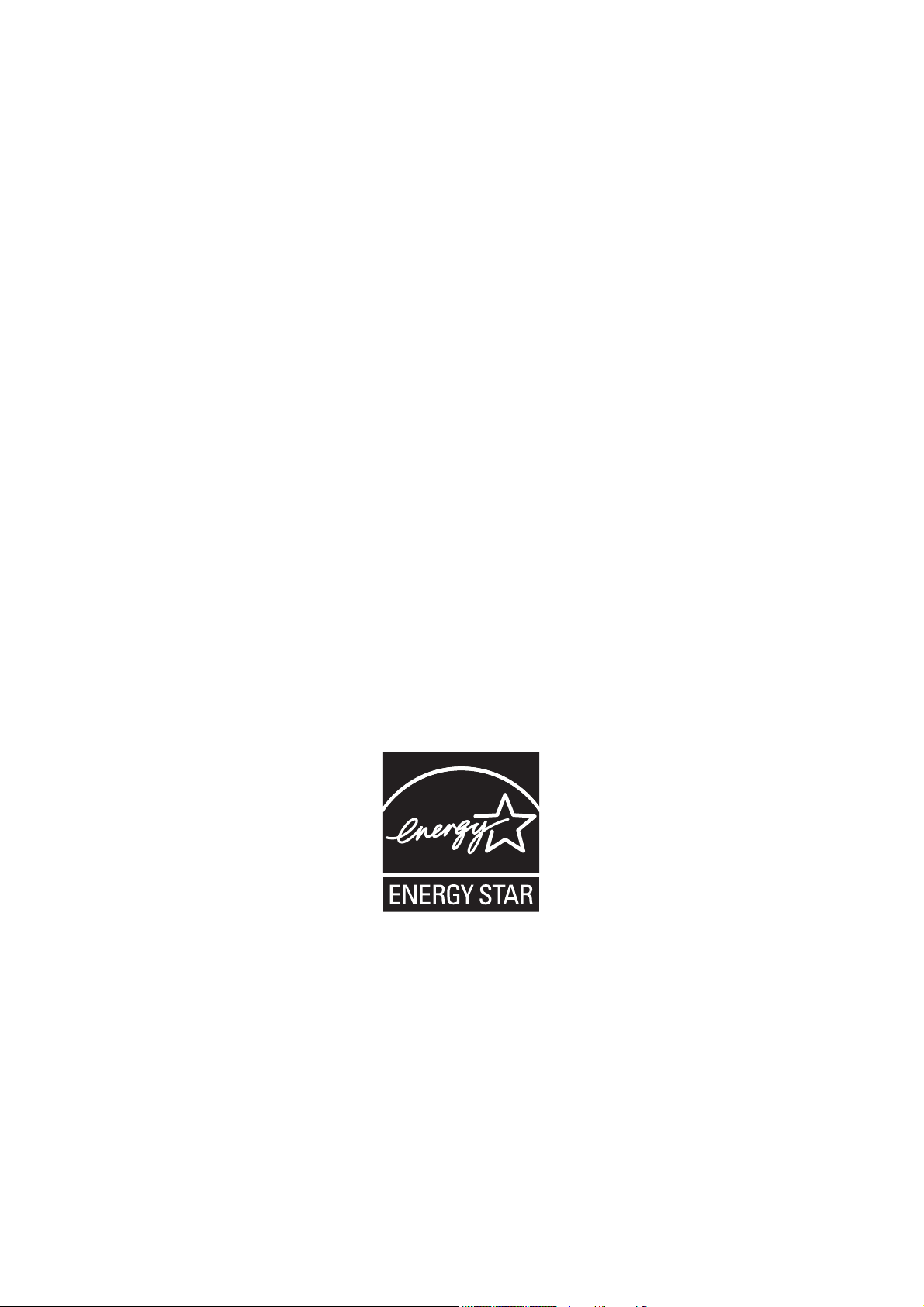
Πνευµατικά δικαιώµατα © 2009 Xerox Corporation. Με επιφύλαξη παντός δικαιώµατος. Τα µη δηµοσιευµένα δικαιώµατα
προστατεύονται από το νόµο περί πνευµατικής ιδιοκτησίας των Ηνωµένων Πολιτειών. ∆εν επιτρέπεται η αναπαραγωγή υπό
οποιαδήποτε µορφή των περιεχοµένων της συγκεκριµένης δηµοσίευσης χωρίς την άδεια της Xerox Corporation.
Η παρούσα προστασία
πνευµατικών δικαιωµάτων περιλαµβάνει κάθε µορφή του υλικού που προστατεύεται από τη
νοµοθεσία περί πνευµατικής ιδιοκτησίας καθώς και τις πληροφορίες, η διάδοση των οποίων επιτρέπεται πλέον βάσει της
ισχύουσας νοµοθεσίας ή δικαστικών αποφάσεων ή δια της παρούσας, συµπεριλαµβανοµένου, χωρίς περιορισµό, του
υλικού
που έχει δηµιουργηθεί από τα προγράµµατα λογισµικού και τα οποία εµφανίζονται στην οθόνη, όπως π.χ. στυλ, πρότυπα,
εικονίδια, οθόνες, όψεις, κλπ.
Τα Xerox
®
, CentreWare®, Phaser®, PrintingScout®, Walk-Up® και το σχέδιο της σφαίρας συνδεσιµότητας αποτελούν
εµπορικά σήµατα της Xerox Corporation στις Ηνωµένες Πολιτείες ή/και σε άλλες χώρες.
Τα Adobe
Reader®, Adobe Type Manager®, ATM™, Flash®, Macromedia®, Photoshop® και PostScript® αποτελούν εµπορικά
σήµατα της Adobe Systems Incorporated στις Ηνωµένες Πολιτείες ή/και σε άλλες χώρες.
®
Τα Apple
, AppleTalk®, Bonjour®, EtherTalk®, Macintosh®, Mac OS® και TrueType® αποτελούν εµπορικά σήµατα της
Apple Computer, Inc. στις Ηνωµένες Πολιτείες ή/και σε άλλες χώρες.
Τα HP-GL
®
, HP-UX® και PCL® αποτελούν εµπορικά σήµατα της Hewlett-Packard Corporation στις Ηνωµένες Πολιτείες ή/και
σε άλλες χώρες.
®
Τα IBM
και AIX® αποτελούν εµπορικά σήµατα της International Business Machines Corporation στις Ηνωµένες Πολιτείες
ή/και σε άλλες χώρες.
Τα Microsoft
®
, Windows Vista®, Windows® και Windows Server® αποτελούν εµπορικά σήµατα της Microsoft Corporation στις
Ηνωµένες Πολιτείες ή/και σε άλλες χώρες.
Τα Novell
®
, NetWare®, NDPS®, NDS®, Novell Directory Services®, IPX™ και Novell Distributed Print Services™ αποτελούν
εµπορικά σήµατα της Novell, Incorporated στις Ηνωµένες Πολιτείες ή/και σε άλλες χώρες.
®
Το SGI
Τα Sun
IRIX® αποτελεί εµπορικό σήµα της Silicon Graphics, Inc.
SM
, Sun Microsystems™ και Solaris™ αποτελούν εµπορικά σήµατα της Sun Microsystems, Incorporated στις Ηνωµένες
Πολιτείες ή/και σε άλλες χώρες.
Το UNIX
®
αποτελεί εµπορικό σήµα στις Ηνωµένες Πολιτείες και σε άλλες χώρες και χορηγείται αποκλειστικά από την
X/ Open Company Limited.
Ως συνεργάτης του E
NERGY STAR
κατευθυντήριες οδηγίες του
®
, η Xerox Corporation πιστοποιεί ότι το µηχάνηµα αυτό είναι πλήρως συµβατό µε τις
ENERGY STAR σχετικά µε την εξοικονόµηση ενέργειας. Το σήµα και λογότυπο ENERGY STAR είναι
καταχωρηµένα σήµατα στις ΗΠΑ.
Page 3
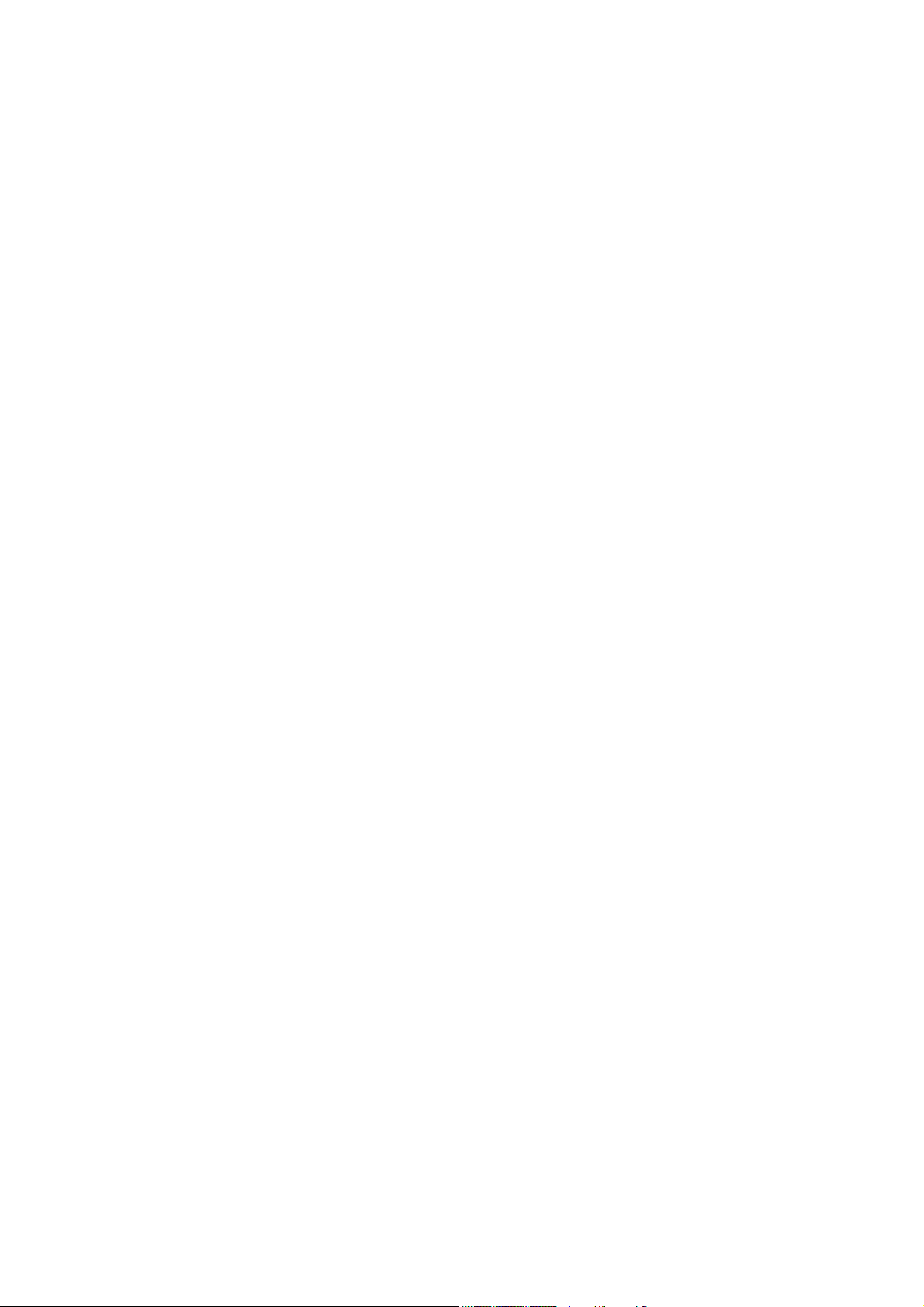
Περιεχόµενα
1 Ασφάλεια
Ηλεκτρική ασφάλεια . . . . . . . . . . . . . . . . . . . . . . . . . . . . . . . . . . . . . . . . . . . . . . . . . . . . . . . . . . 10
Γενικές οδηγίες. . . . . . . . . . . . . . . . . . . . . . . . . . . . . . . . . . . . . . . . . . . . . . . . . . . . . . . . . . . 10
Ασφάλεια κατά τη χρήση λέιζερ . . . . . . . . . . . . . . . . . . . . . . . . . . . . . . . . . . . . . . . . . . . . . . 10
Καλώδιο τροφοδοσίας . . . . . . . . . . . . . . . . . . . . . . . . . . . . . . . . . . . . . . . . . . . . . . . . . . . . . 11
Ασφάλεια κατά τη λειτουργία . . . . . . . . . . . . . . . . . . . . . . . . . . . . . . . . . . . . . . . . . . . . . . . . . . . 12
Οδηγίες για τη λειτουργία. . . . . . . . . . . . . . . . . . . . . . . . . . . . . . . . . . . . . . . . . . . . . . . . . . . 12
Εκποµπή όζοντος . . . . . . . . . . . . . . . . . . . . . . . . . . . . . . . . . . . . . . . . . . . . . . . . . . . . . . . . 12
Θέση εκτυπωτή . . . . . . . . . . . . . . . . . . . . . . . . . . . . . . . . . . . . . . . . . . . . . . . . . . . . . . . . . . 12
Αναλώσιµα εκτυπωτή . . . . . . . . . . . . . . . . . . . . . . . . . . . . . . . . . . . . . . . . . . . . . . . . . . . . . 13
Ασφάλεια κατά τη συντήρηση . . . . . . . . . . . . . . . . . . . . . . . . . . . . . . . . . . . . . . . . . . . . . . . . . . 14
Σύµβολα εκτυπωτή . . . . . . . . . . . . . . . . . . . . . . . . . . . . . . . . . . . . . . . . . . . . . . . . . . . . . . . . . . 15
2 Χαρακτηριστικά
Κύρια εξαρτήµατα και οι λειτουργίες τους . . . . . . . . . . . . . . . . . . . . . . . . . . . . . . . . . . . . . . . . . 18
Πρόσοψη . . . . . . . . . . . . . . . . . . . . . . . . . . . . . . . . . . . . . . . . . . . . . . . . . . . . . . . . . . . . . . . 18
Πίσω όψη . . . . . . . . . . . . . . . . . . . . . . . . . . . . . . . . . . . . . . . . . . . . . . . . . . . . . . . . . . . . . . . 19
Εσωτερικά εξαρτήµατα . . . . . . . . . . . . . . . . . . . . . . . . . . . . . . . . . . . . . . . . . . . . . . . . . . . . 20
Πίνακας ελέγχου . . . . . . . . . . . . . . . . . . . . . . . . . . . . . . . . . . . . . . . . . . . . . . . . . . . . . . . . . 21
∆ιαµορφώσεις και Επιλογές. . . . . . . . . . . . . . . . . . . . . . . . . . . . . . . . . . . . . . . . . . . . . . . . . . . . 22
∆ιαµορφώσεις . . . . . . . . . . . . . . . . . . . . . . . . . . . . . . . . . . . . . . . . . . . . . . . . . . . . . . . . . . . 22
Βασικά χαρακτηριστικά . . . . . . . . . . . . . . . . . . . . . . . . . . . . . . . . . . . . . . . . . . . . . . . . . . . . 22
Επιπρόσθετες δυνατότητες . . . . . . . . . . . . . . . . . . . . . . . . . . . . . . . . . . . . . . . . . . . . . . . . . 23
Προαιρετικά χαρακτηριστικά . . . . . . . . . . . . . . . . . . . . . . . . . . . . . . . . . . . . . . . . . . . . . . . . 23
Λειτουργία εξοικονόµησης ενέργειας . . . . . . . . . . . . . . . . . . . . . . . . . . . . . . . . . . . . . . . . . . . . . 24
Ρύθµιση του χρόνου για µετάβαση στη λειτουργία εξοικονόµησης ενέργειας . . . . . . . . . . . 24
Έξοδος από τη λειτουργία εξοικονόµησης ενέργειας . . . . . . . . . . . . . . . . . . . . . . . . . . . . . . 24
Έναρξη λειτουργίας
Σελίδες πληροφοριών . . . . . . . . . . . . . . . . . . . . . . . . . . . . . . . . . . . . . . . . . . . . . . . . . . . . . . . . 26
Χάρτης µενού . . . . . . . . . . . . . . . . . . . . . . . . . . . . . . . . . . . . . . . . . . . . . . . . . . . . . . . . . . . . 26
Σελίδα διαµόρφωσης . . . . . . . . . . . . . . . . . . . . . . . . . . . . . . . . . . . . . . . . . . . . . . . . . . . . . . 26
CentreWare Internet Services . . . . . . . . . . . . . . . . . . . . . . . . . . . . . . . . . . . . . . . . . . . . . . . . . . 27
Περισσότερες πληροφορίες . . . . . . . . . . . . . . . . . . . . . . . . . . . . . . . . . . . . . . . . . . . . . . . . . . . . 28
εξοικονόµησης ενέργειας . . . . . . . . . . . . . . . . . . . . . . . . . . . . . . . . . . . 25
Έγχρωµος Εκτυπωτής Λέιζερ Phaser 6140
Εγχειρίδιο χρήστη
3
Page 4
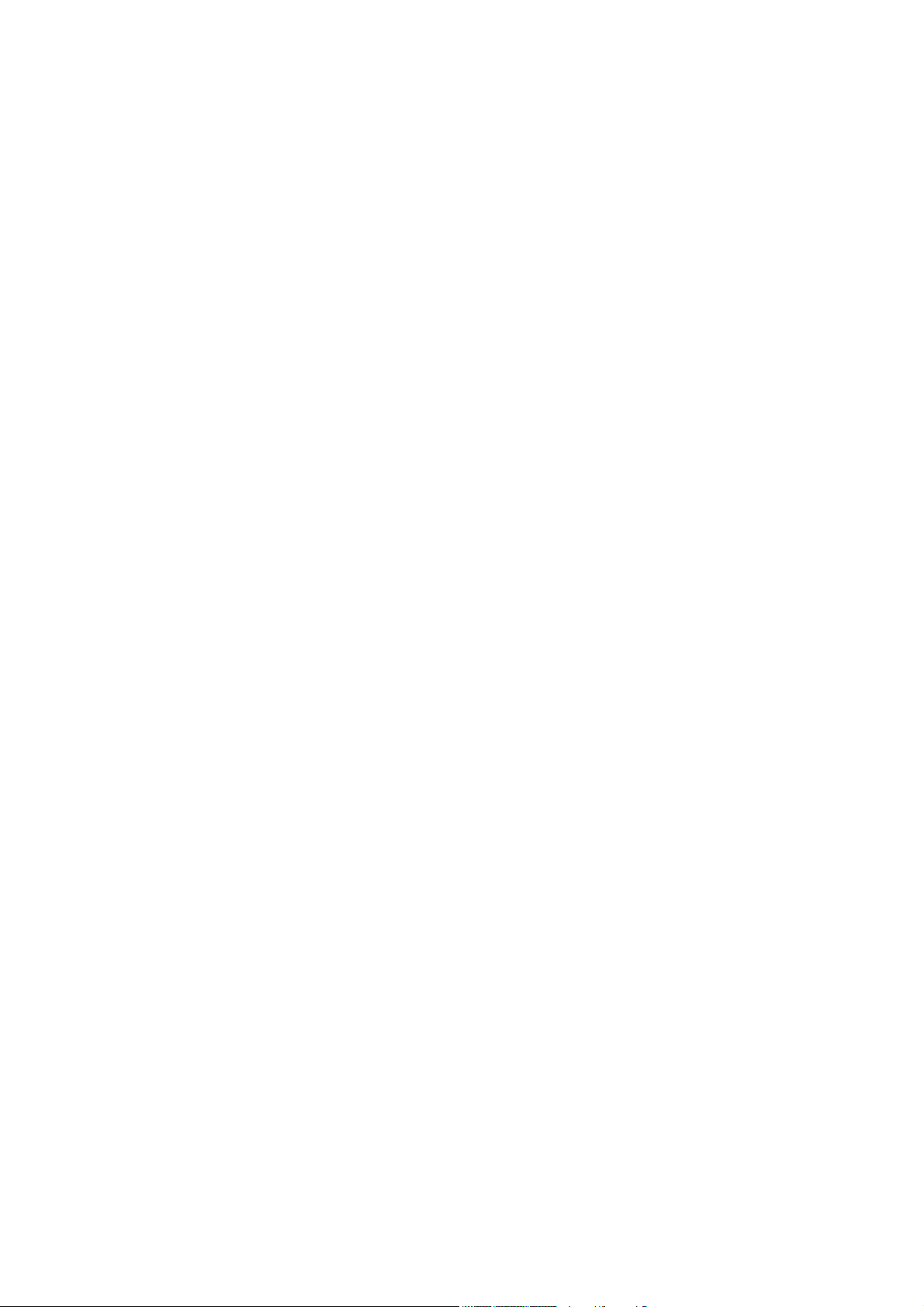
Περιεχόµενα
3 Εγκατάσταση και Ρύθµιση
Επισκόπηση εγκατάστασης και ρύθµισης . . . . . . . . . . . . . . . . . . . . . . . . . . . . . . . . . . . . . . . . . 30
Επιλογή θέσης για τον εκτυπωτή. . . . . . . . . . . . . . . . . . . . . . . . . . . . . . . . . . . . . . . . . . . . . . . . 31
Σύνδεση του εκτυπωτή . . . . . . . . . . . . . . . . . . . . . . . . . . . . . . . . . . . . . . . . . . . . . . . . . . . . . . . 32
Επιλογή της µεθόδου σύνδεσης . . . . . . . . . . . . . . . . . . . . . . . . . . . . . . . . . . . . . . . . . . . . . 32
Σύνδεση µέσω δικτύου. . . . . . . . . . . . . . . . . . . . . . . . . . . . . . . . . . . . . . . . . . . . . . . . . . . . . 33
Σύνδεση µέσω USB . . . . . . . . . . . . . . . . . . . . . . . . . . . . . . . . . . . . . . . . . . . . . . . . . . . . . . . 33
∆ιαµόρφωση ρυθµίσεων δικτύου. . . . . . . . . . . . . . . . . . . . . . . . . . . . . . . . . . . . . . . . . . . . . . . . 34
Πληροφορίες για τις διευθύνσεις TCP/IP και IP . . . . . . . . . . . . . . . . . . . . . . . . . . . . . . . . . 34
Αντιστοίχιση της διεύθυνσης ΙΡ του εκτυπωτή. . . . . . . . . . . . . . . . . . . . . . . . . . . . . . . . . . . 35
Εύρεση της διεύθυνσης IP του εκτυπωτή . . . . . . . . . . . . . . . . . . . . . . . . . . . . . . . . . . . . . . 38
Εγκατάσταση των οδηγών του εκτυπωτή . . . . . . . . . . . . . . . . . . . . . . . . . . . . . . . . . . . . . . . . . 39
Απαιτήσεις λειτουργικού συστή
∆ιαθέσιµοι οδηγοί. . . . . . . . . . . . . . . . . . . . . . . . . . . . . . . . . . . . . . . . . . . . . . . . . . . . . . . . . 39
Εγκατάσταση των οδηγών εκτυπωτή για τα Windows. . . . . . . . . . . . . . . . . . . . . . . . . . . . . 40
Εγκατάσταση του οδηγού εκτυπωτή για Macintosh OS X . . . . . . . . . . . . . . . . . . . . . . . . . . 41
Προσθήκη του εκτυπωτή για Macintosh . . . . . . . . . . . . . . . . . . . . . . . . . . . . . . . . . . . . . . . 41
Εγκατάσταση του PrintingScout. . . . . . . . . . . . . . . . . . . . . . . . . . . . . . . . . . . . . . . . . . . . . . . . . 44
Ενεργοποίηση προαιρετικών χαρακτηριστικών . . . . . . . . . . . . . . . . . . . . . . . . . . . . . . . . . . . . . 45
Ενεργοποίηση προαιρετικών χαρακτηριστικών για τον οδηγό PostScript των Windows . . 45
Ενεργοποίηση προαιρετικών χαρακτηριστικών για τον οδηγό PCL των Windows . . . . . . . 46
Ενεργοποίηση προαιρετικών χαρακτηριστικών για Macintosh . . . . . . . . . . . . . . . . . . . . . . 48
Ενεργοποίηση προαιρετικών χαρακτηριστικών για Linux . . . . . . . . . . . . . . . . . . . . . . . . . . 49
µατος . . . . . . . . . . . . . . . . . . . . . . . . . . . . . . . . . . . . . . . . . 39
4 Εκτύπωση
Υποστηριζόµενο χαρτί και µέσα εκτύπωσης . . . . . . . . . . . . . . . . . . . . . . . . . . . . . . . . . . . . . . . 52
Οδηγίες χρήσης χαρτιού . . . . . . . . . . . . . . . . . . . . . . . . . . . . . . . . . . . . . . . . . . . . . . . . . . . 52
Χαρτί που µπορεί να προκαλέσει ζηµιά στον εκτυπωτή σας . . . . . . . . . . . . . . . . . . . . . . . . 53
Οδηγίες αποθήκευσης χαρτιού . . . . . . . . . . . . . . . . . . . . . . . . . . . . . . . . . . . . . . . . . . . . . . 53
Χαρτί που µπορεί να χρησιµοποιηθεί . . . . . . . . . . . . . . . . . . . . . . . . . . . . . . . . . . . . . . . . . 54
Τοποθέτηση χαρτιού . . . . . . . . . . . . . . . . . . . . . . . . . . . . . . . . . . . . . . . . . . . . . . . . . . . . . . . . . 59
Τοποθέτηση χαρτιού στο δίσκο 1 . . . . . . . . . . . . . . . . . . . . . . . . . . . . . . . . . . . . . . . . . . . . 59
Τοποθέτηση χαρτιού στην υποδοχή µη αυτόµατης τροφοδοσίας . . . . . . . . . . . . . . . . . . . . 61
Τοποθέτηση χαρτιού στον τροφοδότη 250 φύλλων (∆ίσκος 2) . . . . . . . . . . . . . . . . . . . . . . 63
Ρύθµιση ειδών
Ρύθµιση του είδους χαρτιού. . . . . . . . . . . . . . . . . . . . . . . . . . . . . . . . . . . . . . . . . . . . . . . . . 66
Ρύθµιση του µεγέθους χαρτιού . . . . . . . . . . . . . . . . . . . . . . . . . . . . . . . . . . . . . . . . . . . . . . 67
Ορισµός επιλογών εκτύπωσης . . . . . . . . . . . . . . . . . . . . . . . . . . . . . . . . . . . . . . . . . . . . . . . . . 68
Ορισµός προεπιλογών εκτύπωσης στα Windows . . . . . . . . . . . . . . . . . . . . . . . . . . . . . . . . 68
Ορισµός προεπιλογών εκτύπωσης στα Windows για έναν κοινόχρηστο
Ορισµός επιλογών εκτύπωσης για µεµονωµένη εργασία στα Windows . . . . . . . . . . . . . . . 69
Ορισµός επιλογών εκτύπωσης για µεµονωµένη εργασία
και µεγεθών χαρτιού . . . . . . . . . . . . . . . . . . . . . . . . . . . . . . . . . . . . . . . . . . . . . 66
εκτυπωτή δικτύου . . . . . . . . . . . . . . . . . . . . . . . . . . . . . . . . . . . . . . . . . . . . . . . . . . . . 69
σε Macintosh . . . . . . . . . . . . . . . 76
Έγχρωµος Εκτυπωτής Λέιζερ Phaser 6140
4
Εγχειρίδιο χρήστη
Page 5
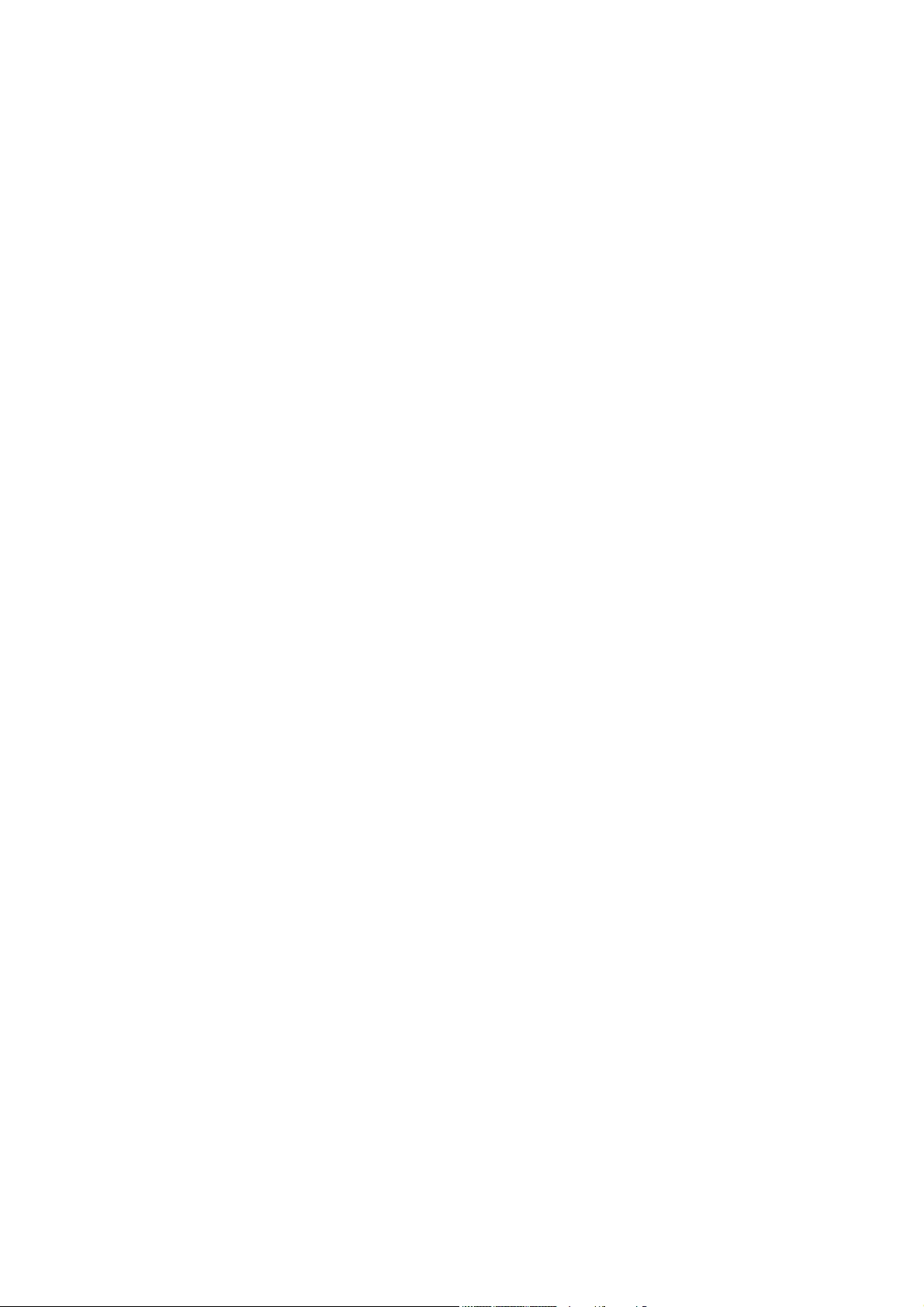
Περιεχόµενα
Εκτύπωση σε ειδικά µέσα εκτύπωσης . . . . . . . . . . . . . . . . . . . . . . . . . . . . . . . . . . . . . . . . . . . . 81
Εκτύπωση φακέλων. . . . . . . . . . . . . . . . . . . . . . . . . . . . . . . . . . . . . . . . . . . . . . . . . . . . . . . 81
Εκτύπωση ετικετών . . . . . . . . . . . . . . . . . . . . . . . . . . . . . . . . . . . . . . . . . . . . . . . . . . . . . . . 84
Εκτύπωση σε γυαλιστερό χαρτί . . . . . . . . . . . . . . . . . . . . . . . . . . . . . . . . . . . . . . . . . . . . . . 86
Εκτύπωση σε χαρτί καρτών/εξωφύλλων . . . . . . . . . . . . . . . . . . . . . . . . . . . . . . . . . . . . . . . 89
Εκτύπωση σε χαρτί ειδικών µεγεθών . . . . . . . . . . . . . . . . . . . . . . . . . . . . . . . . . . . . . . . . . . . . 91
Ορισµός των ειδικών µεγεθών χαρτιού . . . . . . . . . . . . . . . . . . . . . . . . . . . . . . . . . . . . . . . . 91
Εκτύπωση σε χαρτί ειδικού µεγέθους . . . . . . . . . . . . . . . . . . . . . . . . . . . . . . . . . . . . . . . . . 93
Εκτύπωση και στις δύο όψεις χαρτιού . . . . . . . . . . . . . . . . . . . . . . . . . . . . . . . . . . . . . . . . . . . . 95
Οδηγίες για αυτόµατη εκτύπωση διπλής όψης . . . . . . . . . . . . . . . . . . . . . . . . . . . . . . . . . . 95
Επιλογές άκρου βιβλιοδεσίας. . . . . . . . . . . . . . . . . . . . . . . . . . . . . . . . . . . . . . . . . . . . . . . . 96
Αυτό
µατη εκτύπωση διπλής όψης . . . . . . . . . . . . . . . . . . . . . . . . . . . . . . . . . . . . . . . . . . . . 96
Μη αυτόµατη εκτύπωση διπλής όψης . . . . . . . . . . . . . . . . . . . . . . . . . . . . . . . . . . . . . . . . . 97
Εκτύπωση µε τη λειτουργία ασφαλούς εκτύπωσης . . . . . . . . . . . . . . . . . . . . . . . . . . . . . . . . . . 99
Ρύθµιση εργασίας ασφαλούς εκτύπωσης . . . . . . . . . . . . . . . . . . . . . . . . . . . . . . . . . . . . . . 99
Εκτύπωση εργασίας ασφαλούς εκτύπωσης . . . . . . . . . . . . . . . . . . . . . . . . . . . . . . . . . . . 100
Αποθήκευση εργασίας εκτύπωσης στη µνήµη. . . . . . . . . . . . . . . . . . . . . . . . . . . . . . . . . . 101
Εκτύπωση αποθηκευµένης εργασίας . . . . . . . . . . . . . . . . . . . . . . . . . . . . . . . . . . . . . . . . 102
Εκτύπωση µε τη λειτουργία δοκιµαστικής εκτύπωσης. . . . . . . . . . . . . . . . . . . . . . . . . . . . . . . 103
Ρύθµιση εργασίας δοκιµαστικής εκτύπωσης . . . . . . . . . . . . . . . . . . . . . . . . . . . . . . . . . . . 103
Εκτύπωση εργασίας δοκιµαστικής
εκτύπωσης . . . . . . . . . . . . . . . . . . . . . . . . . . . . . . . . . 104
5 Μενού πίνακα ελέγχου
Περιήγηση στα µενού του πίνακα ελέγχου. . . . . . . . . . . . . . . . . . . . . . . . . . . . . . . . . . . . . . . . 108
Μενού για σελίδες πληροφοριών . . . . . . . . . . . . . . . . . . . . . . . . . . . . . . . . . . . . . . . . . . . . . . . 109
Μενού για µετρητές χρέωσης. . . . . . . . . . . . . . . . . . . . . . . . . . . . . . . . . . . . . . . . . . . . . . . . . . 110
Μενού διαχείρισης . . . . . . . . . . . . . . . . . . . . . . . . . . . . . . . . . . . . . . . . . . . . . . . . . . . . . . . . . . 111
Μενού ρύθµισης δικτύου . . . . . . . . . . . . . . . . . . . . . . . . . . . . . . . . . . . . . . . . . . . . . . . . . . 111
Μενού ρύθµισης USB . . . . . . . . . . . . . . . . . . . . . . . . . . . . . . . . . . . . . . . . . . . . . . . . . . . . 112
Μενού ρύθµισης συστήµατος. . . . . . . . . . . . . . . . . . . . . . . . . . . . . . . . . . . . . . . . . . . . . . . 113
Μενού λειτουργίας συντήρησης . . . . . . . . . . . . . . . . . . . . . . . . . . . . . . . . . . . . . . . . . . . . . 116
Μενού ρύθµισης PCL. . . . . . . . . . . . . . . . . . . . . . . . . . . . . . . . . . . . . . . . . . . . . . . . . . . . . 117
Μενού ρύθµισης PostScript . . . . . . . . . . . . . . . . . . . . . . . . . . . . . . . . . . . . . . . . . . . . . . . . 119
Μενού πίνακα ελέγχου . . . . . . . . . . . . . . . . . . . . . . . . . . . . . . . . . . . . . . . . . . . . . . . . . . . . 120
Μενού ρυθµίσεων δίσκου . . . . . . . . . . . . . . . . . . . . . . . . . . . . . . . . . . . . . . . . . . . . . . . . . . . . 121
Ρυθµίσεις δίσκου 1. . . . . . . . . . . . . . . . . . . . . . . . . . . . . . . . . . . . . . . . . . . . . . . . . . . . . . . 122
Ρυθµίσεις τροφοδότη 250 φύλλων
(∆ίσκος 2) . . . . . . . . . . . . . . . . . . . . . . . . . . . . . . . . . . 123
Έγχρωµος Εκτυπωτής Λέιζερ Phaser 6140
Εγχειρίδιο χρήστη
5
Page 6
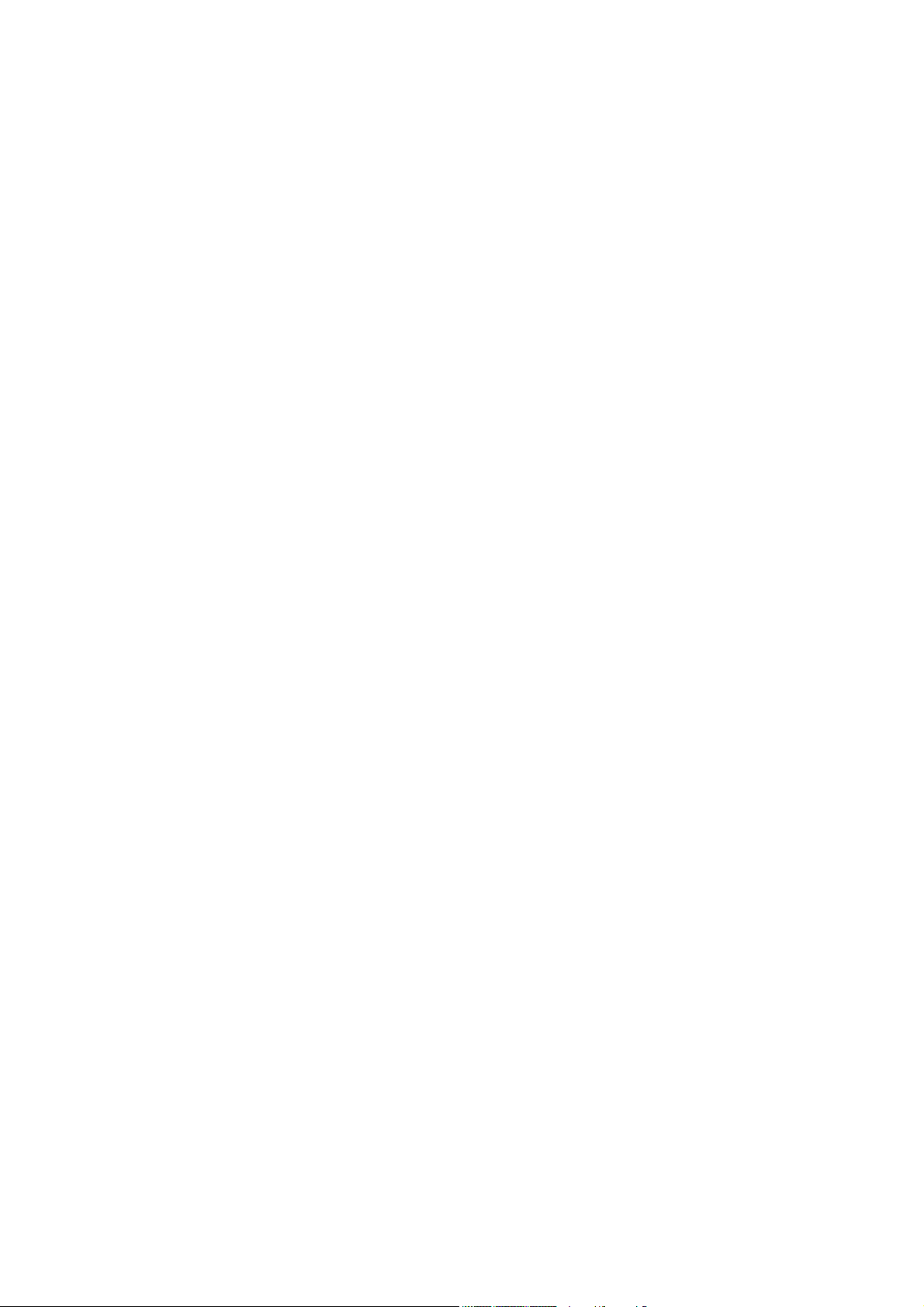
Περιεχόµενα
6 Συντήρηση
Καθαρισµός του εκτυπωτή. . . . . . . . . . . . . . . . . . . . . . . . . . . . . . . . . . . . . . . . . . . . . . . . . . . . 126
Γενικές προφυλάξεις . . . . . . . . . . . . . . . . . . . . . . . . . . . . . . . . . . . . . . . . . . . . . . . . . . . . . 126
Καθαρισµός εξωτερικού τµήµατος εκτυπωτή. . . . . . . . . . . . . . . . . . . . . . . . . . . . . . . . . . . 127
Καθαρισµός εσωτερικού τµήµατος εκτυπωτή . . . . . . . . . . . . . . . . . . . . . . . . . . . . . . . . . . 127
Παραγγελία αναλωσίµων . . . . . . . . . . . . . . . . . . . . . . . . . . . . . . . . . . . . . . . . . . . . . . . . . . . . . 128
Αναλώσιµα . . . . . . . . . . . . . . . . . . . . . . . . . . . . . . . . . . . . . . . . . . . . . . . . . . . . . . . . . . . . . 128
Στοιχεία τακτικής συντήρησης . . . . . . . . . . . . . . . . . . . . . . . . . . . . . . . . . . . . . . . . . . . . . . 128
Πότε να παραγγείλετε αναλώσιµα . . . . . . . . . . . . . . . . . . . . . . . . . . . . . . . . . . . . . . . . . . . 128
Ανακύκλωση αναλωσίµων . . . . . . . . . . . . . . . . . . . . . . . . . . . . . . . . . . . . . . . . . . . . . . . . . 129
∆ιαχείριση του εκτυπωτή . . . . . . . . . . . . . . . . . . . . . . . . . . . . . . . . . . . . . . . . . . . . . . . . . . . . . 130
∆ιαχείριση του εκτυπωτή µέσω του CentreWare IS. . . . . . . . . . . . . . . . . . . . . . . . . . . . . . 130
Έλεγχος της κατάστασης του εκτυπωτή µε το
Έλεγχος της κατάστασης του εκτυπωτή µέσω email . . . . . . . . . . . . . . . . . . . . . . . . . . . . . 132
Έλεγχος µετρήσεων για σελίδες . . . . . . . . . . . . . . . . . . . . . . . . . . . . . . . . . . . . . . . . . . . . . . . 136
Προβολή του µετρητή χρέωσης . . . . . . . . . . . . . . . . . . . . . . . . . . . . . . . . . . . . . . . . . . . . . 136
Εκτύπωση της αναφοράς όγκου εκτυπώσεων. . . . . . . . . . . . . . . . . . . . . . . . . . . . . . . . . . 136
Μετακίνηση του εκτυπωτή . . . . . . . . . . . . . . . . . . . . . . . . . . . . . . . . . . . . . . . . . . . . . . . . . . . . 138
PrintingScout. . . . . . . . . . . . . . . . . . . . . . . 131
7 Αντιµετώπιση προβληµάτων
Επισκόπηση αντιµετώπισης προβληµάτων. . . . . . . . . . . . . . . . . . . . . . . . . . . . . . . . . . . . . . . 142
Μηνύµατα σφαλµάτων και κατάστασης . . . . . . . . . . . . . . . . . . . . . . . . . . . . . . . . . . . . . . . 142
Ειδοποιήσεις PrintingScout . . . . . . . . . . . . . . . . . . . . . . . . . . . . . . . . . . . . . . . . . . . . . . . . 142
Online Support Assistant (Βοηθός ηλεκτρονικής υποστήριξης). . . . . . . . . . . . . . . . . . . . . 142
Σελίδες πληροφοριών . . . . . . . . . . . . . . . . . . . . . . . . . . . . . . . . . . . . . . . . . . . . . . . . . . . . 143
Συνδέσεις στο web. . . . . . . . . . . . . . . . . . . . . . . . . . . . . . . . . . . . . . . . . . . . . . . . . . . . . . . 143
Μηνύµατα πίνακα ελέγχου. . . . . . . . . . . . . . . . . . . . . . . . . . . . . . . . . . . . . . . . . . . . . . . . . . . . 144
Μηνύµατα κατάστασης αναλωσίµων . . . . . . . . . . . . . . . . . . . . . . . . . . . . . . . . . . . . . . . . . 144
Μηνύµατα σφαλµάτων . . . . . . . . . . . . . . . . . . . . . . . . . . . . . . . . . . . . . . . . . . . . . . . . . . . . 145
Προβλήµατα µε τον εκτυπωτή . . . . . . . . . . . . . . . . . . . . . . . . . . . . . . . . . . . . . . . . . . . . . . . . . 149
Προβλήµατα στην ποιότητα εκτύπωσης . . . . . . . . . . . . . . . . . . . . . . . . . . . . . . . . . . . . . . . . . 153
Καθαρισµός της κασέτας εκτύπωσης και των φακών
Καταχώριση χρωµάτων . . . . . . . . . . . . . . . . . . . . . . . . . . . . . . . . . . . . . . . . . . . . . . . . . . . . . . 161
Ενεργοποίηση/απενεργοποίηση αυτόµατης καταχώρισης χρωµάτων . . . . . . . . . . . . . . . 161
∆ιεξαγωγή αυτόµατης ρύθµισης καταχώρισης χρωµάτων. . . . . . . . . . . . . . . . . . . . . . . . . 162
∆ιεξαγωγή µη αυτόµατης ρύθµισης καταχώρισης χρωµάτων . . . . . . . . . . . . . . . . . . . . . . 162
Εµπλοκές χαρτιού . . . . . . . . . . . . . . . . . . . . . . . . . . . . . . . . . . . . . . . . . . . . . . . . . . . . . . . . . . 165
Αποτροπή εµπλοκών χαρτιού . . . . . . . . . . . . . . . . . . . . . . . . . . . . . . . . . . . . . . . . . . . . . . 165
Αποκατάσταση εµπλοκών χαρτιού . . . . . . . . . . . . . . . . . . . . . . . . . . . . . . . . . . . . . . . . . . 166
λέιζερ . . . . . . . . . . . . . . . . . . . . . . . . . . 158
Έγχρωµος Εκτυπωτής Λέιζερ Phaser 6140
6
Εγχειρίδιο χρήστη
Page 7
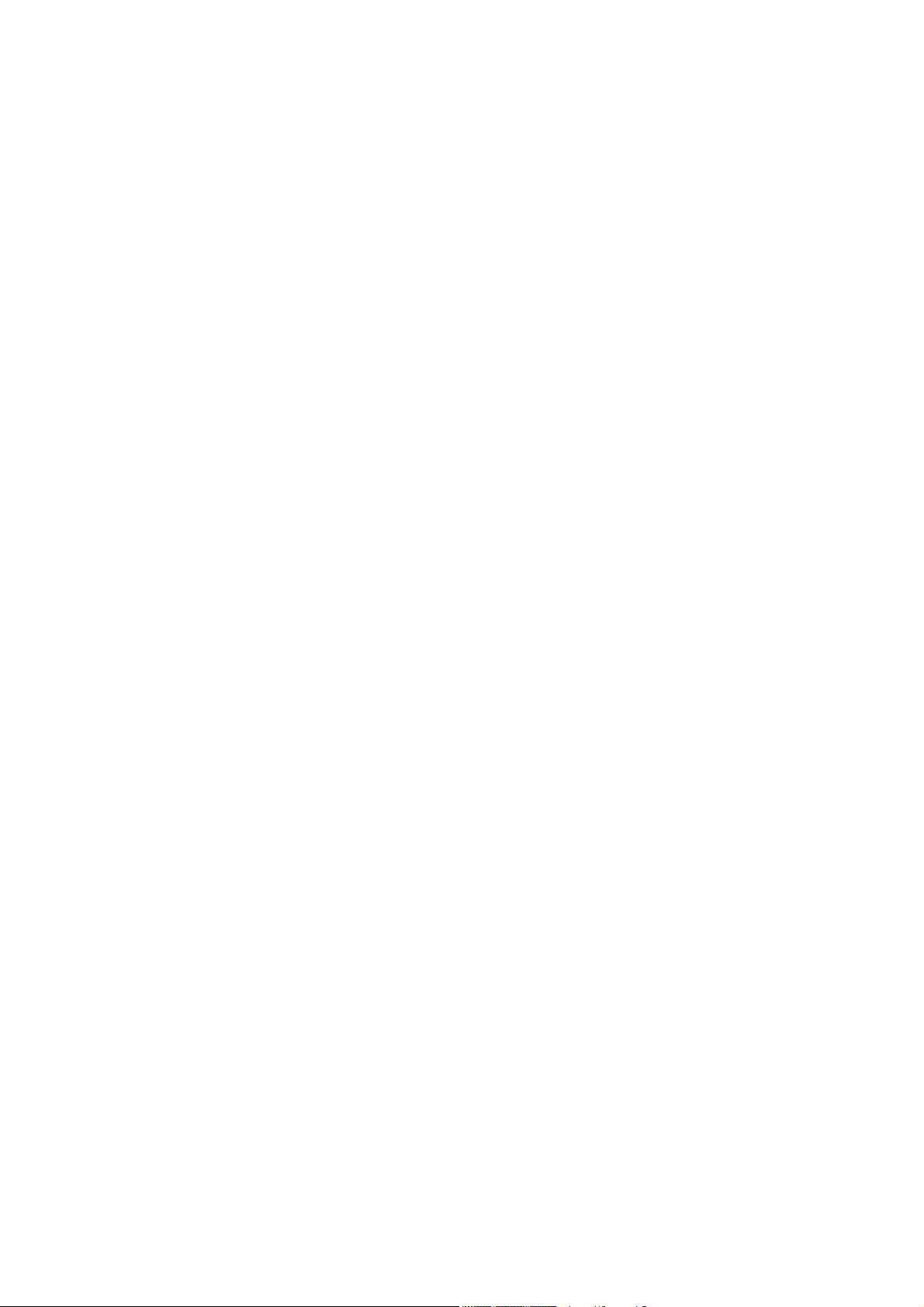
Περιεχόµενα
8 Προδιαγραφές εκτυπωτή
Φυσικές προδιαγραφές . . . . . . . . . . . . . . . . . . . . . . . . . . . . . . . . . . . . . . . . . . . . . . . . . . . . . . 172
Βάρη και διαστάσεις. . . . . . . . . . . . . . . . . . . . . . . . . . . . . . . . . . . . . . . . . . . . . . . . . . . . . . 172
Περιβαλλοντικές προδιαγραφές . . . . . . . . . . . . . . . . . . . . . . . . . . . . . . . . . . . . . . . . . . . . . . . . 173
Θερµοκρασία . . . . . . . . . . . . . . . . . . . . . . . . . . . . . . . . . . . . . . . . . . . . . . . . . . . . . . . . . . . 173
Σχετική υγρασία . . . . . . . . . . . . . . . . . . . . . . . . . . . . . . . . . . . . . . . . . . . . . . . . . . . . . . . . . 173
Υψόµετρο . . . . . . . . . . . . . . . . . . . . . . . . . . . . . . . . . . . . . . . . . . . . . . . . . . . . . . . . . . . . . . 173
Ηλεκτρικές προδιαγραφές . . . . . . . . . . . . . . . . . . . . . . . . . . . . . . . . . . . . . . . . . . . . . . . . . . . . 174
Πηγή ηλεκτρικού ρεύµατος . . . . . . . . . . . . . . . . . . . . . . . . . . . . . . . . . . . . . . . . . . . . . . . . 174
Κατανάλωση ισχύος. . . . . . . . . . . . . . . . . . . . . . . . . . . . . . . . . . . . . . . . . . . . . . . . . . . . . . 174
Προδιαγραφές απόδοσης . . . . . . . . . . . . . . . . . . . . . . . . . . . . . . . . . . . . . . . . . . . . . . . . . . . . 175
A Κανονιστικές πληροφορίες
Ηλεκτροµαγνητική παρεµβολή. . . . . . . . . . . . . . . . . . . . . . . . . . . . . . . . . . . . . . . . . . . . . . . . . 178
Ηνωµένες Πολιτείες [Κανονισµοί Οµοσπονδιακής Επιτροπής Επικοινωνιών (FCC)] . . . . 178
Καναδάς (Κανονισµοί) . . . . . . . . . . . . . . . . . . . . . . . . . . . . . . . . . . . . . . . . . . . . . . . . . . . . 178
Ευρωπαϊκή Ένωση . . . . . . . . . . . . . . . . . . . . . . . . . . . . . . . . . . . . . . . . . . . . . . . . . . . . . . 179
Material Safety Data Sheets (Φύλλα δεδοµένων ασφαλείας υλικών) . . . . . . . . . . . . . . . . . . . 180
B Ανακύκλωση και Aπόρριψη
Όλες οι χώρες . . . . . . . . . . . . . . . . . . . . . . . . . . . . . . . . . . . . . . . . . . . . . . . . . . . . . . . . . . 181
Βόρεια Αµερική . . . . . . . . . . . . . . . . . . . . . . . . . . . . . . . . . . . . . . . . . . . . . . . . . . . . . . . . . 181
Άλλες χώρες. . . . . . . . . . . . . . . . . . . . . . . . . . . . . . . . . . . . . . . . . . . . . . . . . . . . . . . . . . . . 181
Ευρωπαϊκή Ένωση . . . . . . . . . . . . . . . . . . . . . . . . . . . . . . . . . . . . . . . . . . . . . . . . . . . . . . 182
Ευρετήριο
Έγχρωµος Εκτυπωτής Λέιζερ Phaser 6140
Εγχειρίδιο χρήστη
7
Page 8
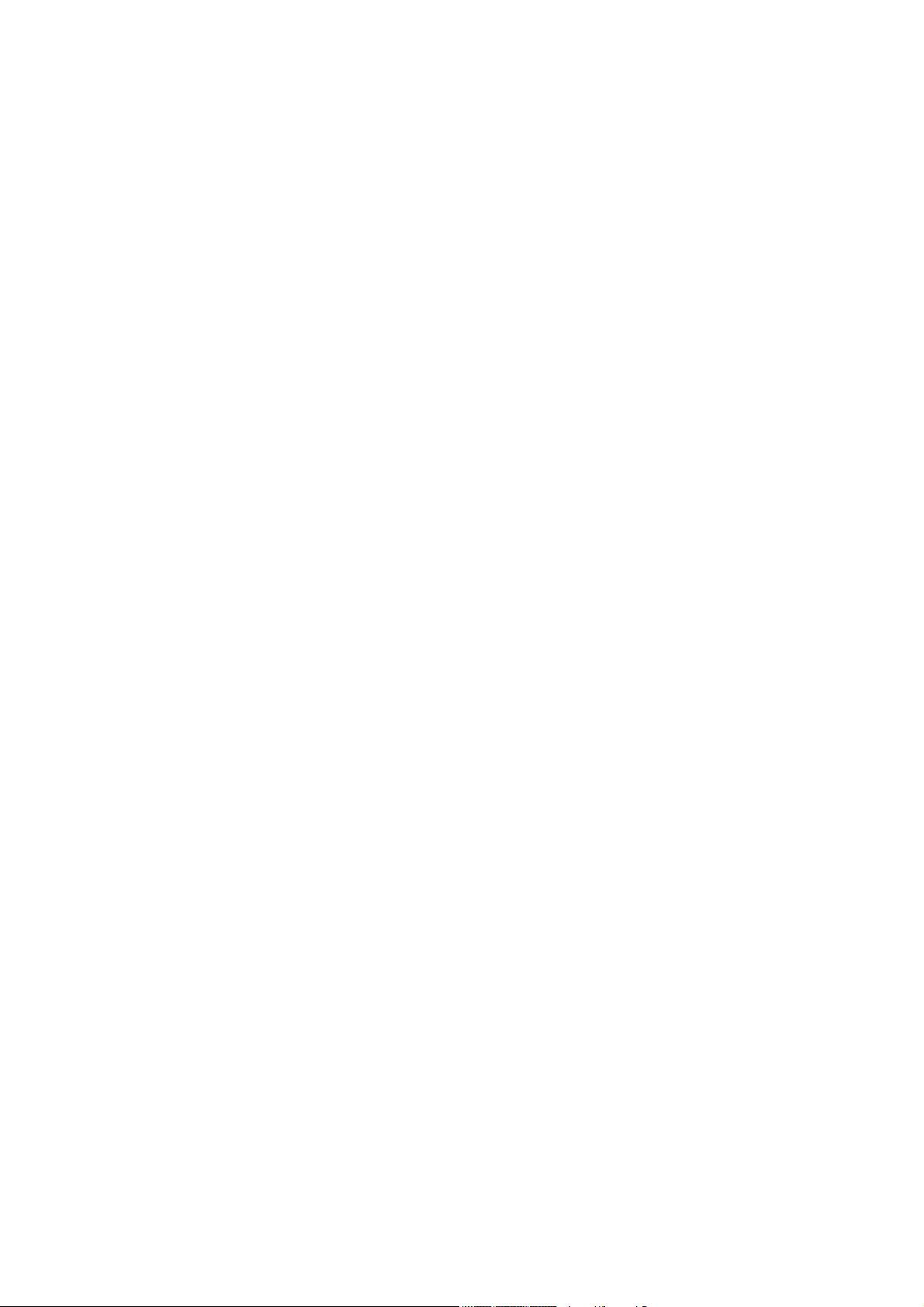
Περιεχόµενα
Έγχρωµος Εκτυπωτής Λέιζερ Phaser 6140
8
Εγχειρίδιο χρήστη
Page 9
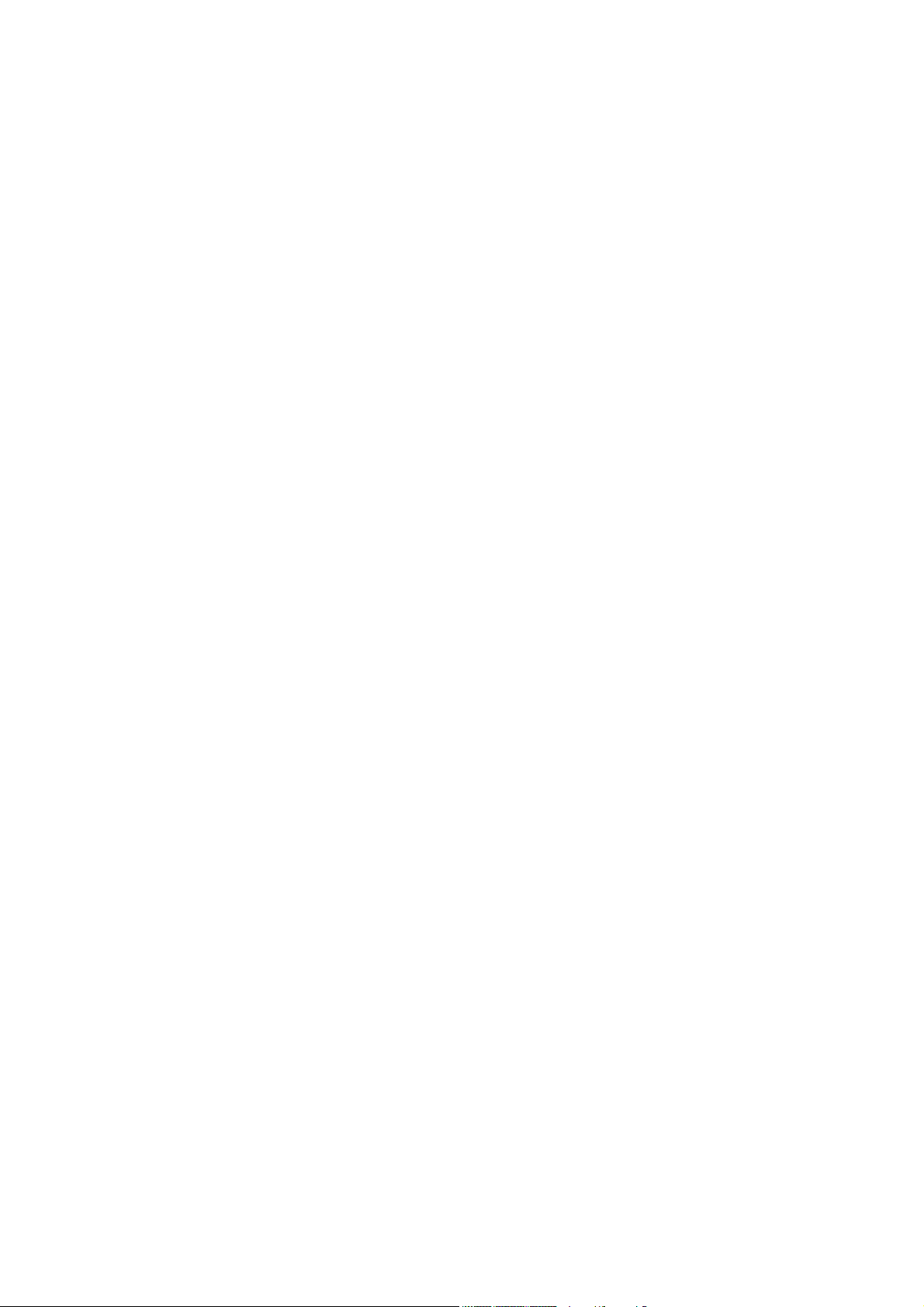
Ασφάλεια
Αυτό το κεφάλαιο περιλαµβάνει:
• Ηλεκτρική ασφάλεια στη σελίδα 10
• Ασφάλεια κατά τη λειτουργία στη σελίδα 12
• Ασφάλεια κατά τη συντήρηση στη σελίδα 14
• Σύµβολα εκτυπωτή στη σελίδα 15
Ο εκτυπωτής σας και τα συνιστώµενα αναλώσιµα έχουν σχεδιαστεί και δοκιµαστεί σύµφωνα µε
αυστηρές προδιαγραφές ασφαλείας. Η προσεκτική ανάγνωση
πληροφοριών διασφαλίζει τη µακροχρόνια ασφαλή λειτουργία του εκτυπωτή σας.
και κατανόηση των ακόλουθων
1
Έγχρωµος Εκτυπωτής Λέιζερ Phaser 6140
Εγχειρίδιο χρήστη
9
Page 10
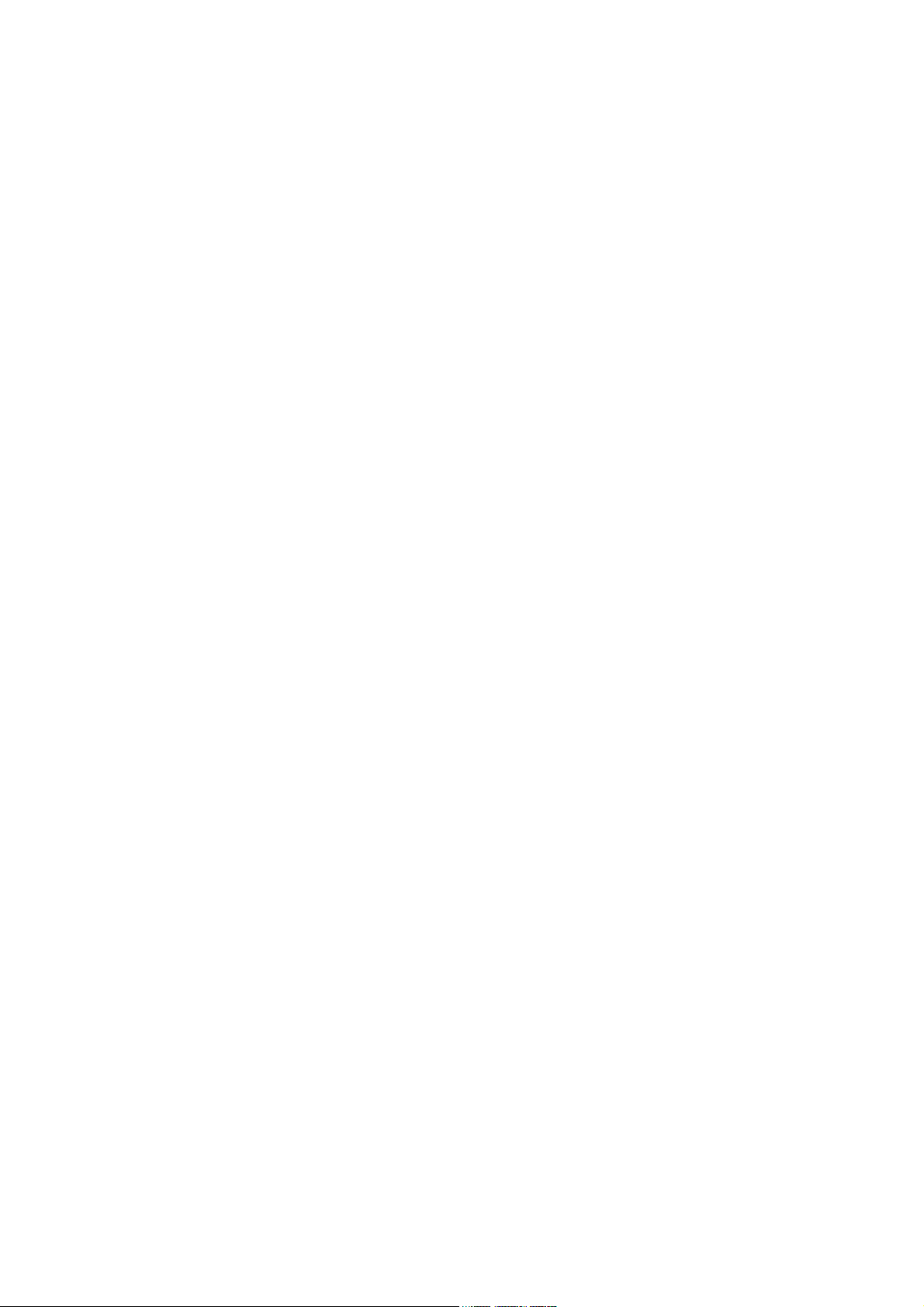
Ασφάλεια
Ηλεκτρική ασφάλεια
Γενικές οδηγίες
Προειδοποίηση: Μην τοποθετείτε αντικείµενα (συµπεριλαµβανοµένων συνδετήρων ή
συρραπτικών χαρτιού) σε υποδοχές ή οπές του εκτυπωτή. Η επαφή µε το σηµείο όπου
παρέχεται ρεύµα ή µε το σηµείο γείωσης ενός εξαρτήµατος πιθανόν να έχει ως αποτέλεσµα
την εκδήλωση πυρκαγιάς ή την ηλεκτροπληξία.
Προειδοποίηση
εκτός και αν εγκαθιστάτε προαιρετικό εξοπλισµό και έχετε συγκεκριµένες οδηγίες για κάτι
τέτοιο. Όταν εκτελούνται τέτοιου είδους εγκαταστάσεις, ο διακόπτης λειτουργίας πρέπει να
είναι απενεργοποιηµένος (OFF). Αποσυνδέετε το καλώδιο τροφοδοσίας όταν αφαιρείτε
καλύµµατα ή διατάξεις ασφαλείας
από τον προαιρετικό εξοπλισµό που µπορεί να εγκαταστήσει ο ίδιος ο χρήστης, δεν
υπάρχουν άλλα εξαρτήµατα πίσω από αυτά τα καλύµµατα, τα οποία να µπορείτε να
συντηρήσετε ή επιδιορθώσετε.
Σηµείωση: Για την επίτευξη µέγιστων επιδόσεων αφήνετε τον εκτυπωτή σε λειτουργία.
∆εν αποτελεί κίνδυνο
διάστηµα, πρέπει να απενεργοποιηθεί και να αποσυνδεθεί το καλώδιο από την πρίζα.
Τα παρακάτω αποτελούν απειλή για την ασφάλειά σας:
• Το καλώδιο τροφοδοσίας είναι φθαρµένο ή ξεφτισµένο.
• Χύθηκε υγρό µέσα στον εκτυπωτή.
• Ο εκτυπωτής ήρθε σε
Εάν προκύψει κάποια από αυτές τις περιπτώσεις, ενεργήστε ως εξής:
1. Απενεργοποιήστε αµέσως τον εκτυπωτή.
2. Αποσυνδέστε το καλώδιο τροφοδοσίας από την πρίζα.
3. Καλέστε έναν εξουσιοδοτηµένο αντιπρόσωπο τεχνικής υποστήριξης.
: Μην αφαιρείτε καλύµµατα ή διατάξεις ασφαλείας, εφόσον είναι βιδωµένα,
για την εγκατάσταση προαιρετικού εξοπλισµού. Εκτός
. Εάν, ωστόσο, ο εκτυπωτής δεν χρησιµοποιηθεί για µεγάλο χρονικό
επαφή µε νερό.
Ασφάλεια κατά τη χρήση λέιζερ
Αυτός ο εκτυπωτής συµµορφώνεται µε τα πρότυπα επιδόσεων εκτυπωτών λέιζερ που ορίζουν
κυβερνητικοί, εθνικοί και διεθνείς φορείς και έχει πιστοποιηθεί ως προϊόν λέιζερ κατηγορίας 1. Ο
εκτυπωτής δεν εκπέµπει βλαβερή ακτινοβολία επειδή η ακτίνα είναι απόλυτα έγκλειστη σε όλα τα
στάδια της λειτουργίας και συντήρησής του από τον πελάτη.
Προειδοποίηση
διαφέρουν από εκείνα που καθορίζονται στο παρόν εγχειρίδιο, µπορεί να έχουν ως
αποτέλεσµα την έκθεση σε επικίνδυνη ακτινοβολία.
Έγχρωµος Εκτυπωτής Λέιζερ Phaser 6140
10
Εγχειρίδιο χρήστη
: Η χρήση στοιχείων ελέγχου, οι ρυθµίσεις ή η διεξαγωγή διαδικασιών που
Page 11
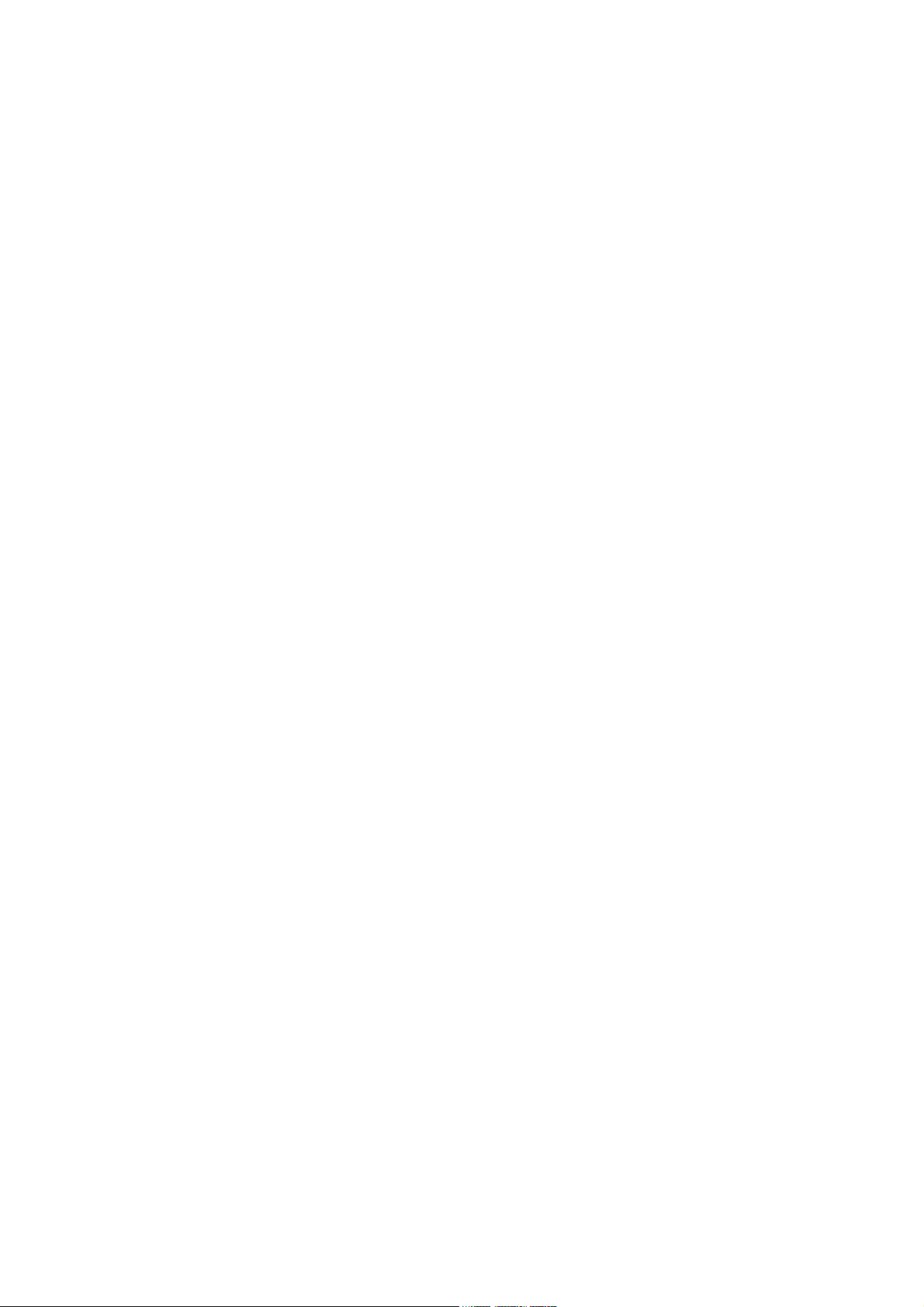
Ασφάλεια
Καλώδιο τροφοδοσίας
• Χρησιµοποιήστε το καλώδιο τροφοδοσίας που συνοδεύει τον εκτυπωτή σας.
• Συνδέστε απευθείας το καλώδιο τροφοδοσίας σε µία κατάλληλα γειωµένη πρίζα. Βεβαιωθείτε
ότι η άκρη του καλωδίου έχει συνδεθεί µε ασφάλεια. Σε περίπτωση που δεν γνωρίζετε αν µια
πρίζα είναι γειωµένη, ζητήστε από έναν ηλεκτρολόγο να την ελέγξει.
•
Μην χρησιµοποιείτε ρευµατολήπτη που διαθέτει πόλο γείωσης για να συνδέσετε τον
εκτυπωτή σας σε πρίζα χωρίς τερµατική διάταξη γείωσης.
• Χρησιµοποιείτε µόνο προέκταση καλωδίου ή πολύπριζο που ανταποκρίνονται στην απόδοση
ηλεκτρικού ρεύµατος του εκτυπωτή.
• Βεβαιωθείτε ότι ο εκτυπωτής έχει συνδεθεί σε πρίζα που παρέχει την σωστή
Εφόσον χρειάζεται, συµβουλευτείτε τις ηλεκτρικές προδιαγραφές του εκτυπωτή µαζί µε
έναν ηλεκτρολόγο.
Προειδοποίηση: Η κατάλληλη γείωση του εκτυπωτή θα αποτρέψει πιθανό ενδεχόµενο
ηλεκτροπληξίας. Τα ηλεκτρικά προϊόντα πιθανόν να αποδειχθούν επικίνδυνα αν δεν τα
χειρίζεστε σωστά.
τάση και ισχύ.
• Αποφεύγετε την τοποθέτηση του εκτυπωτή σε χώρο όπου το καλώδιο τροφοδοσίας
του θα
εµποδίζει την ασφαλή κυκλοφορία των ανθρώπων.
• Μην τοποθετείτε αντικείµενα επάνω στο καλώδιο τροφοδοσίας.
Το καλώδιο τροφοδοσίας είναι συνδεδεµένο στο πίσω µέρος του εκτυπωτή ως πρόσθετη
συσκευή. Αν είναι απαραίτητο να αποκόψετε κάθε ηλεκτρική παροχή προς τον εκτυπωτή,
αποσυνδέστε το καλώδιο τροφοδοσίας από την πρίζα.
Έγχρωµος Εκτυπωτής Λέιζερ Phaser 6140
Εγχειρίδιο χρήστη
11
Page 12
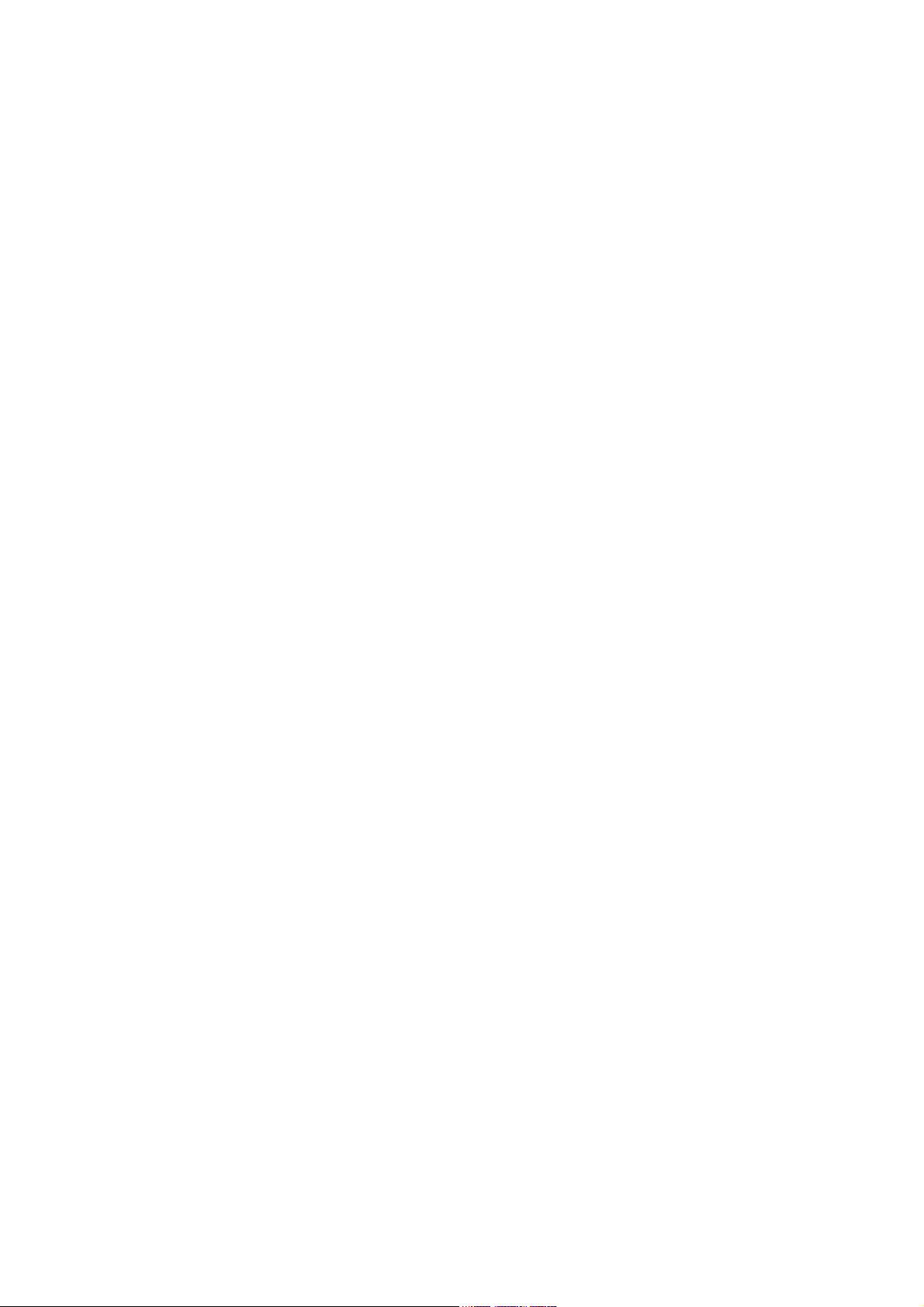
Ασφάλεια
Ασφάλεια κατά τη λειτουργία
Ο εκτυπωτής σας και τα αναλώσιµα έχουν σχεδιαστεί και δοκιµαστεί σύµφωνα µε αυστηρές
προδιαγραφές ασφαλείας. Αυτές περιλαµβάνουν τη διεξαγωγή ελέγχων από τον οργανισµό
ασφαλείας, την έγκριση αυτού και την εξασφάλιση συµµόρφωσης µε τα καθιερωµένα
περιβαλλοντικά πρότυπα. Η προσεκτική ανάγνωση και κατανόηση των παρακάτω οδηγιών
ασφαλείας διασφαλίζει τη µακροχρόνια και ασφαλή λειτουργία του εκτυπωτή σας.
Οδηγίες για τη λειτουργία
• Μην αφαιρείτε το δίσκο τροφοδοσίας χαρτιού που επιλέξατε στον οδηγό εκτυπωτή ή στον
πίνακα ελέγχου κατά τη λειτουργία εκτύπωσης του εκτυπωτή.
• Μην ανοίγετε τις θύρες κατά τη λειτουργία εκτύπωσης του εκτυπωτή.
• Μην µετακινείτε τον εκτυπωτή κατά τη λειτουργία εκτύπωσης.
• Κρατάτε τα χέρια, τα µαλλιά, τη γραβάτα σας κτλ. µακριά
και τροφοδοσίας.
από τους κυλίνδρους εξόδου
Εκποµπή όζοντος
Μια µικρή ποσότητα όζοντος απελευθερώνεται κατά τη λειτουργία εκτύπωσης. Η ποσότητα
αυτή δεν είναι µεγάλη και δεν είναι επιβλαβής για κανέναν. Ωστόσο, βεβαιωθείτε ότι υπάρχει
επαρκής εξαερισµός στο χώρο στον οποίο βρίσκεται και λειτουργεί ο εκτυπωτής, ειδικά εάν
εκτυπώνετε εργασίες µεγάλου όγκου, ή εάν ο εκτυπωτής χρησιµοποιείται συνεχώς για
χρονικές περιόδους.
µεγάλες
Θέση εκτυπωτή
• Μην φράσσετε ή καλύπτετε τις υποδοχές ή τις οπές του εκτυπωτή. Αυτές οι οπές παρέχονται
για τον εξαερισµό και την αποτροπή υπερθέρµανσης του εκτυπωτή.
• Τοπο θ ε τ ή σ τ ε τον εκτυπωτή σε περιοχή χωρίς σκόνη, στην οποία υπάρχει αρκετός χώρος για
τη λειτουργία και τη συντήρησή του. Για λεπτοµέρειες, ανατρέξτε στην
για τον εκτυπωτή στη σελίδα 31.
• Μην αποθηκεύετε ή λειτουργείτε τον εκτυπωτή σε υπερβολικά ζεστές, ψυχρές ή υγρές
περιβαλλοντικές συνθήκες. Για προδιαγραφές που αφορούν σε περιβαλλοντικές συνθήκες
βέλτιστης απόδοσης, ανατρέξτε στην ενότητα Περιβαλλοντικές προδιαγραφές στη
σελίδα 173.
• Τοπο θ ε τ ή σ τ ε τον εκτυπωτή σε επίπεδη, σταθερή επιφάνεια χωρίς κραδασµούς, µε
τουλάχιστον ανάλογη του βάρους του εκτυπωτή. Το βασικό βάρος του εκτυπωτή, χωρίς τα
υλικά συσκευασίας, είναι περίπου 18,4 κιλά (40,57 λίβρες).
• Μην τοποθετείτε τον εκτυπωτή κοντά σε πηγή θερµότητας.
• Μην τοποθετείτε τον εκτυπωτή σε σηµείο που εκτίθεται άµεσα στο ηλιακό φως, προκειµένου
να προφυλαχτούν τα φωτοευαίσθητα εξαρτή
• Μην τοποθετείτε τον εκτυπωτή σε σηµείο άµεσης ροής κρύου αέρα της µονάδας κλιµατισµού.
• Μην τοποθετείτε τον εκτυπωτή σε τοποθεσίες που χαρακτηρίζονται από δονήσεις.
• Για βέλτιστη απόδοση, χρησιµοποιήστε τον εκτυπωτή σε υψόµετρο κάτω των 3.000 µ.
(11.480 πόδια).
µατά του.
ενότητα Επιλογή θέσης
αντοχή
Έγχρωµος Εκτυπωτής Λέιζερ Phaser 6140
12
Εγχειρίδιο χρήστη
Page 13
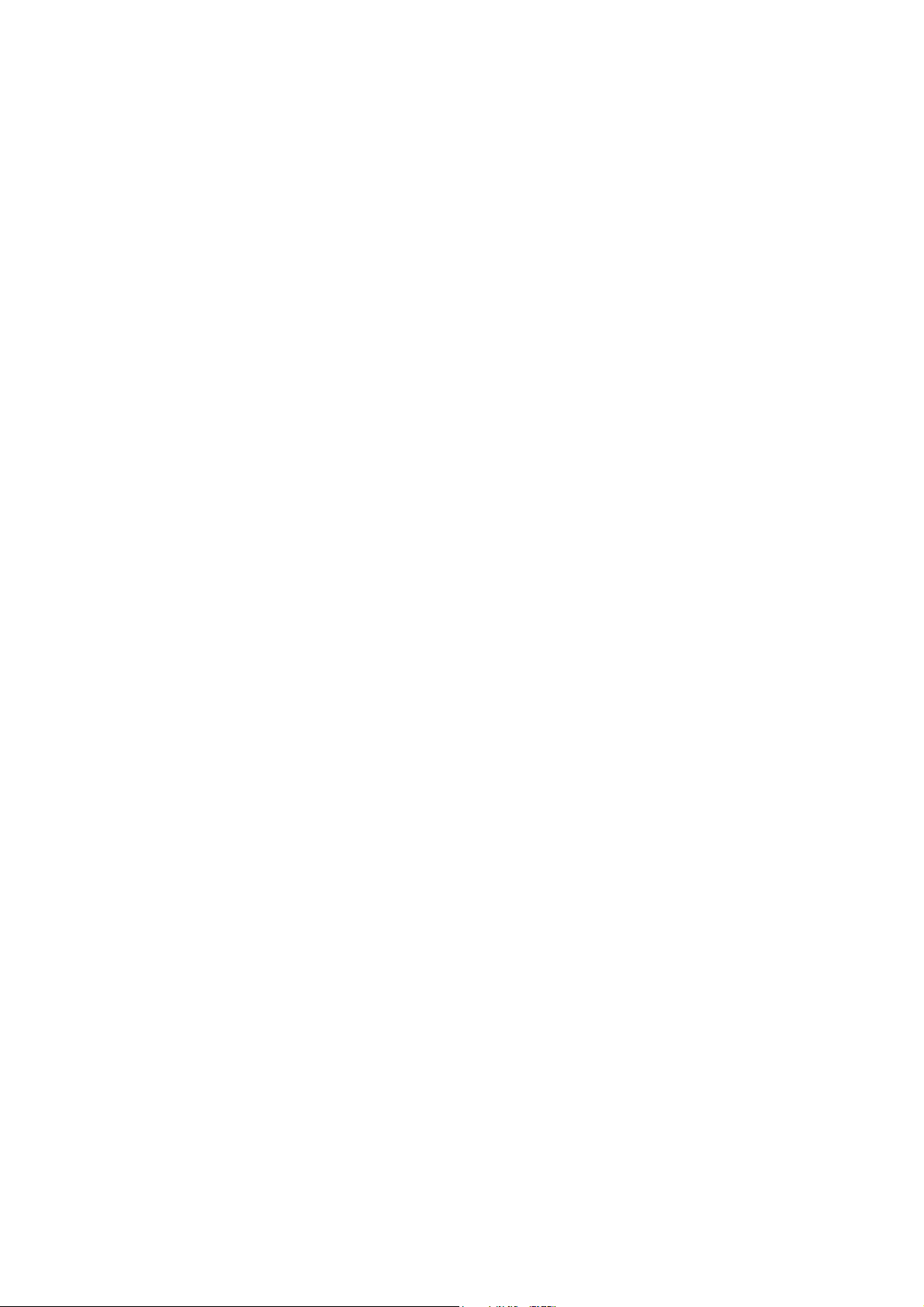
Ασφάλεια
Αναλώσιµα εκτυπωτή
• Να χρησιµοποιείτε αναλώσιµα που είναι ειδικά σχεδιασµένα για τον εκτυπωτή σας. Η χρήση
ακατάλληλων αναλωσίµων ενδέχεται να µειώσει την απόδοση του εξοπλισµού και να
δηµιουργήσει επικίνδυνες συνθήκες.
• Πρέπει να τηρούνται όλες οι προειδοποιήσεις και οδηγίες που αναγράφονται σε ή παρέχονται
µε τον εκτυπωτή,
Προσοχή: ∆εν συνιστάται η χρήση αναλωσίµων που δεν είναι της Xerox. Η Εγγύηση της
Xerox, οι Συµφωνίες τεχνικής υποστήριξης και η Total Satisfaction Guarantee (Εγγύηση
Ολικής Ικανοποίησης) δεν καλύπτουν ζηµιές, δυσλειτουργίες ή µείωση της απόδοσης που
έχουν προκληθεί από τη χρήση αναλωσίµων
αναλωσίµων της Xerox που δεν προβλέπονται για τον συγκεκριµένο εκτυπωτή. Η Total
Satisfaction Guarantee (Εγγύηση Ολικής Ικανοποίησης) διατίθεται στις Ηνωµένες Πολιτείες
και τον Καναδά. Σε άλλες χώρες, η κάλυψη ενδέχεται να διαφέρει. Επικοινωνήστε µε τον
τοπικό σας αντιπρόσωπο για λεπτοµέρειες.
τον προαιρετικό εξοπλισµό και τα αναλώσιµα.
που δεν είναι της Xerox, ή από τη χρήση
Έγχρωµος Εκτυπωτής Λέιζερ Phaser 6140
Εγχειρίδιο χρήστη
13
Page 14
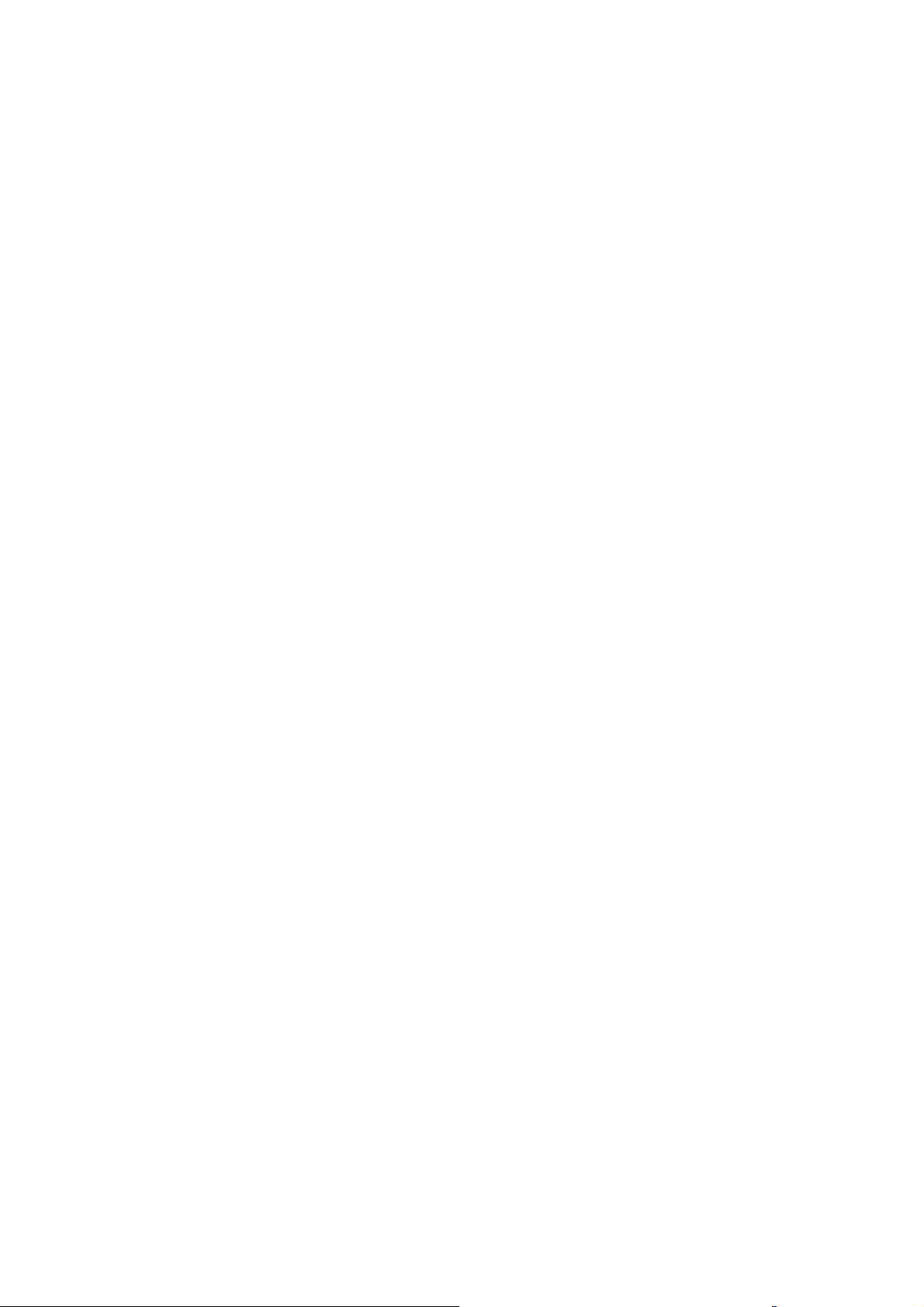
Ασφάλεια
Ασφάλεια κατά τη συντήρηση
• Μην επιχειρείτε τη διεξαγωγή διαδικασιών συντήρησης που δεν καθορίζονται σαφώς στα
έντυπα που συνοδεύουν τον εκτυπωτή σας.
• Μη χρησιµοποιείτε καθαριστικά ψεκασµού. Καθαρίστε τον εκτυπωτή µόνο µε στεγνό πανί
χωρίς χνούδι.
• Μην καίτε τα αναλώσιµα ή άλλα στοιχεία τακτικής συντήρησης. Για πληροφορίες σχετικά µε
τα προγράµµατα
www.xerox.com/gwa.
∆είτε επίσης:
Καθαρισµός του εκτυπωτή στη σελίδα 126
Μετακίνηση του εκτυπωτή στη σελίδα 138
ανακύκλωσης αναλωσίµων της Xerox, επισκεφθείτε τη διεύθυνση
Έγχρωµος Εκτυπωτής Λέιζερ Phaser 6140
14
Εγχειρίδιο χρήστη
Page 15
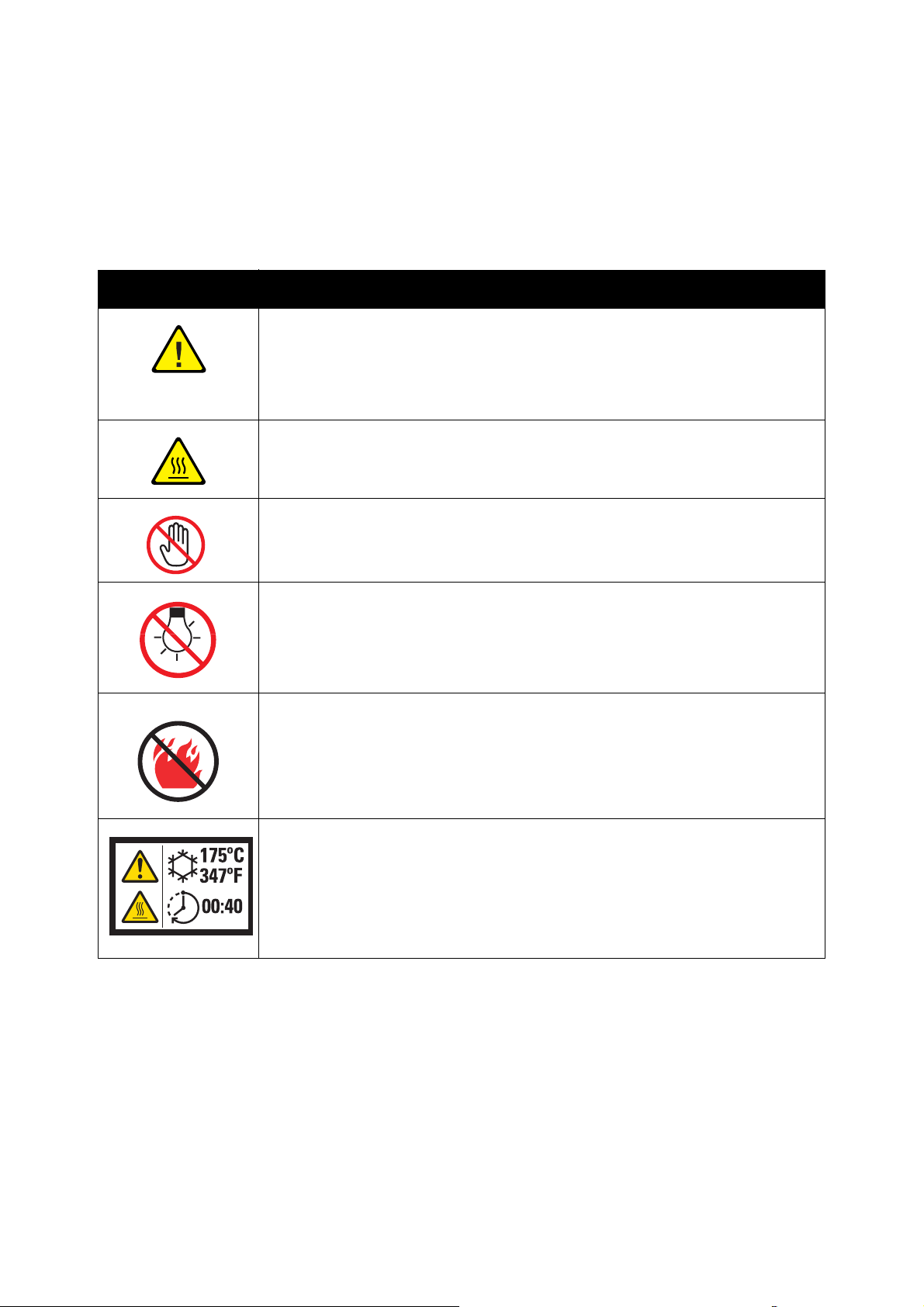
Σύµβολα εκτυπωτή
Τα παρακάτω σύµβολα ασφαλείας αναγράφονται στον εκτυπωτή.
Σύµβολο Περιγραφή
Προειδοποίηση ή Προσοχή:
Η µη συµµόρφωση προς τη συγκεκριµένη προειδοποίηση µπορεί να οδηγήσει
σε σοβαρό τραυµατισµό ή ακόµα και θάνατο.
Η µη συµµόρφωση προς το συγκεκριµένο σύµβολο προσοχής µπορεί να
οδηγήσει σε τραυµατισµό ή πρόκληση ζηµιάς.
Ασφάλεια
Καυτή επιφάνεια επάνω ή
αποφύγετε τραυµατισµούς.
Μην αγγίζετε τα εξαρτήµατα που φέρουν αυτό το σύµβολο, καθώς υπάρχει
κίνδυνος τραυµατισµού.
Μην εκθέτετε το στοιχείο στο φως.
Μην το καίτε.
Ενδέχεται να χρειαστούν 40 λεπτά για την επαναφορά της θερµοκρασίας του
φούρνου στα φυσιολογικά επίπεδα.
µέσα στον εκτυπωτή. Προσέξτε για να
6140-040
Έγχρωµος Εκτυπωτής Λέιζερ Phaser 6140
Εγχειρίδιο χρήστη
15
Page 16
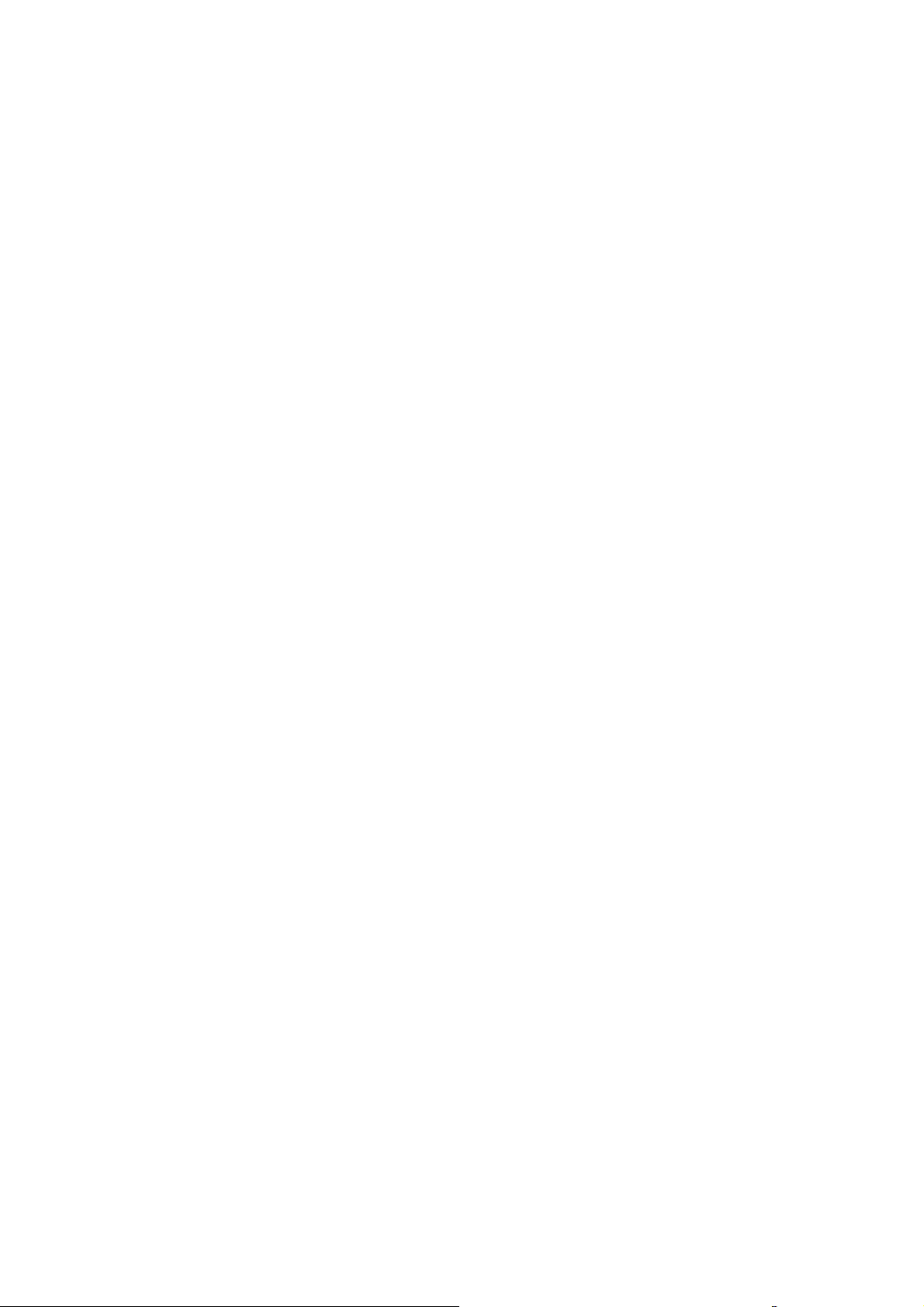
Ασφάλεια
Έγχρωµος Εκτυπωτής Λέιζερ Phaser 6140
16
Εγχειρίδιο χρήστη
Page 17
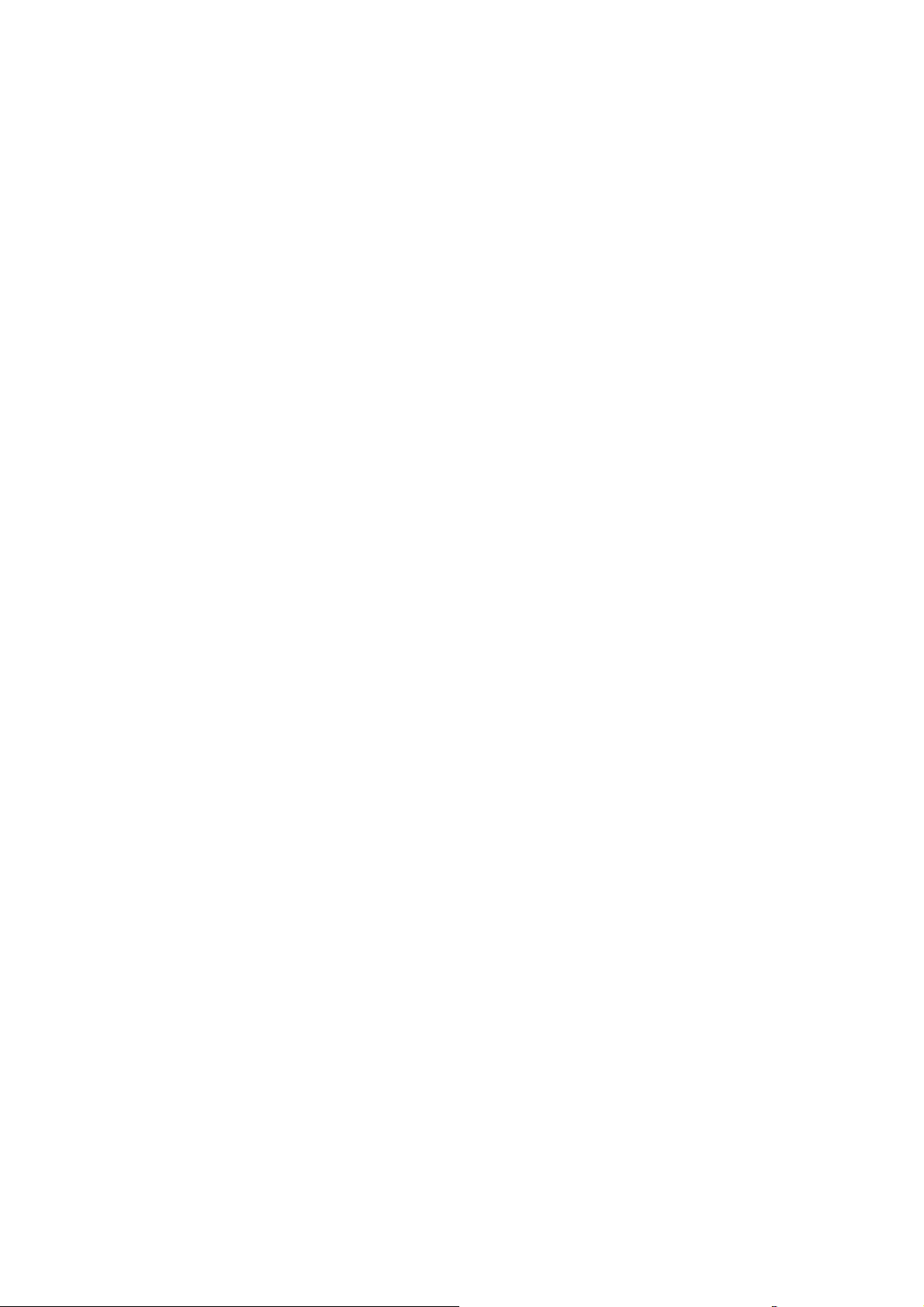
Χαρακτηριστικά
Αυτό το κεφάλαιο περιλαµβάνει:
• Κύρια εξαρτήµατα και οι λειτουργίες τους στη σελίδα 18
• ∆ιαµορφώσεις και Επιλογές στη σελίδα 22
• Λειτουργία εξοικονόµησης ενέργειας στη σελίδα 24
• Σελίδες πληροφοριών στη σελίδα 26
• CentreWare Internet Services στη σελίδα 27
• Περισσότερες πληροφορίες στη σελίδα 28
2
Έγχρωµος Εκτυπωτής Λέιζερ Phaser 6140
Εγχειρίδιο χρήστη
17
Page 18
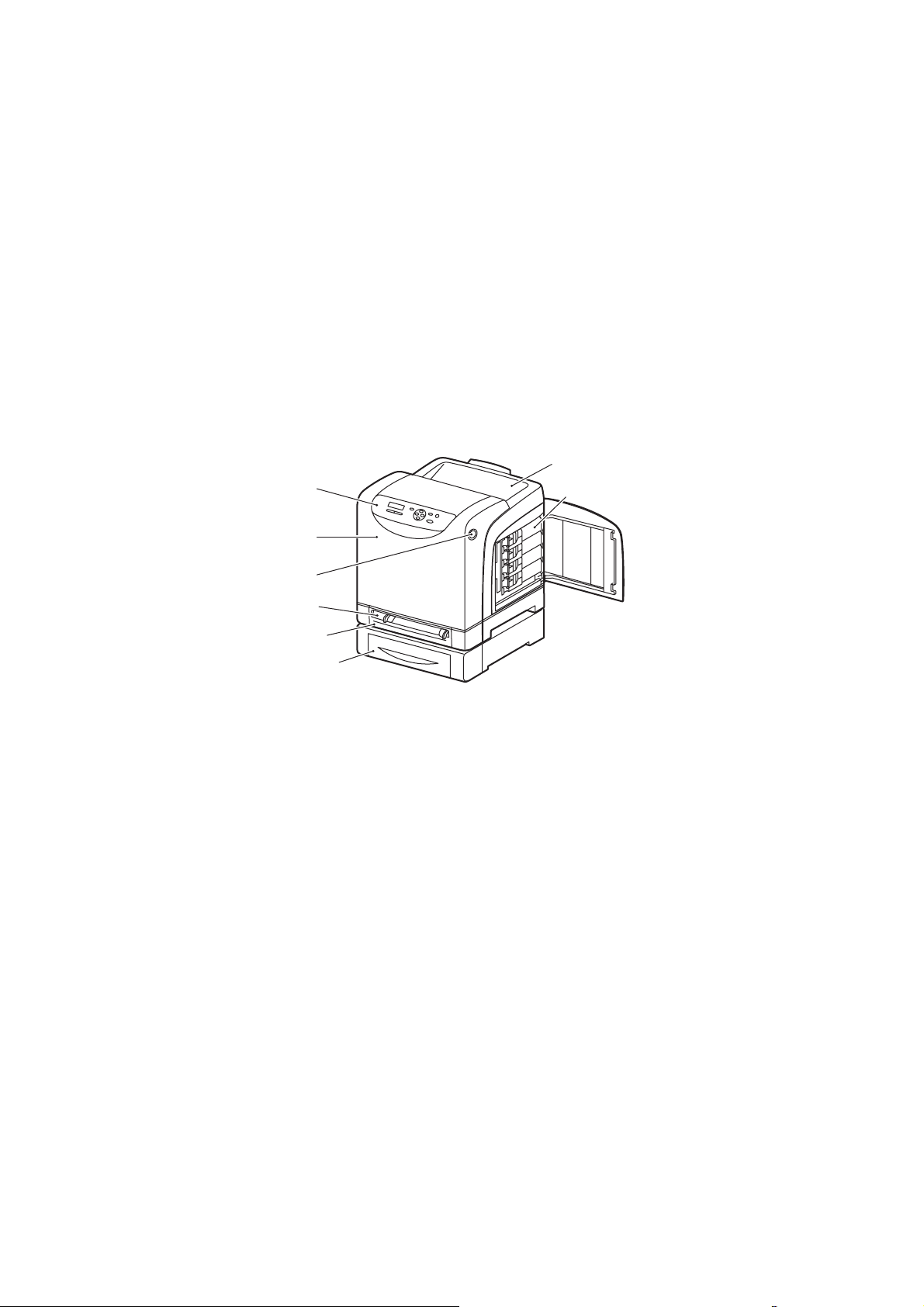
Χαρακτηριστικά
Κύρια εξαρτήµατα και οι λειτουργίες τους
Αυτή η ενότητα περιλαµβάνει:
• Πρόσοψη στη σελίδα 18
• Πίσω όψη στη σελίδα 19
• Εσωτερικά εξαρτήµατα στη σελίδα 20
• Πίνακας ελέγχου στη σελίδα 21
Πρόσοψη
7
1
2
8
3
4
5
6
Εκτυπωτής Phaser 6140 (µε προαιρετικό τροφοδότη 250 φύλλων)
1. Πίνακας ελέγχου
2. Μπροστινό κάλυµµα
3. Πλήκτρο για το άνοιγµα του µπροστινού καλύµµατος και την απασφάλιση της µονάδας duplex.
4. Υποδοχή µη αυτόµατης τροφοδοσίας
5. ∆ίσκος χαρτιού (∆ίσκος 1, εφόσον έχει εγκατασταθεί ο προαιρετικός τροφοδότης 250 φύλλων).
6. Προαιρετικός τροφοδότης 250 φύλλων (∆ίσκος 2)
7. ∆ίσκος εξόδου
8. Κασέτες γραφίτη
6140-001
Έγχρωµος Εκτυπωτής Λέιζερ Phaser 6140
18
Εγχειρίδιο χρήστη
Page 19
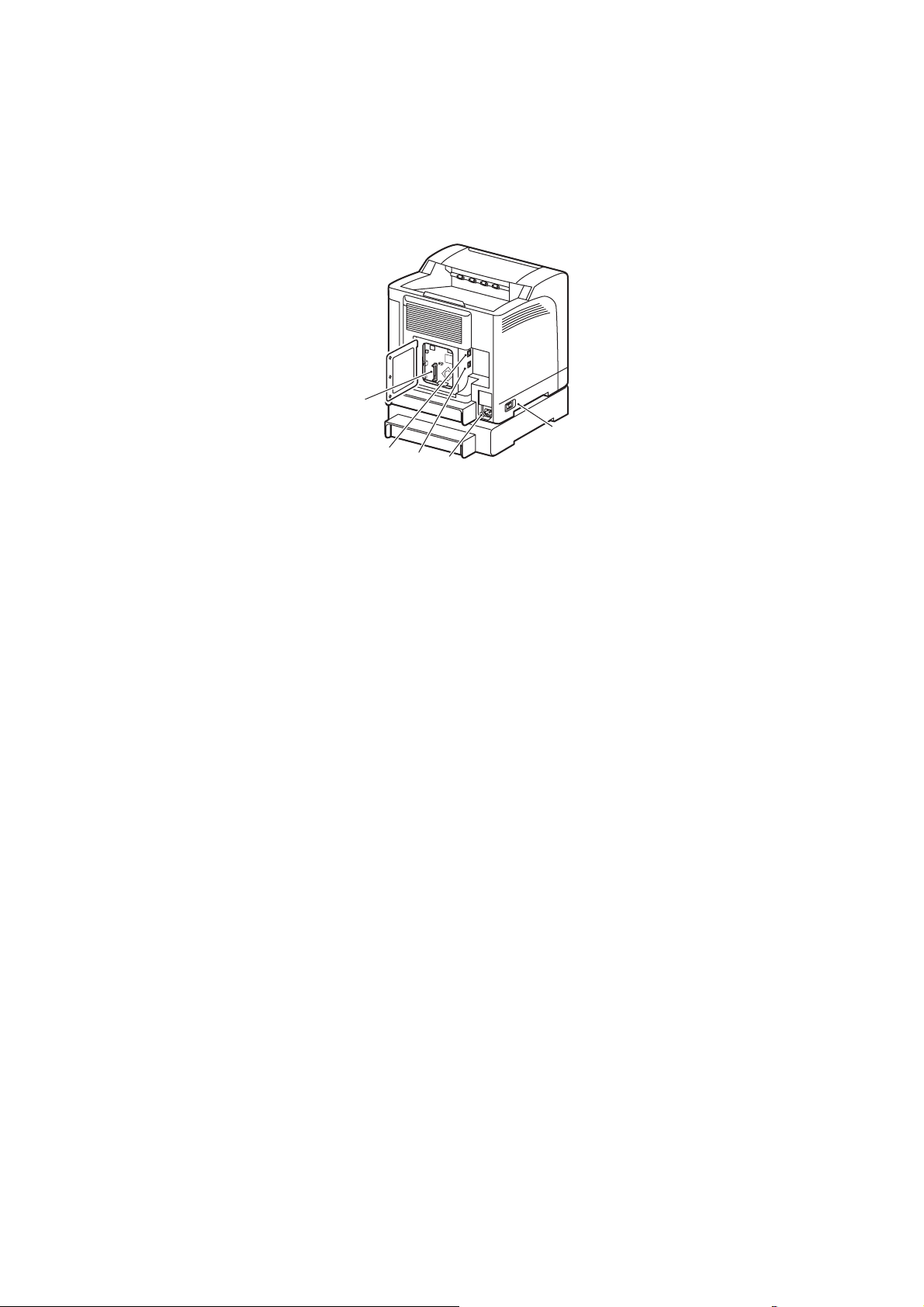
Πίσω όψη
1. Προαιρετική υποδοχή µνήµης
2. Σύνδεση στο δίκτυο
Χαρακτηριστικά
1
5
2
3
4
6140-002
3. Θύρα USB
4. Σύνδεση καλωδίου τροφοδοσίας
5. ∆ιακόπτης λειτουργίας
Έγχρωµος Εκτυπωτής Λέιζερ Phaser 6140
Εγχειρίδιο χρήστη
19
Page 20
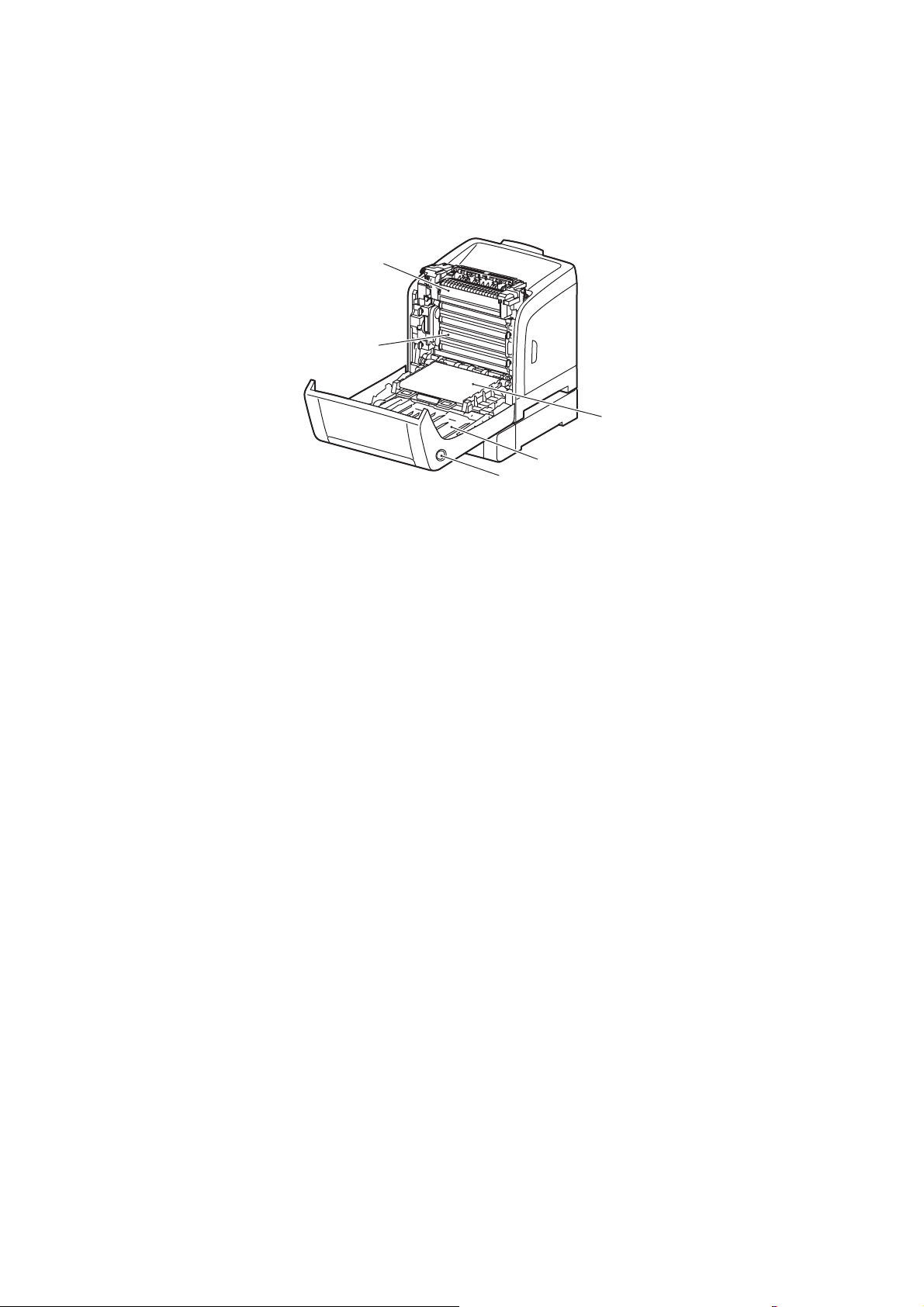
Χαρακτηριστικά
Εσωτερικά εξαρτήµατα
Phaser 6140/DN
1
2
5
4
3
6140-003
1. Φούρνος
2. Κασέτα εκτύπωσης
3. Πλήκτρο για το άνοιγµα του µπροστινού καλύµµατος και την απασφάλιση της µονάδας duplex.
4. Μονάδα duplex
5. Μονάδα ιµάντα µεταφοράς (ο δίσκος 1 έχει αφαιρεθεί και η µονάδα ιµάντα µεταφοράς βρίσκεται σε
οριζόντια θέση).
Έγχρωµος Εκτυπωτής Λέιζερ Phaser 6140
20
Εγχειρίδιο χρήστη
Page 21
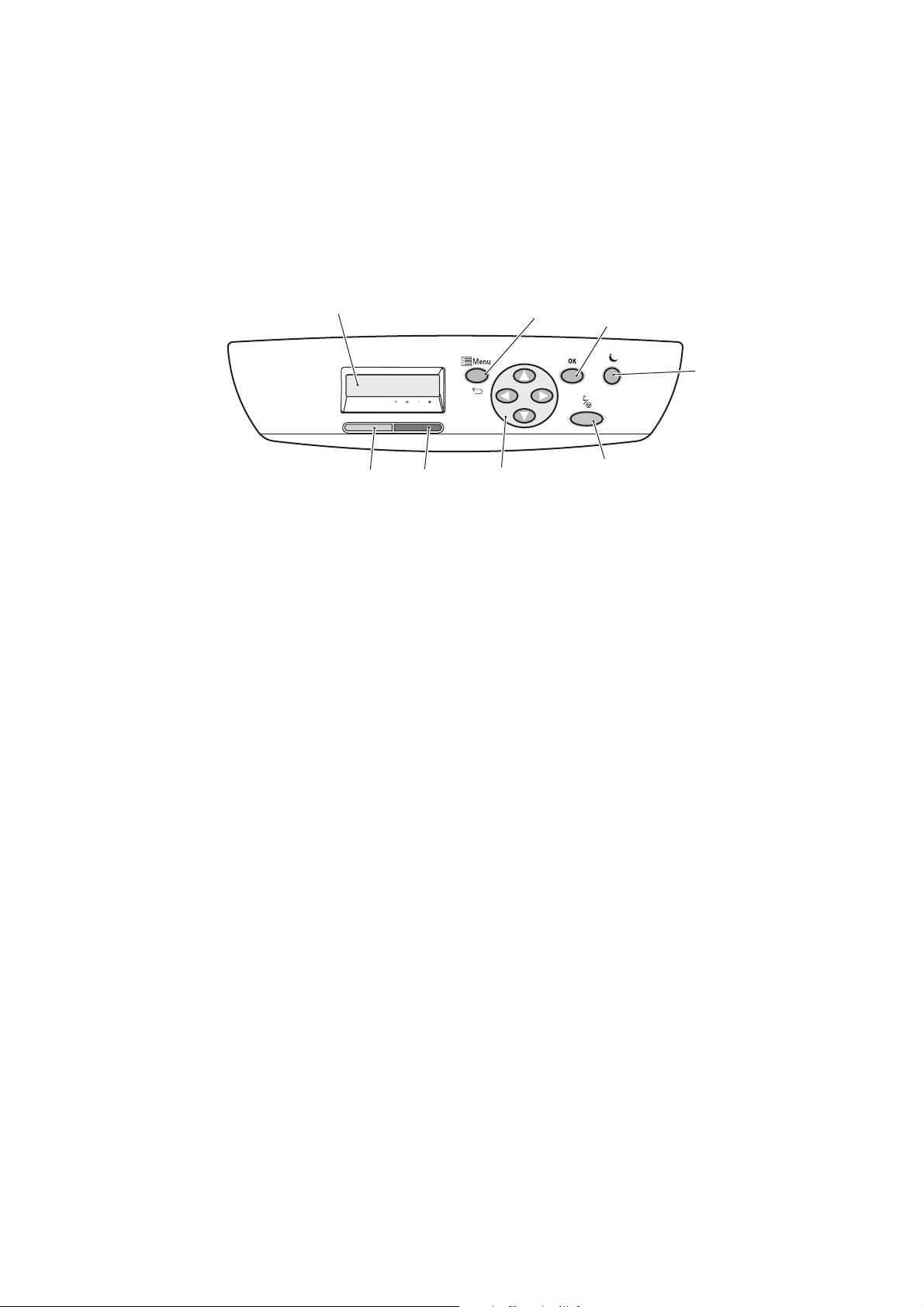
Πίνακας ελέγχου
Ο πίνακας ελέγχου προβάλλει δύο ειδών οθόνες:
• Τις οθόνες εκτύπωσης για την εµφάνιση της κατάστασης του εκτυπωτή.
• Τις οθόνες µενού για τη διαµόρφωση των ρυθµίσεων.
Χαρακτηριστικά
1. Παράθυρο
Προβολή µενού
Προβάλλονται µηνύµατα
κατάστασης, µενού και
τα επίπεδα στάθµης
του γραφίτη.
2. Πλήκτρο Μenu
Μεταβαίνει στις επιλογές
του µενού. Εναλλάσσει
µεταξύ προβολής µενού
και προβολής της
οθόνης εκτύπωσης.
3. Πλήκτρο ΟΚ
Προβαίνει στην επιλογή
µενού που εµφανίζεται
και εκτυπώνει αναφορές
και λίστες.
1
Phaser 6140
8
4. Πλήκτρο Αφύπνιση /
Εξοικονόµηση ενέργειας
Παραµένει αναµµ
λειτουργία εξοικονόµησης
ενέργειας. Πατήστε το για να
εξέλθετε από τη λειτουργία
εξοικονόµησης ενέργειας και για
να "αφυπνίσετε" τον εκτυπωτή
όταν βρίσκεται σε λειτουργία
αδράνειας. Όταν ο εκτυπωτής είναι
αδρανής, πατήστε το για να θέσετε
τον εκτυπωτή σε λειτουργία
αδράνειας µε µη αυτόµατο τρόπο.
5. Πλήκτρο Ακύρωση
Ακυρώνει την τρέχουσα
εργασία εκτύπωσης.
6. Πλήκτρα Περιήγηση /
Επιλογή µενού
Πλήκτρα Βελάκι προς τα
επάνω/προς τα κάτω:
Πατήστε τα για να µετακινηθείτε
προς τα επάνω και προς τα κάτω
στην οθόνη µενού.
Πλήκτρα Βελάκι προς τα
εµπρός/προς τα πίσω:
Πατήστε τα για να µετακινηθείτε
προς τα αριστερά και προς τα
δεξιά στην οθόνη µενού. Πλήκτρο
Βελάκι προς τα πίσω:
Πατήστε το για να εξέλθετε από
ένα επίπεδο µενού. Πατήστε το για
να εµφανιστεί το µενού "Walk-Up
Features" (Λειτουργίες Walk-Up).
7
ένο στη
2
6
εργασίας
3
4
5
6140-004
7. Λυχνία Ένδειξη
σφάλµατος
Ανάβει για να υποδείξει
µια κατάσταση σφάλµατος
ή προειδοποίηση που
µπορεί να αντιµετωπιστεί
από το χρήστη.
Αναβοσβήνει όταν
προκύπτει σφάλµα που
δεν µπορεί να επιλυθεί
από το χρήστη.
Είναι απενεργοποιηµένη
όταν ο εκτυπωτής
λειτουργεί κανονικά.
8. Λυχνία Ένδειξη
ετοιµότητας
Ανάβει όταν ο
εκτυπωτής είναι έτοιµος
να λάβει δεδοµένα.
Αναβοσβήνει όταν
οεκτυπωτής είναι
απασχοληµένος γιατί
λαµβάνει δεδοµένα.
Είναι απενεργοποιηµένη
όταν προκύπτει σφάλµα
ήόταν ο εκτυπωτής
βρίσκεται σε λειτουργία
εξοικονόµησης ενέργειας.
Έγχρωµος Εκτυπωτής Λέιζερ Phaser 6140
Εγχειρίδιο χρήστη
21
Page 22
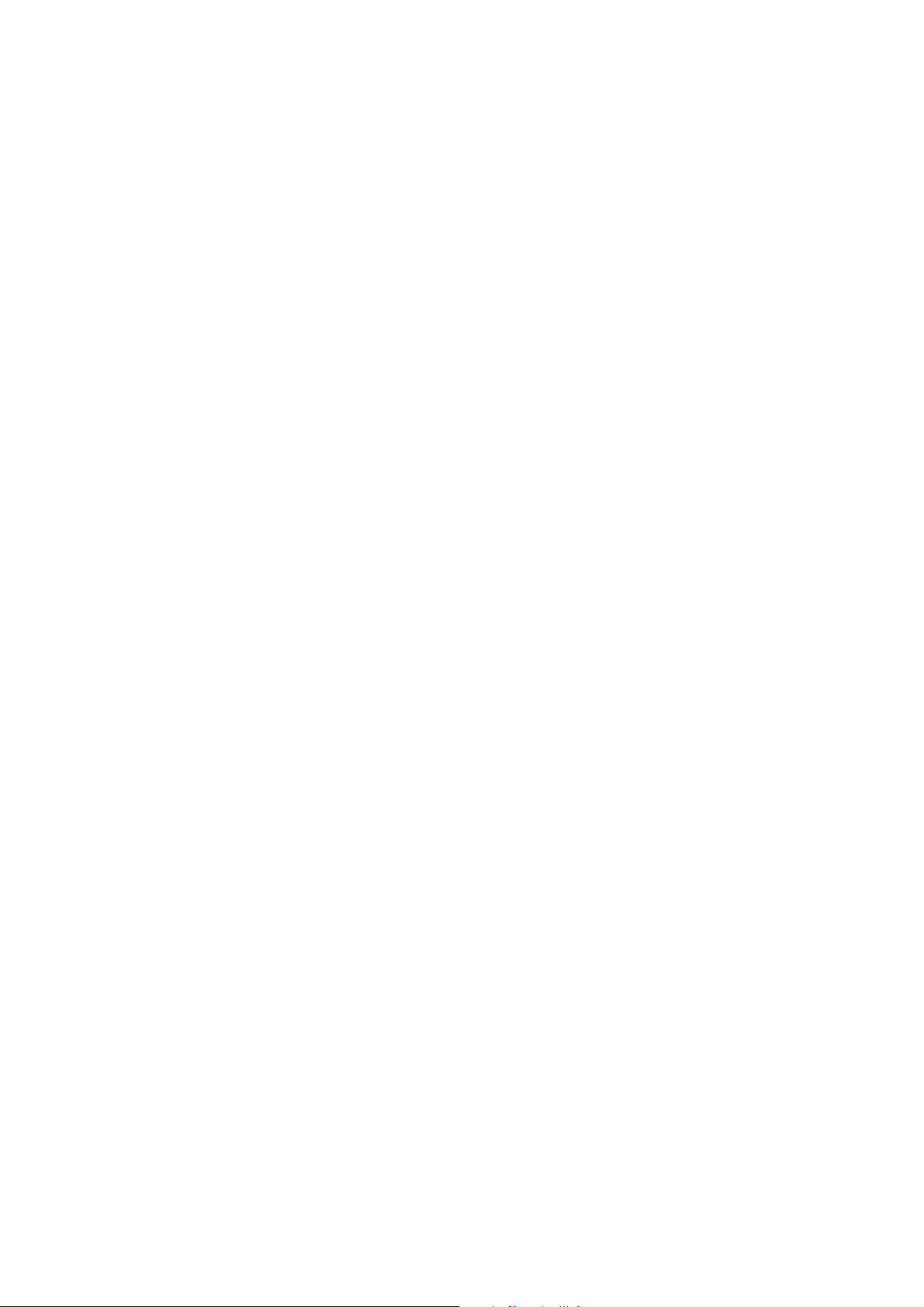
Χαρακτηριστικά
∆ιαµορφώσεις και Επιλογές
Αυτή η ενότητα περιλαµβάνει:
• ∆ιαµορφώσεις στη σελίδα 22
• Βασικά χαρακτηριστικά στη σελίδα 22
• Επιπρόσθετες δυνατότητες στη σελίδα 23
• Προαιρετικά χαρακτηριστικά στη σελίδα 23
∆ιαµορφώσεις
Ο εκτυπωτής Phaser 6140 διατίθεται σε δύο διαµορφώσεις:
• Phaser 6140/N: Περιλαµβάνει όλα τα βασικά χαρακτηριστικά που αναγράφονται παρακάτω,
στην ενότητα "Βασικά χαρακτηριστικά".
• Phaser 6140/DN: Περιλαµβάνει όλα τα βασικά χαρακτηριστικά που αναγράφονται παρακάτω
συν τη µονάδα duplex.
Σηµείωση: Μπορείτε να παραγγείλετε επιπλέον µνήµη, δίσκους και τη µονάδα duplex (για
αυτόµατη εκτύπωση διπλής όψης
εξοπλισµό του εκτυπωτή σας.
), εφόσον αυτά τα στοιχεία δεν περιλαµβάνονται στο βασικό
Βασικά χαρακτηριστικά
Όλες οι διαµορφώσεις του εκτυπωτή Phaser 6140 περιλαµβάνουν τα παρακάτω χαρακτηριστικά:
• ∆ίσκο 250 φύλλων (∆ίσκος 1)
• Υποδοχή µη αυτόµατης τροφοδοσίας µονού φύλλου
• Μνήµη 256 MB (RAM)
Σηµείωση: Όλες οι διαµορφώσεις εκτυπωτή διαθέτουν µία υποδοχή µνήµης που υποστηρίζει
256 MB, 512 MB, 768 MB, ή 1024 MB DDR2 DIMM, έως το πολύ 1280 MB (256 MB βασικό +
1024 MB προαιρετικό).
• ∆ιασύνδεση Ethernet 10Base-T/100Base-TX (σύνδεση δικτύου)
• Σύνδεση USB 2.0
•
Λειτουργία εξοικονόµησης ενέργειας
• Βοηθητικό πρόγραµµα εποπτείας εκτυπωτή PrintingScout (µόνο για Windows)
• Σελίδες πληροφοριών εκτυπωτή (χάρτης µενού, σελίδα διαµόρφωσης, σελίδα επίδειξης)
• Μετρητές χρέωσης
• Μενού διαχείρισης µε κλείδωµα του πίνακα ελέγχου
Έγχρωµος Εκτυπωτής Λέιζερ Phaser 6140
22
Εγχειρίδιο χρήστη
Page 23
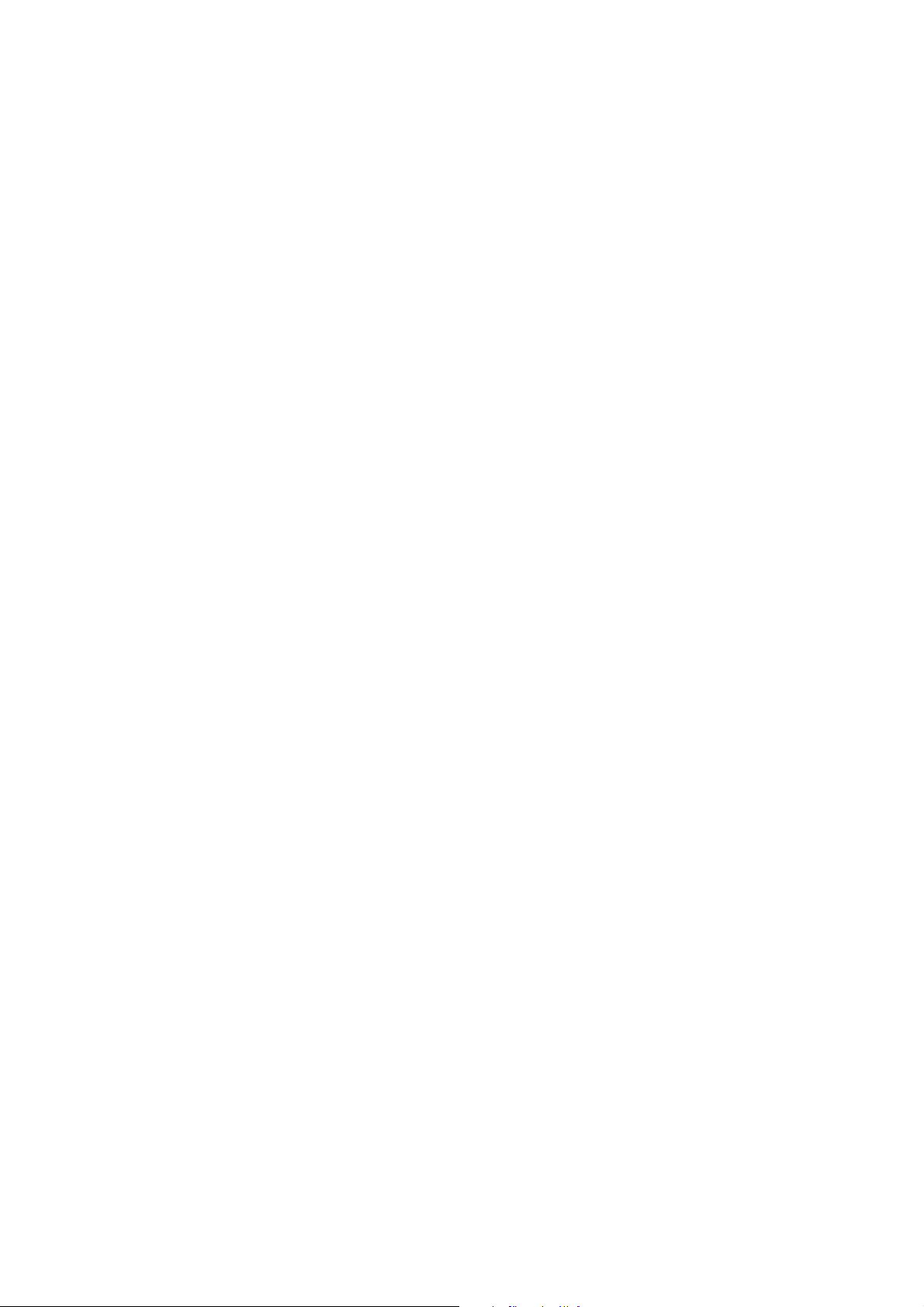
Χαρακτηριστικά
Επιπρόσθετες δυνατότητες
Αυτά τα χαρακτηριστικά έχουν ενσωµατωθεί στον εκτυπωτή, αλλά απαιτούν επιπλέον µνήµη για
να λειτουργήσουν. Μπορείτε να αγοράσετε επιπλέον µνήµη. Για λεπτοµέρειες, ανατρέξτε στην
ενότητα Προαιρετικά χαρακτηριστικά στη σελίδα 23.
• Walk-Up Printing (Εκτύπωση Walk-Up): Εκτυπώνεται µια αποθηκευµένη εργασία
εκτύπωσης απευθείας από τον πίνακα ελέγχου του εκτυπωτή.
• RAM Disk (∆ίσκος RAM): Εκχωρεί
λειτουργίες ταξινόµησης, ασφαλούς εκτύπωσης, δοκιµαστικής εκτύπωσης, επικάλυψης
µορφής και λήψης γραµµατοσειρών.
• Collation (Ταξινόµηση): Επιτρέπει την αποθήκευση των εργασιών στη µνήµη, έτσι ώστε να
είναι δυνατή η εκτύπωση πολλαπλών αντιγράφων σε ακολουθιακή σειρά σελίδων: 123, 123,
123, 123, αντί
• Secure Print (Ασφαλής εκτύπωση): Τα δεδοµένα µπορούν να αποθηκευτούν στη µνήµη και
απαιτείται η χρήση κωδικού πρόσβασης για την εκτύπωσή τους.
• Proof Print (∆οκιµαστική εκτύπωση): Πολλαπλά αντίγραφα µπορούν να αποθηκευτούν στη
µνήµη, αλλά επιτρέπεται η εκτύπωση µόνο του πρώτου σετ για να ελεγχθούν τα
αποτελέσµατα
υπόλοιπα σετ από τον πίνακα ελέγχου του εκτυπωτή.
• Form Overlay (Επικάλυψη µορφής): Επιτρέπει την εγγραφή µορφών PCL5.
• Font Download (Λήψη γραµµατοσειρών): Επιτρέπει τη λήψη γραµµατοσειρών στο
δίσκο RAM.
για 1111, 2 222, 33 33.
εκτύπωσης. Εφόσον είναι ικανοποιητικά, µπορούν να εκτυπωθούν τα
µνήµη στο σύστηµα αρχείων του δίσκου RAM για τις
Προαιρετικά χαρακτηριστικά
Μπορείτε να αγοράσετε εξοπλισµό για τα παρακάτω χαρακτηριστικά:
• Μονάδα duplex για αυτόµατη εκτύπωση διπλής όψης (προαιρετική για τον Phaser 6140/N).
• Τροφοδότη 250 φύλλων (∆ίσκος 2)
• Ασύρµατο δίκτυο LAN
• Αναβάθµιση µνήµης σε 512 MB / 1024 MB
∆είτε επίσης:
Προδιαγραφές εκτυπωτή στη σελίδα 171
Ενεργοποίηση προαιρετικών χαρακτηριστικών στη σελίδα 45
Έγχρωµος Εκτυπωτής Λέιζερ Phaser 6140
Εγχειρίδιο χρήστη
23
Page 24
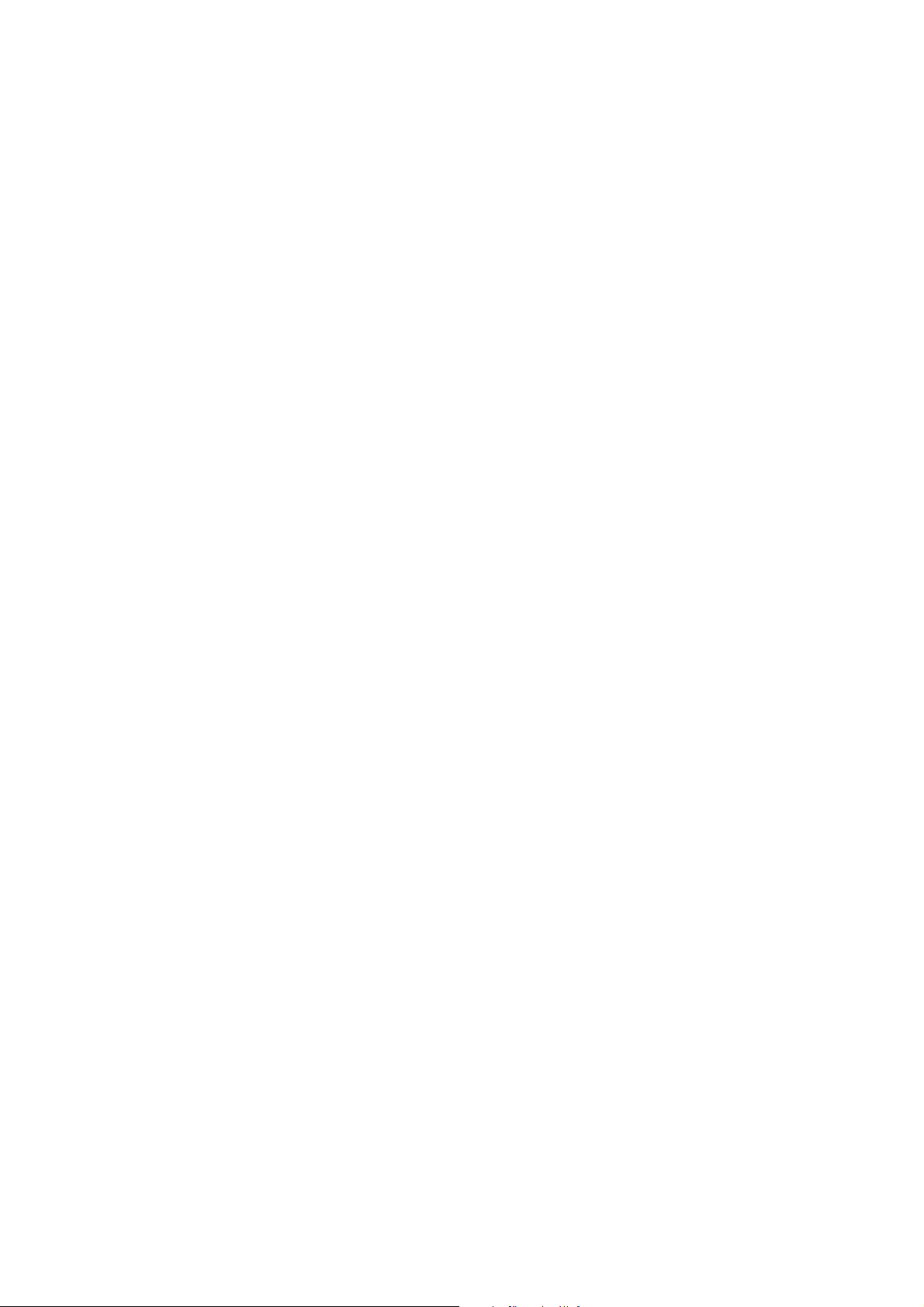
Χαρακτηριστικά
Λειτουργία εξοικονόµησης ενέργειας
Αυτή η ενότητα περιλαµβάνει:
• Ρύθµιση του χρόνου για µετάβαση στη λειτουργία εξοικονόµησης ενέργειας στη σελίδα 24
• Έξοδος από τη λειτουργία εξοικονόµησης ενέργειας στη σελίδα 24
• Έναρξη λειτουργίας εξοικονόµησης ενέργειας στη σελίδα 25
Ο εκτυπωτής είναι εξοπλισµένος µε τη λειτουργία εξοικονόµησης ενέργειας για µείωση της
κατανάλωσης ενέργειας
Όταν δεν λαµβάνονται δεδοµένα εκτύπωσης για χρονικό διάστηµα που έχει οριστεί στη λειτουργία
"Χρόνος για µετάβαση στη λειτουργία εξοικονόµησης ενέργειας" (η προεπιλογή είναι 30 λεπτά),
οεκτυπωτής µεταβαίνει στη λειτουργία εξοικονόµησης ενέργειας. Ο χρόνος κυµαίνεται
60 λεπτά και µπορεί να καθοριστεί σε προσαυξήσεις του ενός λεπτού. Η κατανάλωση ισχύος
κατά τη λειτουργία εξοικονόµησης ενέργειας είναι 8 W ή λιγότερη και ο χρόνος που απαιτείται για
την έξοδο από τη λειτουργία εξοικονόµησης ενέργειας και τη µετάβαση σε κατάσταση ετοιµότητας
για εκτύπωση είναι περίπου 20 δευτερόλεπτα.
όταν παραµένει αδρανής για κάποιο καθορισµένο χρονικό διάστηµα.
από 5 έως
Ρύθµιση του χρόνου για µετάβαση στη λειτουργία εξοικονόµησης ενέργειας
1. Στον πίνακα ελέγχου του εκτυπωτή, πατήστε το πλήκτρο Menu (Μενού).
2. Πατήστε το πλήκτρο Down Arrow (Βελάκι προς τα κάτω) για να µεταβείτε στο Admin Menu
(Μενού διαχείρισης) και στη συνέχεια πατήστε το πλήκτρο OK.
3. Μετακινηθείτε µε το βελάκι προς τα κάτω στο System Setup (Ρύθµιση συστήµατος) και
πατήστε OK.
Πατήστε OK στο Power Saver Time (Χρόνος για µετάβαση στη λειτουργία
4.
εξοικονόµησης ενέργειας).
• Κάντε ένα από τα παρακάτω:
• Για να αυξήσετε το χρονικό διάστηµα, πατήστε το πλήκτρο Up Arrow (Βελάκι προς τα
επάνω) έως ότου εµφανιστεί ο επιθυµητός χρόνος (η µέγιστη τιµή είναι 60 λεπτά).
• Για να µειώσετε το
κάτω) έως ότου εµφανιστεί ο επιθυµητός χρόνος (η ελάχιστη τιµή είναι 5 λεπτά).
5. Πατήστε OK.
χρονικό διάστηµα, πατήστε το πλήκτρο Down Arrow (Βελάκι προς τα
Έξοδος από τη λειτουργία εξοικονόµησης ενέργειας
Ο εκτυπωτής ακυρώνει αυτόµατα τη λειτουργία εξοικονόµησης ενέργειας όταν λαµβάνει
δεδοµένα από ένα συνδεδεµένο υπολογιστή. Ωστόσο, µπορείτε να ακυρώσετε τη λειτουργία
εξοικονόµησης ενέργειας πατώντας το πλήκτρο Αφύπνιση στον πίνακα ελέγχου του εκτυπωτή.
Για το σχήµα στο οποίο απεικονίζεται η θέση του πλήκτρου αφύπνισης, ανατρέξτε
Πίνακας ελέγχου στη σελίδα 21.
στην ενότητα
Έγχρωµος Εκτυπωτής Λέιζερ Phaser 6140
24
Εγχειρίδιο χρήστη
Page 25
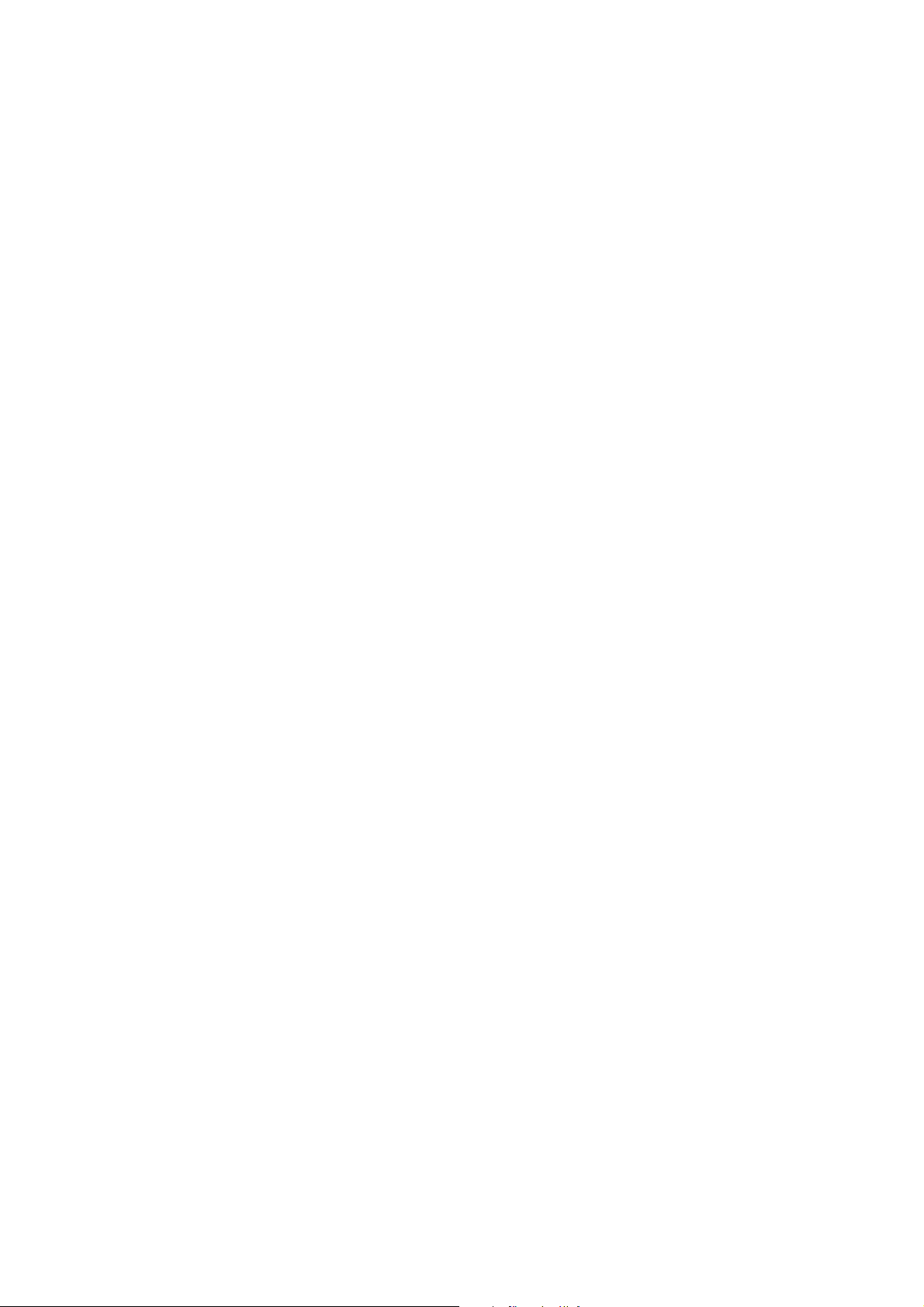
Χαρακτηριστικά
Έναρξη λειτουργίας εξοικονόµησης ενέργειας
Εάν δεν έχετε σκοπό να χρησιµοποιήσετε τον εκτυπωτή για λίγο και θέλετε να ενεργοποιήσετε τη
λειτουργία εξοικονόµησης ενέργειας χωρίς να περιµένετε την αυτόµατη ενεργοποίησή της βάσει
των προεπιλεγµένων ρυθµίσεων, πατήστε το πλήκτρο Αφύπνιση στον πίνακα ελέγχου του
εκτυπωτή. Ο εκτυπωτής πρέπει να είναι αδρανής και
ένα λεπτό προτού πατήσετε το πλήκτρο αφύπνισης. Εάν ο εκτυπωτής λαµβάνει δεδοµένα ή
εκτελεί βαθµονόµηση µετά την έξοδό του από τη λειτουργία εξοικονόµησης ενέργειας, ή έχει
επανεκκινηθεί µετά από αποκατάσταση εµπλοκής, ή εάν έχετε πατήσει κάποιο άλλο
εντός του τελευταίου ενός λεπτού, δεν θα µεταβεί στη λειτουργία εξοικονόµησης ενέργειας.
να έχει παραµείνει αδρανής για τουλάχιστον
πλήκτρο
Έγχρωµος Εκτυπωτής Λέιζερ Phaser 6140
Εγχειρίδιο χρήστη
25
Page 26
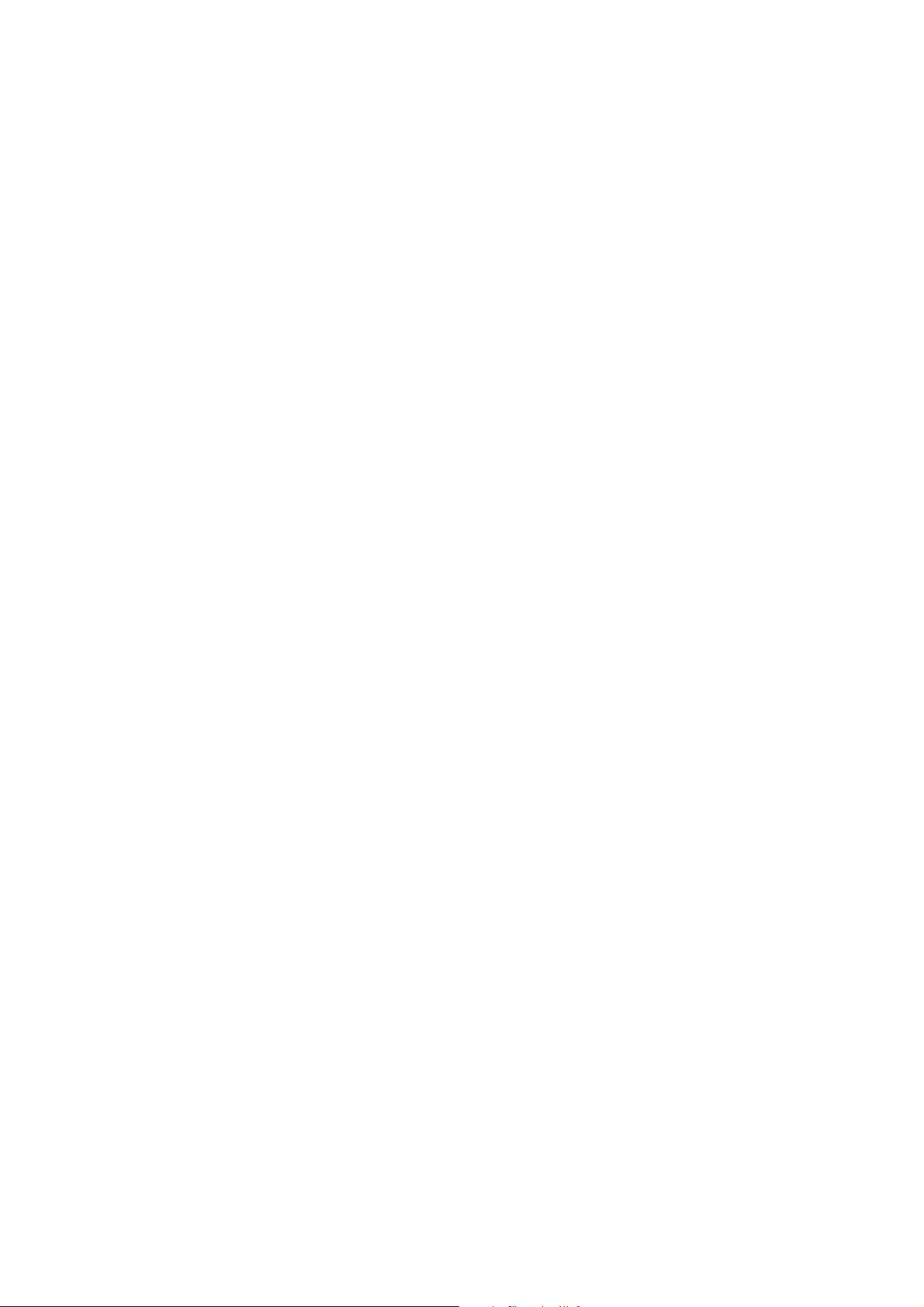
Χαρακτηριστικά
Σελίδες πληροφοριών
Αυτή η ενότητα περιλαµβάνει:
• Χάρτης µενού στη σελίδα 26
• Σελίδα διαµόρφωσης στη σελίδα 26
Ο εκτυπωτής διαθέτει ένα σύνολο σελίδων πληροφοριών που επιτρέπουν την παρακολούθηση
της απόδοσής του και τη διάγνωση των προβληµάτων, προκειµένου να επιτευχθεί η βέλτιση
λειτουργία του. Η πρόσβαση σε αυτές τις σελίδες πραγµατοποιείται
του εκτυπωτή. Παρακάτω αναγράφονται οι δύο πιο ευρέως χρησιµοποιούµενες σελίδες
πληροφοριών. Για µια ολοκληρωµένη λίστα και επεξήγηση των σελίδων πληροφοριών του
εκτυπωτή, ανατρέξτε στην ενότητα Μενού για σελίδες πληροφοριών στη σελίδα 109.
Χάρτης µενού
Στο χάρτη µενού αναγράφονται όλοι οι τίτλοι των κύριων και δευτερευουσών µενού που µπορείτε
να χρησιµοποιήσετε για να περιηγηθείτε στα µενού του πίνακα ελέγχου του εκτυπωτή. Στο χάρτη
µενού παρατίθενται, επίσης, άλλες σελίδες πληροφοριών που διατίθενται για εκτύπωση.
από τον πίνακα ελέγχου
Για να εκτυπώσετε το χάρτη µενού:
1. Στον πίνακα ελέγχου του εκτυπωτή
2. Πατήστε το πλήκτρο OΚ στο Information Pgs (Σελίδες πληροφοριών).
3. Πατήστε OΚ στο Menu Map (Χάρτης µενού).
, πατήστε το πλήκτρο Menu (Μενού).
Σελίδα διαµόρφωσης
Σε αυτήν τη σελίδα αναγράφονται οι πληροφορίες του εκτυπωτή, όπως οι προεπιλεγµένες
ρυθµίσεις εκτυπωτή, οι εγκατεστηµένες επιλογές, οι ρυθµίσεις δικτύου (για παράδειγµα,
διεύθυνση ΙΡ) και οι ρυθµίσεις γραµµατοσειρών. Χρησιµοποιήστε τις πληροφορίες αυτής της
σελίδας για να διαµορφώσετε τις ρυθµίσεις δικτύου του
µετρήσεις για τις σελίδες και τις ρυθµίσεις συστήµατος.
Σηµείωση: Από προεπιλογή, η σελίδα διαµόρφωσης εκτυπώνεται αυτόµατα κάθε φορά που
ενεργοποιείται ο εκτυπωτής. Μπορείτε να απενεργοποιήσετε αυτήν τη λειτουργία στο µενού
"System Setup" (Ρύθµιση συστήµατος) που βρίσκεται στις ρυθµ
(Μενού διαχείρισης). Για λεπτοµέρειες, ανατρέξτε στην ενότητα Μενού ρύθµισης συστήµατος
στη σελίδα 113.
Για να εκτυπώσετε τη σελίδα διαµόρφωσης:
1. Στον πίνακα ελέγχου του εκτυπωτή, πατήστε το πλήκτρο Menu (Μενού).
2. Πατήστε το πλήκτρο OΚ στο Information Pgs (Σελίδες πληροφοριών).
3. Πατήστε το πλήκτρο Down Arrow (Βελάκι προς
(∆ιαµόρφωση) και στη συνέχεια πατήστε OK για εκτύπωση.
εκτυπωτή σας και να προβάλετε τις
ίσεις του "Admin Menu"
τα κάτω) για να µεταβείτε στο Configuration
Έγχρωµος Εκτυπωτής Λέιζερ Phaser 6140
26
Εγχειρίδιο χρήστη
Page 27
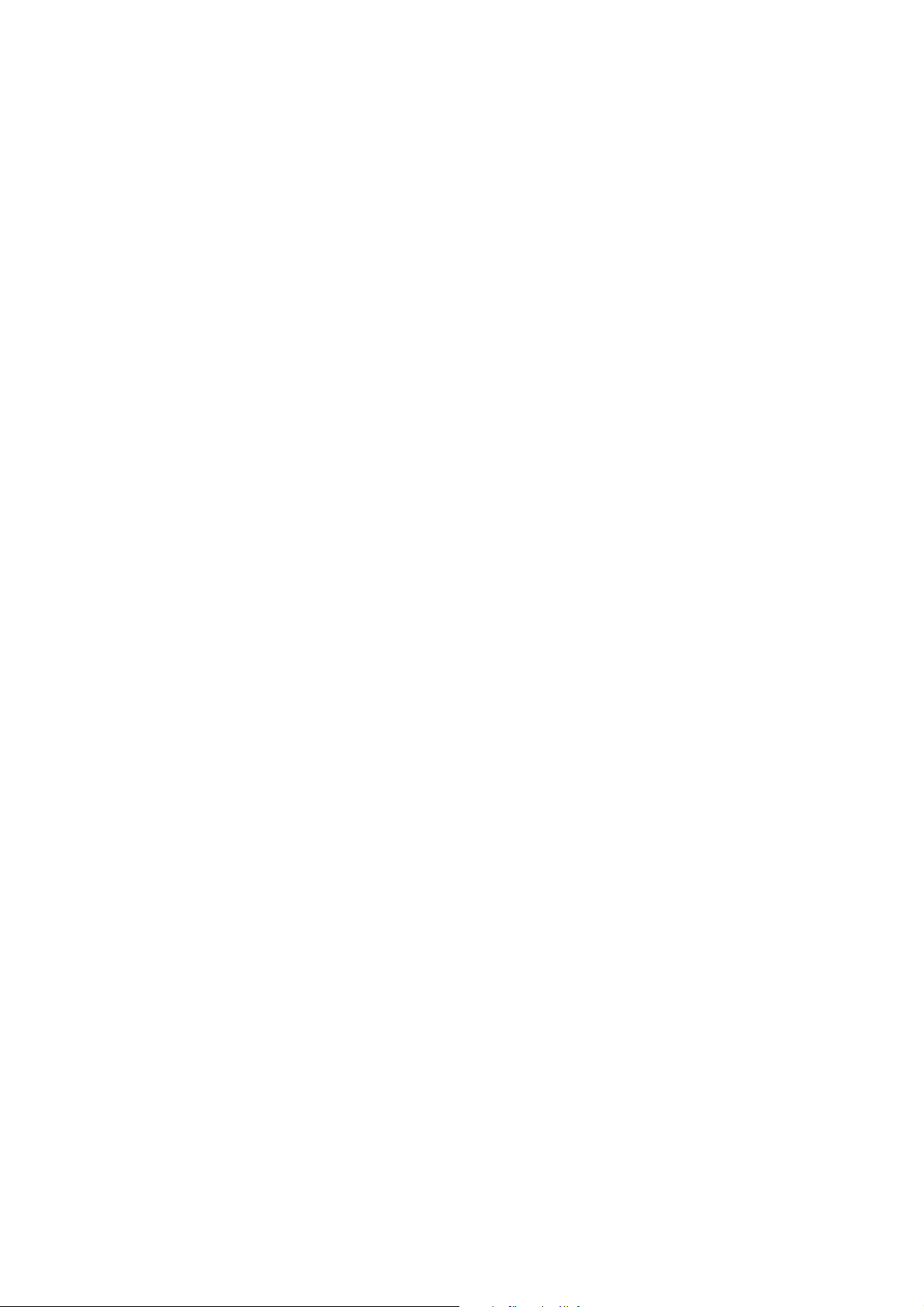
Χαρακτηριστικά
CentreWare Internet Services
Σηµείωση: Αυτή η ενότητα αφορά στις διαµορφώσεις εκτυπωτή Phaser 6140/N ή
Phaser 6140/DN που έχουν συνδεθεί σε κάποιο δίκτυο.
Το CentreWare Internet Services (CentreWare IS) επιτρέπει την εύκολη διαχείριση, διαµόρφωση
και παρακολούθηση ενός εκτυπωτή δικτύου µέσω ενός προγράµµατος περιήγησης web σε έναν
υπολογιστή δικτύου. Το CentreWare IS σας δίνει πρόσβαση στην κατάσταση, τη διαµόρφωση,
τις ρυθµίσεις ασφαλείας
ακόµη περισσότερα.
Για να αποκτήσετε πρόσβαση στο CentreWare IS, βεβαιωθείτε ότι ο εκτυπωτής σας είναι
ενεργοποιηµένος και πληκτρολογήστε τη διεύθυνση ΙΡ του εκτυπωτή στο πρόγραµµα
περιήγησης web του υπολογιστή σας. Για λεπτοµέρειες, ανατρέξτε στην ενότητα Εύρεση της
διεύθυνσης IP του εκτυπωτή
Το CentreWare IS σάς επιτρέπει:
• Να διαµορφώσετε τον εκτυπωτή, το email και τις ρυθµίσεις δικτύου από τον υπολογιστή σας.
• Να προβάλετε τις πληροφορίες του εκτυπωτή, όπως ο σειριακός αριθµός, η µνήµη και οι
εγκατεστηµένες επιλογές.
• Να ελέγξετε την κατάσταση των αναλωσίµων από την επιφάνεια
χρειάζεται να πάτε µέχρι τον εκτυπωτή.
• Να προβάλετε µια σύνοψη χρήσης.
και τις λειτουργίες διαγνωστικού ελέγχου του εκτυπωτή, καθώς και σε
στη σελίδα 38.
εργασίας σας, χωρίς να
Σηµείωση: Το CentreWare IS απαιτεί ένα πρόγραµµα περιήγησης web και µία σύνδεση
TCP/IP µεταξύ του εκτυπωτή και του δικτύου (σε περιβάλλον Windows ή Macintosh). Τα
TCP/IP και HTTP πρέπει να ενεργοποιηθούν στον εκτυπωτή και απαιτείται πρόγραµµα
περιήγησης που υποστηρίζει
εµφανίζεται ένα µήνυµα προειδοποίησης και το CentreWare IS ενδέχεται να µην
λειτουργήσει σωστά.
JavaScript. Εάν το JavaScript είναι απενεργοποιηµένο,
Έγχρωµος Εκτυπωτής Λέιζερ Phaser 6140
Εγχειρίδιο χρήστη
27
Page 28
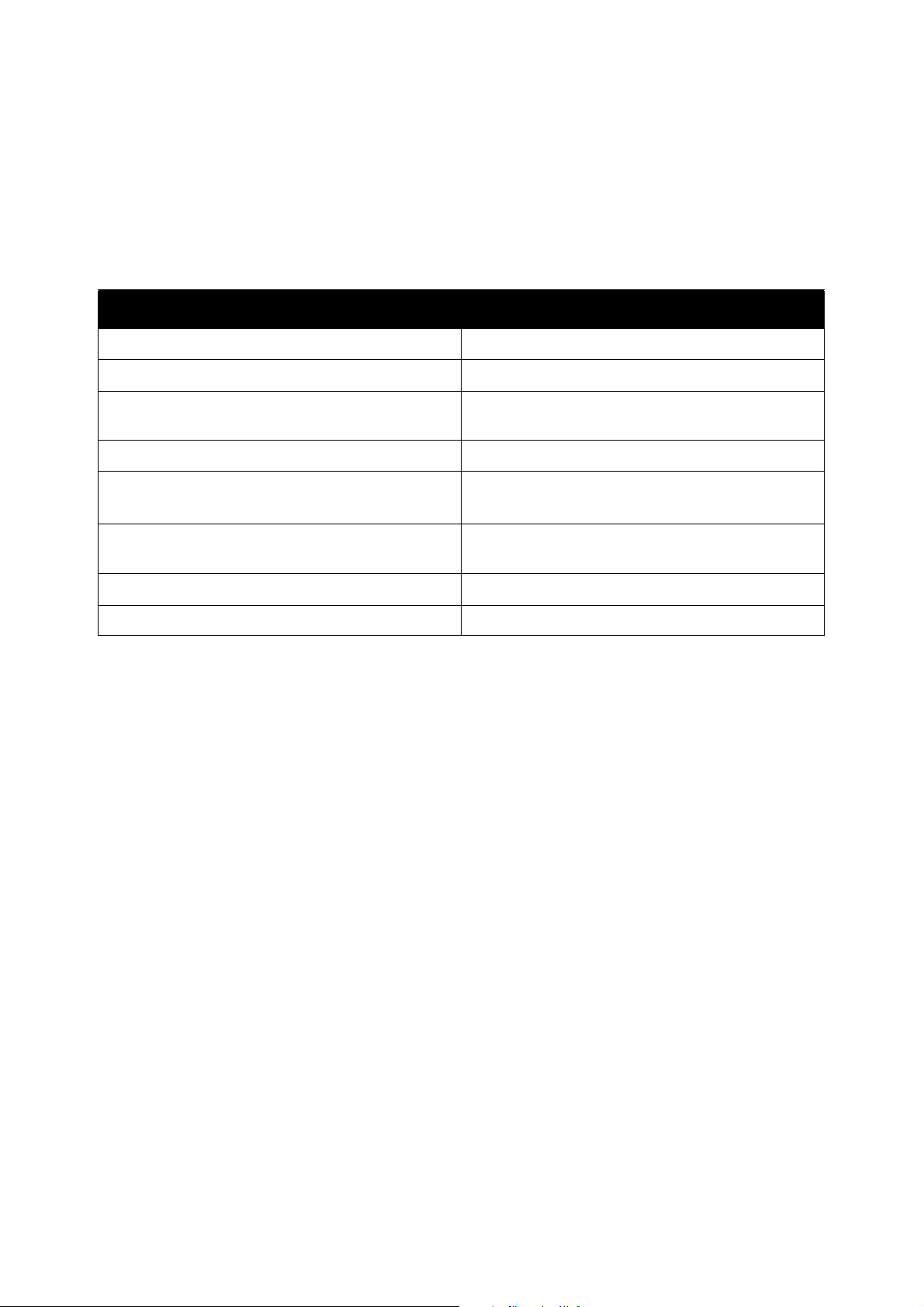
Χαρακτηριστικά
Περισσότερες πληροφορίες
Οι παρακάτω συνδέσεις παρέχουν περισσότερες πληροφορίες σχετικά µε τον εκτυπωτή και τις
δυνατότητές του.
Πληροφορίες Πηγή
Οδηγός εγκατάστασης Περιλαµβάνεται στη συσκευασία του εκτυπωτή.
Συνοπτικός οδηγός χρήσης Περιλαµβάνεται στη συσκευασία του εκτυπωτή.
Οδηγός χρήσης (PDF) Software and Documentation CD (CD λογισµικού
και συνοδευτικών εγγράφων)
Βιντεοσκοπηµένα εκπαιδευτικά σεµινάρια www.xerox.com/office/6140docs
Recommended Media List
(Κατάλογος συνιστώµενων µέσων εκτύπωσης)
Online Support Assistant
(Βοηθός ηλεκτρονικής υποστήριξης)
Τεχνική υποστήριξη www.xerox.com/office/6140support
Σελίδες πληροφοριών Εκτυπώνονται από το µενού του
Ευρώπη: www.xerox.com/europaper
Βόρεια Αµερική: www.xerox.com/paper
www.xerox.com/office/6140support
πίνακα ελέγχου.
Έγχρωµος Εκτυπωτής Λέιζερ Phaser 6140
28
Εγχειρίδιο χρήστη
Page 29
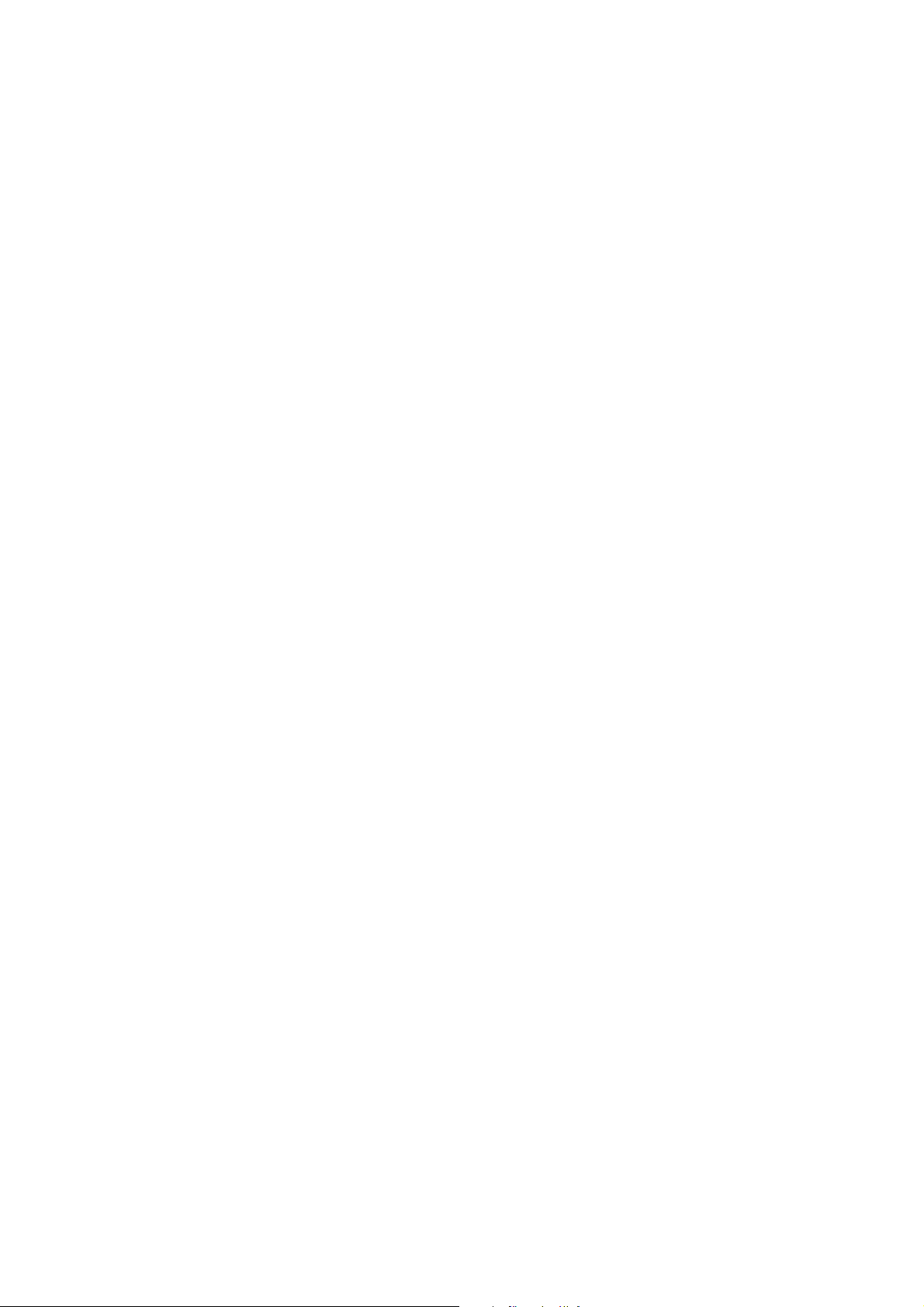
Εγκατάσταση και Ρύθµιση
Αυτό το κεφάλαιο περιλαµβάνει:
• Επισκόπηση εγκατάστασης και ρύθµισης στη σελίδα 30
• Επιλογή θέσης για τον εκτυπωτή στη σελίδα 31
• Σύνδεση του εκτυπωτή στη σελίδα 32
• ∆ιαµόρφωση ρυθµίσεων δικτύου στη σελίδα 34
• Εγκατάσταση των οδηγών του εκτυπωτή στη σελίδα 39
• Εγκατάσταση του PrintingScout στη σελίδα 44
• Ενεργοποίηση προαιρετικών χαρακτηριστικών στη σελίδα 45
∆είτε επίσης:
Online Support Assistant (Βοηθός ηλεκτρονικής υποστήριξης) στη διεύθυνση
www.xerox.com/office/6140support
3
Έγχρωµος Εκτυπωτής Λέιζερ Phaser 6140
Εγχειρίδιο χρήστη
29
Page 30
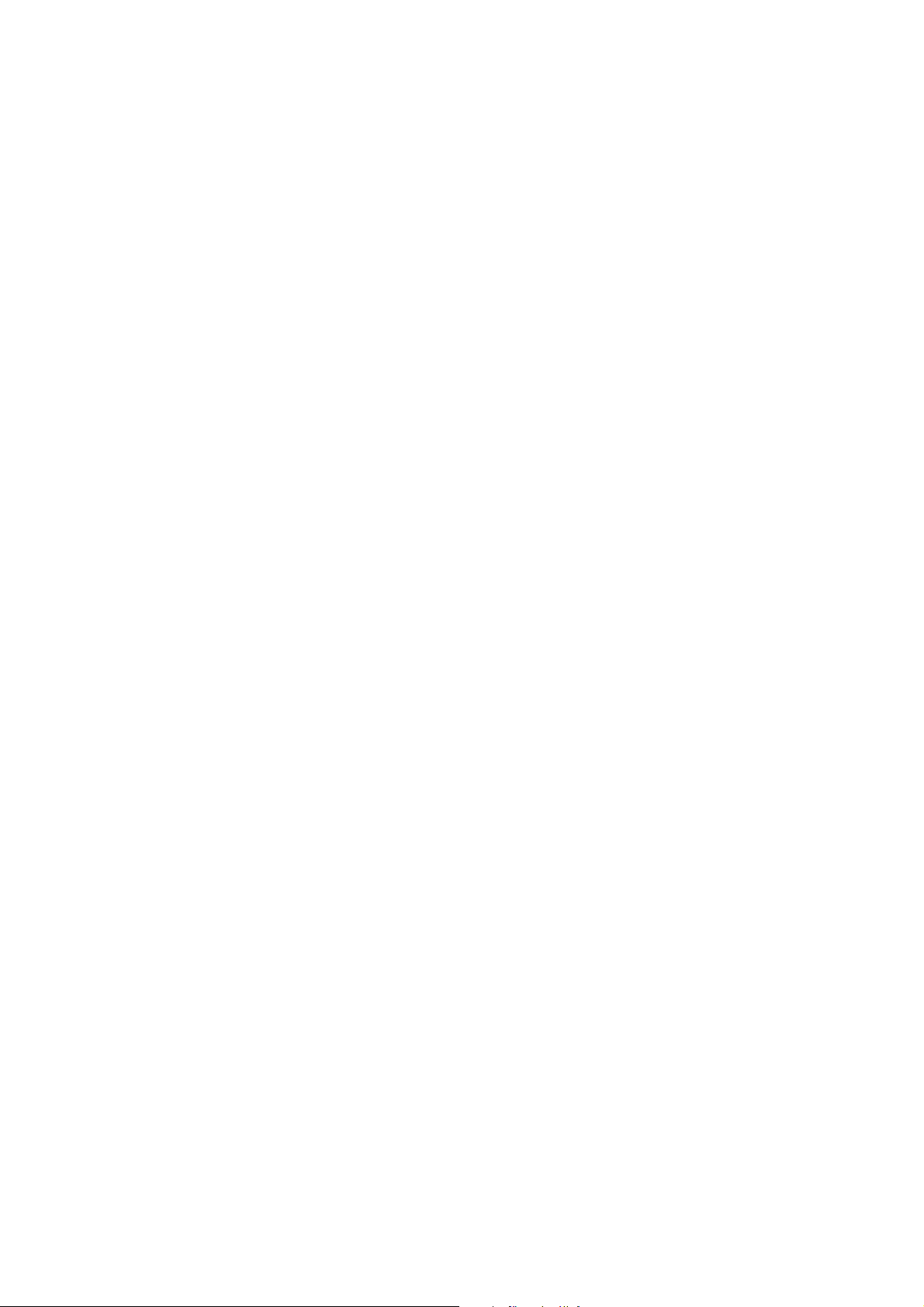
Εγκατάσταση και Ρύθµιση
Επισκόπηση εγκατάστασης και ρύθµισης
Προτού χρησιµοποιήσετε τον εκτυπωτή, θα πρέπει να:
1. Βεβαιωθείτε ότι ο εκτυπωτής έχει ρυθµιστεί σωστά σε κατάλληλη θέση. Για λεπτοµέρειες,
ανατρέξτε στην ενότητα Επιλογή θέσης για τον εκτυπωτή στη σελίδα 31.
2. Επιλέξετε µια µέθοδο σύνδεσης. Για λεπτοµέρειες, ανατρέξτε στην ενότητα Επιλογή της
µεθόδου σύνδεσης στη σελίδα 32.
3. Βεβαιωθείτε
Σύνδεση του εκτυπωτή στη σελίδα 32.
4. Ενεργοποιήσετε τον εκτυπωτή και τον υπολογιστή. Η σελίδα διαµόρφωσης του εκτυπωτή θα
πρέπει να εκτυπωθεί από προεπιλογή. Εάν δεν εκτυπωθεί, ανατρέξτε στην ενότητα Σελίδα
διαµόρφωσης στη σελίδα 26. Εάν ο εκτυπωτής είναι
σελίδα διαµόρφωσης για αναφορά κατά τις ρυθµίσεις δικτύου, όπως η διεύθυνση ΙΡ του
εκτυπωτή σας.
5. ∆ιαµορφώσετε τις ρυθµίσεις δικτύου, εφόσον ο εκτυπωτής είναι συνδεδεµένος σε δίκτυο. Για
λεπτοµέρειες, ανατρέξτε στην ενότητα ∆ιαµόρφωση ρυθµίσεων δικτύου στη σελίδα
6. Εγκαταστήσετε οδηγούς και βοηθητικά προγράµµατα λογισµικού από το Software and
Documentation CD (CD λογισµικού και συνοδευτικών εγγράφων). Η διαδικασία εγκατάστασης
λογισµικού που χρησιµοποιείται εξαρτάται από τον τύπο της σύνδεσής σας (δίκτυο ή USB).
Για λεπτοµέρειες, ανατρέξτε στην ενότητα Εγκατάσταση των οδηγών του εκτυπωτή στη
σελίδα 39.
ότι ο εκτυπωτής έχει συνδεθεί σωστά. Για λεπτοµέρειες, ανατρέξτε στην ενότητα
συνδεδεµένος σε δίκτυο, κρατήστε τη
34.
Σηµείωση: Εάν
εγγράφων) δεν είναι διαθέσιµο, µπορείτε να πραγµατοποιήσετε λήψη των τελευταίων
οδηγών από τη διεύθυνση www.xerox.com/office/6140drivers.
το Software and Documentation CD (CD λογισµικού και συνοδευτικών
Έγχρωµος Εκτυπωτής Λέιζερ Phaser 6140
30
Εγχειρίδιο χρήστη
Page 31

Εγκατάσταση και Ρύθµιση
Επιλογή θέσης για τον εκτυπωτή
1. Επιλέξτε µια περιοχή χωρίς σκόνη όπου η θερµοκρασία κυµαίνεται µεταξύ 10°–32°C
(50°–90°F) και η σχετική υγρασία µεταξύ 15-85%.
Σηµείωση: Οι αιφνίδιες εναλλαγές θερµοκρασίας µπορούν να επηρεάσουν την ποιότητα της
εκτύπωσης. Η ραγδαία θέρµανση ή ψύξη του χώρου µπορεί να προκαλέσει συµπύκνωση
εντός του εκτυπωτή, η οποία επηρεάζει
2. Τοποθετή σ τ ε τον εκτυπωτή σε επίπεδη, σταθερή επιφάνεια χωρίς κραδασµούς, µε αντοχή
τουλάχιστον ανάλογη του βάρους του εκτυπωτή. Ο εκτυπωτής πρέπει να είναι τοποθετηµένος
οριζόντια, µε τα τέσσερα πέλµατα να έρχονται σε σταθερή επαφή µε την επιφάνεια. Το βάρος
του εκτυπωτή, συνυπολογιζόµενης
(40,57 λίβρες). Εάν στο βάρος συνυπολογιστούν ο τροφοδότης 250 φύλλων, η µονάδα
duplex και τα αναλώσιµα, τότε αυτό ανέρχεται σε 23,8 κιλά (52,47 λίβρες).
3. Βεβαιωθείτε ότι ο εκτυπωτής σας διαθέτει τον κατάλληλο ελεύθερο χώρο για όλα τα
χαρακτηριστικά του, συµπεριλαµβανοµένου τυχόν προαιρετικού
Ανατρέξτε στις παρακάτω µετρήσεις.
Ο συνιστώµενος ελάχιστος ελεύθερος χώρος για τον εκτυπωτή είναι:
Απόσταση από επάνω:
200 χλστ. (7,9 ίντσες) επάνω από τον εκτυπωτή για να υπάρχει χώρος όταν ανοίγει η
µπροστινή θύρα
Απαιτήσεις ύψους:
• Εκτυπωτής: 415 χλστ. (16,3 ίντσες)
• Με τον τροφοδότη 250 φύλλων: προσθέστε 108 χλστ. (4,25 ίντσες)
Άλλες
•100 χλστ. (3,9 ίντσες) πίσω από τον εκτυπωτή
•600 χλστ. (23,6 ίντσες) µπροστά από τον εκτυπωτή
•100 χλστ. (3,9 ίντσες) στα αριστερά του εκτυπωτή
•250 χλστ. (9,8 ίντσες) στα δεξιά του εκτυπωτή
4. Αφού τοποθετήσετε τον εκτυπωτή, είστε έτοιµοι να τον συνδέσετε στην πηγή ηλεκτρικού
ρεύµατος και σε έναν υπολογιστή ή δίκτυο. Μεταβείστε στην επόµενη
εκτυπωτή στη σελίδα 32.
αποστάσεις:
άµεσα τη µεταφορά ειδώλου.
της µονάδας duplex και των αναλωσίµων, είναι 18,4 κιλά
εξοπλισµού που αγοράσατε.
ενότητα, Σύνδεση του
Έγχρωµος Εκτυπωτής Λέιζερ Phaser 6140
Εγχειρίδιο χρήστη
31
Page 32

Εγκατάσταση και Ρύθµιση
Σύνδεση του εκτυπωτή
Αυτή η ενότητα περιλαµβάνει:
• Επιλογή της µεθόδου σύνδεσης στη σελίδα 32
• Σύνδεση µέσω δικτύου στη σελίδα 33
• Σύνδεση µέσω USB στη σελίδα 33
Επιλογή της µεθόδου σύνδεσης
Ο εκτυπωτής µπορεί να συνδεθεί στον υπολογιστή σας µέσω καλωδίου USB ή καλωδίου Ethernet.
Η µέθοδος που θα επιλέξετε εξαρτάται από το κατά πόσο ο εκτυπωτής σας είναι συνδεδεµένος ή
όχι σε δίκτυο. Η σύνδεση USB είναι µια απευθείας σύνδεση που δεν χρησιµοποιείται για δικτύωση
και η ρύθµισή της είναι η
πολλοί τρόποι σύνδεσης εκτυπωτών και υπολογιστών σε δίκτυο. Συνεπώς, εάν σκοπεύετε
να χρησιµοποιήσετε µια δικτυακή σύνδεση, θα πρέπει να γνωρίζετε τον τρόπο σύνδεσης του
υπολογιστή σας στο δίκτυο (για παράδειγµα, µέσω δροµολογητή που συνδέεται σε καλώδιο
ή µόντεµ DSL). Για περισσότερες
διευθύνσεις TCP/IP και IP στη σελίδα 34.
ευκολότερη. Η σύνδεση Ethernet χρησιµοποιείται για δικτύωση. Υπάρχουν
πληροφορίες, ανατρέξτε στην ενότητα Πληροφορίες για τις
Σηµείωση: Οι απαιτήσεις υλικού και καλωδίων διαφέρουν ανάλογα µε τη µέθοδο σύνδεσης.
Οι δροµολογητές, οι διανοµείς δικτύου, οι µεταγωγείς δικτύου, τα µόντεµ, τα καλώδια Ethernet
και USB δεν συµπεριλαµβάνονται στον εκτυπωτή σας και πρέπει να αγοραστούν ξεχωριστά.
∆ίκτυο: Εάν ο υπολογιστής σας είναι συνδεδεµένος σε δίκτυο γραφείου ή οικείας (είτε µέσω
•
καλωδίου είτε µε ασύρµατη σύνδεση), θα χρησιµοποιήσετε ένα καλώδιο Ethernet για να
συνδέσετε τον εκτυπωτή στο δίκτυο και όχι απευθείας στον υπολογιστή. Το δίκτυο Ethernet
µπορεί να χρησιµοποιηθεί για έναν ή περισσότερους υπολογιστές και
εκτυπωτές και συστήµατα ταυτόχρονα. Η σύνδεση Ethernet συνιστάται επειδή είναι ταχύτερη
από τη σύνδεση USB και επιτρέπει την απευθείας πρόσβαση στις ρυθµίσεις του εκτυπωτή
µέσω του CentreWare IS.
• USB: Εάν συνδέετε τον εκτυπωτή σε έναν υπολογιστή και δεν υπάρχει δίκτυο, θα
χρησιµοποιήσετε σύνδεση USB. Παρόλο που η σύνδεση USB προσφέρει µεγάλες
µεταφοράς δεδοµένων, δεν είναι τόσο γρήγορη όσο η σύνδεση Ethernet και δεν παρέχει
πρόσβαση στο CentreWare IS. Για να χρησιµοποιήσετε USB, οι χρήστες Η/Υ πρέπει να
διαθέτουν Windows 2000/XP/Server 2003 ή µεταγενέστερη έκδοση. Οι χρήστες Macintosh
πρέπει να χρησιµοποιούν το Mac OS X, έκδοση 10.3 και µεταγενέστερη.
υποστηρίζει πολλούς
ταχύτητες
Έγχρωµος Εκτυπωτής Λέιζερ Phaser 6140
32
Εγχειρίδιο χρήστη
Page 33

Εγκατάσταση και Ρύθµιση
Σύνδεση µέσω δικτύου
Για να συνδέσετε τον εκτυπωτή σε ένα δίκτυο:
1. Βεβαιωθείτε ότι ο εκτυπωτής έχει απενεργοποιηθεί.
2. Συνδέστε ένα καλώδιο Ethernet RJ-45 από τον εκτυπωτή στην υποδοχή για το δίκτυο ή το
δροµολογητή. Θα χρειαστείτε ένα διανοµέα Ethernet ή ένα δροµολογητή DSL, ή έναν καλωδιακό
δροµολογητή (απευθείας ή ασύρµατο), καθώς και δύο
Ethernet RJ-45 (ένα καλώδιο για κάθε συσκευή). Για να προβείτε σε σύνδεση µέσω διανοµέα
Ethernet ή δροµολογητή, συνδέστε πρώτα τον υπολογιστή στο διανοµέα/δροµολογητή µε ένα
καλώδιο και µετά συνδέστε τον εκτυπωτή στο διανοµέα/δροµολογητή µε ένα δεύτερο καλώδιο.
Συνδέστε τα
ανερχόµενης ζεύξης.
3. Συνδέστε το καλώδιο τροφοδοσίας και µετά συνδέστε τον εκτυπωτή στην πρίζα και
ενεργοποιήστε τον. Για πληροφορίες ασφαλείας, ανατρέξτε στην ενότητα Καλώδιο
τροφοδοσίας στη σελίδα 11.
4. Θα πρέπει να ρυθµίσετε µε µη αυτόµατο τρόπο
του εκτυπωτή (δίκτυο). Μεταβείτε στην ενότητα Αντιστοίχιση της διεύθυνσης ΙΡ του εκτυπωτή
στη σελίδα 35.
καλώδια σε οποιαδήποτε θύρα στο διανοµέα/δροµολογητή, εκτός από τη θύρα
ή περισσότερα συστρεφόµενα καλώδια
ή να εντοπίσετε αυτόµατα τη διεύθυνση ΙΡ
Σύνδεση µέσω USB
Για να χρησιµοποιήσετε USB, οι χρήστες Η/Υ πρέπει να διαθέτουν Windows 2000/XP/Server
2003 ή µεταγενέστερη έκδοση. Οι χρήστες Macintosh πρέπει να χρησιµοποιούν το Mac OS X,
έκδοση 10.3 και µεταγενέστερη.
Για να συνδέσετε τον εκτυπωτή στον υπολογιστή µέσω καλωδίου USB:
1. Βεβαιωθείτε ότι ο εκτυπωτής έχει απενεργοποιηθεί.
2. Συνδέστε το ένα άκρο ενός πρότυπου καλωδίου A/B USB 2.0 στη θύρα USB του
3. Συνδέστε το καλώδιο τροφοδοσίας και µετά συνδέστε τον εκτυπωτή στην πρίζα και
ενεργοποιήστε τον. Για πληροφορίες ασφαλείας, ανατρέξτε στην ενότητα Καλώδιο
τροφοδοσίας στη σελίδα 11.
4. Συνδέστε το άλλο άκρο του καλωδίου USB στη θύρα USB του υπολογιστή.
5. Όταν εµφανιστεί ο "Οδηγός εύρεσης νέου υλικού" των Windows, ακυρώστε τον.
6. Είστε έτοιµοι
Εγκατάσταση των οδηγών του εκτυπωτή στη σελίδα 39.
να εγκαταστήσετε τους οδηγούς εκτυπωτή. Μεταβείτε στην ενότητα
εκτυπωτή.
Έγχρωµος Εκτυπωτής Λέιζερ Phaser 6140
Εγχειρίδιο χρήστη
33
Page 34

Εγκατάσταση και Ρύθµιση
∆ιαµόρφωση ρυθµίσεων δικτύου
Αυτή η ενότητα περιλαµβάνει:
• Πληροφορίες για τις διευθύνσεις TCP/IP και IP στη σελίδα 34
• Αντιστοίχιση της διεύθυνσης ΙΡ του εκτυπωτή στη σελίδα 35
• Αλλαγή της διεύθυνσης IP χρησιµοποιώντας το CentreWare IS στη σελίδα 37
• Εύρεση της διεύθυνσης IP του εκτυπωτή στη σελίδα 38
Σηµείωση: Αυτές οι οδηγίες ισχύουν για εκτυπωτή που έχει συνδεθεί σε δίκτυο. Εάν
εκτυπωτής είναι συνδεδεµένος µέσω USB, µπορείτε να παραβλέψετε αυτήν την ενότητα.
ο
Πληροφορίες για τις διευθύνσεις TCP/IP και IP
Οι Η/Υ και οι εκτυπωτές χρησιµοποιούν κυρίως πρωτόκολλα TCP/IP για να επικοινωνούν µέσω
δικτύου Ethernet. Γενικά, οι υπολογιστές Macintosh χρησιµοποιούν πρωτόκολλο TCP/IP ή
Bonjour για να επικοινωνήσουν µε έναν εκτυπωτή δικτύου. Για συστήµατα Macintosh OS Χ,
προτιµάται το TCP/IP. Σε αντίθεση µε το TCP/IP, ωστόσο, το Bonjour δεν απαιτεί την υπάρξη
διευθύνσεων ΙΡ σε εκτυπωτές
Στα πρωτόκολλα TCP/IP, κάθε εκτυπωτής και υπολογιστής πρέπει να διαθέτει µία µοναδική
διεύθυνση IP. Πολλά δίκτυα, καλωδιακοί δροµολογητές και δροµολογητές DSL διαθέτουν
διακοµιστή µε Πρωτόκολλο δυναµικής ρύθµισης παραµέτρων κεντρικών υπολογιστών (DHCP).
O διακοµιστής DHCP αντιστοιχίζει αυτόµατα µια διεύθυνση IP σε κάθε Η/Υ και εκτυπωτή στο
δίκτυο
Εάν χρησιµοποιείτε καλωδιακό δροµολογητή ή δροµολογητή DSL, ανατρέξτε στα συνοδευτικά
έγγραφα του δροµολογητή σας για πληροφορίες σχετικά µε τη διευθυνσιοδότηση IP.
που είναι διαµορφωµένα για χρήση DHCP.
ή υπολογιστές.
Έγχρωµος Εκτυπωτής Λέιζερ Phaser 6140
34
Εγχειρίδιο χρήστη
Page 35

Εγκατάσταση και Ρύθµιση
Αντιστοίχιση της διεύθυνσης ΙΡ του εκτυπωτή
Αυτή η ενότητα περιλαµβάνει:
• ∆υνατότητα αυτόµατης αντιστοίχισης της διεύθυνσης IP στη σελίδα 35
• Μη αυτόµατη αντιστοίχιση της διεύθυνσης ΙΡ στη σελίδα 35
• Αλλαγή της διεύθυνσης IP χρησιµοποιώντας το CentreWare IS στη σελίδα 37
Από προεπιλογή, ο εκτυπωτής έχει ρυθµιστεί έτσι ώστε να εντοπίζεται αυτόµατα από το δίκτυο,
αποκτώντας µια διεύθυνση IP
δικτύου που αντιστοιχίζονται µέσω DHCP είναι προσωρινές. Μετά από ένα καθορισµένο χρονικό
διάστηµα, το δίκτυο µπορεί να αντιστοιχίσει µια νέα διεύθυνση IP στον εκτυπωτή. Αυτό ενδέχεται
να προκαλέσει πρόβληµα συνδεσιµότητας, εφόσον ο οδηγός του εκτυπωτή έχει ρυθµιστεί σε
διεύθυνση ΙΡ που
δικτύου απαιτήσει µια στατική διεύθυνση ΙΡ για τον εκτυπωτή, µπορείτε να αντιστοιχίσετε τη
διεύθυνση ΙΡ στον εκτυπωτή µε µη αυτόµατο τρόπο. Για λεπτοµέρειες, ανατρέξτε στην ενότητα
Μη αυτόµατη αντιστοίχιση της διεύθυνσης ΙΡ στη σελίδα 35.
Σηµείωση: Μπορείτε να δείτε τη διεύθυνση ΙΡ του εκτυπωτή σας στη σελίδα διαµόρφωσης ή
στον πίνακα ελέγχου του εκτυπωτή. Για λεπτοµέρειες, ανατρέξτε στην ενότητα Εύρεση της
διεύθυνσης IP του εκτυπωτή στη σελίδα 38.
αλλάζει περιοδικά. Εάν αυτό σας δηµιουργήσει πρόβληµα, ή εάν ο διαχειριστής
χρησιµοποιώντας το πρωτόκολλο DHCP. Ωστόσο, οι διευθύνσεις
∆υνατότητα αυτόµατης αντιστοίχισης της διεύθυνσης IP
Εάν έχετε καθορίσει µια στατική διεύθυνση ΙΡ και θέλετε κάποια στιγµή να επανενεργοποιήσετε
την αυτόµατη αντιστοίχιση της διεύθυνσης ΙΡ του εκτυπωτή, µπορείτε να το κάνετε από τον
πίνακα ελέγχου του εκτυπωτή.
1. Στον πίνακα ελέγχου του εκτυπωτή, πατήστε το πλήκτρο Menu (Μενού).
2. Πατήστε το πλήκτρο Down Arrow (Βελάκι προς τα
(Μενού διαχείρισης) και στη συνέχεια πατήστε το πλήκτρο OK.
3. Πατήστε OK στο Network Setup (Ρύθµιση δικτύου).
4. Μετακινηθείτε µε το βελάκι προς τα κάτω στο TCP/IP και πατήστε OK.
5. Μετακινηθείτε µε το βελάκι προς τα κάτω στο IPv4 και πατήστε OK.
6. Πατήστε OK
7. Μετακινηθείτε µε το βελάκι προς τα κάτω στο DHCP/AutoIP και πατήστε OK.
στο Get IP Address (Λήψη διεύθυνσης ΙΡ).
κάτω) για να µεταβείτε στο Admin Menu
Μη αυτόµατη αντιστοίχιση της διεύθυνσης ΙΡ
Αυτές οι οδηγίες αφορούν στην αντιστοίχιση µιας στατικής διεύθυνσης ΙΡ στον εκτυπωτή σας
από τον πίνακα ελέγχου του εκτυπωτή. Αφού αντιστοιχιστεί η διεύθυνση ΙΡ, µπορείτε να την
αλλάξετε µέσω του CentreWare IS.
Έγχρωµος Εκτυπωτής Λέιζερ Phaser 6140
Εγχειρίδιο χρήστη
35
Page 36

Εγκατάσταση και Ρύθµιση
Για να αντιστοιχίσετε µια στατική διεύθυνση IP στον εκτυπωτή:
1. Θα χρειαστείτε τις παρακάτω πληροφορίες για να αντιστοιχίσετε τη διεύθυνση ΙΡ:
• Μια IP address (∆ιεύθυνση ΙΡ) που έχει διαµορφωθεί σωστά για το δίκτυό σας
• Τη διεύθυνση Network Mask (Μάσκα δικτύου)
• Την προεπιλεγµένη Router/Gateway address (∆ιεύθυνση δροµολογητή/πύλης)
Εάν ο εκτυπωτής είναι
συνδεδεµένος σε δίκτυο που το διαχειρίζεται ένας διαχειριστής
δικτύου, επικοινωνήστε µε το διαχειριστή για να λάβετε τις πληροφορίες δικτύου.
Εάν ο εκτυπωτής είναι συνδεδεµένος σε δίκτυο οικείας και χρησιµοποιεί δροµολογητή ή άλλη
συσκευή για να συνδεθεί στο δίκτυο, ανατρέξτε στα συνοδευτικά έγγραφα του δροµολογητή/της
συσκευής
για οδηγίες σχετικά µε την αντιστοίχιση διευθύνσεων δικτύου. Τα συνδευτικά έγγραφα
του δροµολογητή/της συσκευής θα πρέπει να περιέχουν ένα εύρος αποδεκτών αριθµών
διευθύνσεων για χρήση. Είναι σηµαντικό οι διευθύνσεις να είναι παρόµοιες µε αυτές που
χρησιµοποιούνται από άλλους εκτυπωτές και υπολογιστές στο δίκτυο, αλλά
όχι ίδιες. Αρκεί
να αλλαχτεί µόνο το τελευταίο ψηφίο. Για παράδειγµα, ο εκτυπωτής σας µπορεί να έχει τη
διεύθυνση ΙΡ 192.168.1.2 και ο υπολογιστής σας τη διεύθυνση ΙΡ 192.168.1.3. Μια άλλη
συσκευή µπορεί να έχει τη διεύθυνση ΙΡ 192.168.1.4.
Σηµείωση: Για να ελαχιστοποιήσετε τις πιθανότητες αντιστοίχισης της στατικής διεύθυνσης
ΙΡ του εκτυπωτή από το
δροµολογητή σε άλλον υπολογιστή, ο οποίος λαµβάνει τη διεύθυνση
ΙΡ του δυναµικά, δώστε στον εκτυπωτή µια διεύθυνση από το ανώτερο όριο του εύρους
διευθύνσεων που επιτρέπονται από το δροµολογητή/τη συσκευή. Για παράδειγµα, εάν ο
υπολογιστής σας διαθέτει τη διεύθυνση ΙΡ 192.168.1.2 και ο δροµολογητής/
η συσκευή σας
επιτρέπουν τις διευθύνσεις ΙΡ έως και 192.168.1.25, επιλέξτε µια διεύθυνση ΙΡ µεταξύ των
192.168.1.20 και 192.168.1.25.
2. Στον πίνακα ελέγχου του εκτυπωτή, πατήστε το πλήκτρο Menu (Μενού).
3. Πατήστε το πλήκτρο Down Arrow (Βελάκι προς τα κάτω) για να µεταβείτε στο Admin Menu
(Μενού διαχείρισης) και στη συνέχεια πατήστε το πλήκτρο OK.
4.
Πατήστε OK στο Network Setup (Ρύθµιση δικτύου).
5. Μετακινηθείτε µε το βελάκι προς τα κάτω στο TCP/IP και πατήστε OK.
6. Μετακινηθείτε µε το βελάκι προς τα κάτω στο IPv4 και πατήστε OK.
7. Πατήστε OK στο Get IP Address (Λήψη διεύθυνσης ΙΡ).
8. Μετακινηθείτε µε το βελάκι προς τα κάτω στο Panel (Πίνακας) και
πατήστε OK για να
ενεργοποιήσετε αυτήν την επιλογή.
9. Πατήστε µία φορά το πλήκτρο Back Arrow (Βελάκι προς τα πίσω) για να επιστρέψετε
στο µενού IPv4. Στη συνέχεια, µετακινηθείτε µε το βελάκι προς τα κάτω στην IP Address
(∆ιεύθυνση ΙΡ) και πατήστε OK.
Μπορείτε να χρησιµοποιήσετε τα βελάκια προς τα επάνω, προς
τα κάτω, προς τα πίσω και
προς τα εµπρός για να επιλέξετε τη διεύθυνση ΙΡ. Όταν δεν καθορίζεται, η διεύθυνση είναι
000.000.000.000. Ξεκινώντας από το πρώτο σετ αριθµών, χρησιµοποιήστε την παρακάτω
µέθοδο για να επιλέξετε τη διεύθυνση ΙΡ:
10. Πατήστε το πλήκτρο Up Arrow (Βελάκι προς τα επάνω) για
να µετακινηθείτε στους αριθµούς,
έως ότου βρείτε τον επιθυµητό αριθµό. Στη συνέχεια, πατήστε µια φορά το πλήκτρο Forward
Arrow (Βελάκι προς τα εµπρός) για να µεταβείτε στο επόµενο σετ αριθµών. Επαναλάβετε τη
διαδικασία: πατήστε το πλήκτρο Up Arrow (Βελάκι προς τα επάνω), έως ότου βρείτε τον
επιθυµητό αριθµό. Στη συνέχεια, πατήστε µια φορά το πλήκτρο Forward Arrow (Βελάκι
προς τα εµπρός) για να µεταβείτε στο επόµενο σετ, κλπ. Για να µετακινηθείτε προς τα κάτω
Έγχρωµος Εκτυπωτής Λέιζερ Phaser 6140
36
Εγχειρίδιο χρήστη
Page 37

Εγκατάσταση και Ρύθµιση
στους αριθµούς, πατήστε το πλήκτρο Down Arrow (Βελάκι προς τα κάτω). Για να µετακινηθείτε
γρήγορα σε ένα µεγάλο αριθµό, κρατήστε πατηµένο το πλήκτρο µε το βελάκι. Για να πάτε
πίσω σε ένα σετ αριθµών, πατήτε το πλήκτρο Back Arrow (Βελάκι προς τα πίσω).
11. Όταν τελειώσετε, πατήστε OK για
να επιβεβαιώσετε τη διεύθυνση.
12. Πατήστε µία φορά το πλήκτρο Back Arrow (Βελάκι προς τα πίσω) και στη συνέχεια πατήστε
το πλήκτρο Down Arrow (Βελάκι προς τα κάτω) για να µεταβείτε στο Network Mask (Μάσκα
δικτύου). Στη συνέχεια, πατήστε OK. Επαναλάβετε τα βήµατα 10 και 11 για να επιλέξετε τη
διεύθυνση για τη µάσκα δικτύου.
13. Πατήστε µία φορά το πλήκτρο Back Arrow (Βελάκι προς τα πίσω) και στη συνέχεια πατήστε
το πλήκτρο Down Arrow (Βελάκι προς τα κάτω) για να µεταβείτε στην Gateway Address
(∆ιεύθυνση πύλης). Στη συνέχεια, πατήστε OK. Επαναλάβετε τα βήµατα 10 και 11 για να
επιλέξετε τη διεύθυνση πύλης.
14. Εκτυπώστε τη σελίδα διαµόρφωσης για
επιβεβαίωση των νέων ρυθµίσεων. Για λεπτοµέρειες,
ανατρέξτε στην ενότητα Σελίδα διαµόρφωσης στη σελίδα 26.
15. Είστε έτοιµοι να εγκαταστήσετε το λογισµικό. Μεταβείτε στην ενότητα Εγκατάσταση των
οδηγών του εκτυπωτή στη σελίδα 39.
∆είτε επίσης:
Online Support Assistant (Βοηθός ηλεκτρονικής υποστήριξης) στη διεύθυνση
www.xerox.com/office/6140support
Αλλαγή της διεύθυνσης IP χρησιµοποιώντας το CentreWare IS
Για να αλλάξετε τη διεύθυνση ΙΡ του εκτυπωτή χρησιµοποιώντας το CentreWare IS:
1. Εκκινήστε το πρόγραµµα περιήγησης web του υπολογιστή σας και πληκτρολογήστε τη
διεύθυνση ΙΡ του εκτυπωτή σας στο πεδίο "∆ιεύθυνση" του προγράµµατος περιήγησης,
χρησιµοποιώντας την εξής µορφή: http://xxx.xxx.xxx. Πληκτρολογήστε τη διεύθυνση
διαχωρίζοντας τις οµάδες αριθµών µε τελείες. Εάν σε µια οµάδα αριθµών της διεύθυνσης
υπάρχουν δύο αντί για τρεις αριθµοί, εισαγάγετε µόνο αυτούς τους δύο αριθµούς. Μην
εισαγάγετε µηδέν στη θέση του τρίτου αριθµού.
2. Κάντε κλικ στο πλήκτρο Properties (Ιδιότητες) στα δεξιά της σελίδας.
3. Στο παράθυρο περιήγησης στα αριστερά της σελίδας, αναπτύξτε
(Πρωτόκολλα), εφόσον δεν έχει ήδη αναπτυχθεί, και κάντε κλικ στο TCP/IP.
4. Ανοίγει η σελίδα TCP/IP - IPv4. Προβείτε στις επιθυµητές αλλαγές στο µεσαίο πλαίσιο. Για
παράδειγµα, εάν θέλετε να αλλάξετε τον τρόπο απόκτησης της διεύθυνσης ΙΡ του εκτυπωτή,
επιλέξτε µια µέθοδο από την αναπτυσσόµενη λίστα στο
πεδίο Get IP Address (Λήψη
διεύθυνσης IP).
5. Αφού ολοκληρώσετε τις αλλαγές, µετακινηθείτε στο κάτω µέρος της σελίδας και κάντε κλικ
στο πλήκτρο Save Changes (Αποθήκευση αλλαγών).
τη σύνδεση Protocols
Έγχρωµος Εκτυπωτής Λέιζερ Phaser 6140
Εγχειρίδιο χρήστη
37
Page 38

Εγκατάσταση και Ρύθµιση
Εύρεση της διεύθυνσης IP του εκτυπωτή
Για να αποκτήσετε πρόσβαση στις ρυθµίσεις του εκτυπωτή από το CentreWare IS και να
εγκαταστήσετε τους οδηγούς που αφορούν σε εκτυπωτή που συνδέεται µέσω δικτύου, πρέπει
να γνωρίζετε τη διεύθυνση ΙΡ του εκτυπωτή. Η διεύθυνση ΙΡ του εκτυπωτή εκτυπώνεται στη
σελίδα διαµόρφωσης και µπορεί να προβληθεί στον πίνακα ελέγχου του εκτυπωτή.
να εκτυπώσετε τη σελίδα διαµόρφωσης:
Για
1. Στον πίνακα ελέγχου του εκτυπωτή, πατήστε το πλήκτρο Menu (Μενού).
2. Πατήστε το πλήκτρο OΚ στο Information Pgs (Σελίδες πληροφοριών).
3. Πατήστε το πλήκτρο Down Arrow (Βελάκι προς τα κάτω) για να µεταβείτε στο Configuration
(∆ιαµόρφωση) και στη συνέχεια πατήστε OK.
Η διεύθυνση ΙΡ του
της σελίδας.
Σηµείωση: Όταν συνδέετε για πρώτη φορά τον εκτυπωτή στην πρίζα, η σελίδα διαµόρφωσης
εκτυπώνεται αυτόµατα. Εάν η διεύθυνση ΙΡ που αναγράφεται στη σελίδα είναι 0.0.0.0, ο
εκτυπωτής δεν είχε το χρόνο να αποκτήσει τη διεύθυνση ΙΡ από το διακοµ
ένα µε δύο λεπτά και εκτυπώστε ξανά τη σελίδα διαµόρφωσης.
εκτυπωτή αναγράφεται στην ενότητα "Network Setup" (Ρύθµιση δικτύου)
ιστή DHCP. Περιµένετε
Για να λάβετε τη διεύθυνση ΙΡ του εκτυπωτή από τον πίνακα ελέγχου του εκτυπωτή:
1. Στον πίνακα ελέγχου του εκτυπωτή, πατήστε το πλήκτρο Menu (Μενού).
2. Πατήστε το πλήκτρο Down Arrow (Βελάκι προς τα κάτω) για να µεταβείτε στο
Admin Menu
(Μενού διαχείρισης) και στη συνέχεια πατήστε το πλήκτρο OK.
3. Πατήστε OK στο Network Setup (Ρύθµιση δικτύου).
4. Μετακινηθείτε µε το βελάκι προς τα κάτω στο TCP/IP και πατήστε OK.
5. Μετακινηθείτε µε το βελάκι προς τα κάτω στο IPv4 και πατήστε OK.
6. Μετακινηθείτε µε το βελάκι προς τα κάτω
στην IP Address (∆ιεύθυνση ΙΡ) και πατήστε OK.
Εµφανίζεται η διεύθυνση ΙΡ του εκτυπωτή.
Έγχρωµος Εκτυπωτής Λέιζερ Phaser 6140
38
Εγχειρίδιο χρήστη
Page 39

Εγκατάσταση και Ρύθµιση
Εγκατάσταση των οδηγών του εκτυπωτή
Αυτή η ενότητα περιλαµβάνει:
• Απαιτήσεις λειτουργικού συστήµατος στη σελίδα 39
• ∆ιαθέσιµοι οδηγοί στη σελίδα 39
• Εγκατάσταση των οδηγών εκτυπωτή για τα Windows στη σελίδα 40
• Εγκατάσταση του οδηγού εκτυπωτή για Macintosh OS X στη σελίδα 41
• Προσθήκη του εκτυπωτή για Macintosh στη σελίδα 41
Απαιτήσεις λειτουργικού συστήµατος
• Η/Υ: Windows 2000/2003 server / XP pro / XP / Vista
• Macintosh OS X, εκδόσεις 10.3.9 έως 10.5
• Linux/UNIX: Red Hat / SuSe / TurboLinux 10 Desktop
∆ιαθέσιµοι οδηγοί
Για να έχετε πρόσβαση σε ειδικές επιλογές εκτύπωσης, χρησιµοποιήστε οδηγό εκτυπωτή της
Xerox. Η Xerox διαθέτει οδηγούς για διάφορες γλώσσες περιγραφής σελίδας και λειτουργικά
συστήµατα. ∆ιατίθενται οι παρακάτω οδηγοί εκτυπωτή: Το CD λογισµικού που αναγράφεται στη
στήλη "Πηγή" αναφέρεται στο Software and Documentation CD (CD λογισµικού και συνοδευτικών
εγγράφων) που συµπεριλήφθηκε στη
συσκευασία του εκτυπωτή σας. Ο ιστότοπος για τη λήψη
οδηγών είναι www.xerox.com/office/6140drivers.
Οδηγός εκτυπωτή Πηγή Περιγραφή
Οδηγός Adobe PostScript 3 CD λογισµικού
και web
PCL6 CD λογισµικού
και web
Οδηγός Mac OS Χ
(έκδοση 10.3 και µεταγενέστερη)
UNIX Μόνο web Αυτός ο οδηγός επιτρέπει την εκτύπωση από
CD λογισµικού
και web
Ο οδηγός PostScript συνιστάται για πλήρη
εκµετάλλευση των ειδικών λειτουργιών του
συστήµατός σας και του αυθεντικού Adobe
PostScript. (Προεπιλεγµένος οδηγός εκτυπωτή.)
Ο οδηγός Printer Command Language µπορεί
να χρησιµοποιηθεί σε εφαρµογές που απαιτούν
τη χρήση PCL.
Αυτός ο οδηγός επιτρέπει την εκτύπωση από
ένα λειτουργικό σύστηµα Mac OS X (έκδοση
10.3 και µεταγενέστερη).
ένα λειτουργικό σύστηµα UNIX.
Linux CD λογισµικού Αυτός ο οδηγός επιτρέπει την εκτύπωση από
ένα λειτουργικό σύστηµα Linux.
Έγχρωµος Εκτυπωτής Λέιζερ Phaser 6140
Εγχειρίδιο χρήστη
39
Page 40

Εγκατάσταση και Ρύθµιση
Εγκατάσταση των οδηγών εκτυπωτή για τα Windows
Για να εγκαταστήσετε τον οδηγό εκτυπωτή από το Software and Documentation CD (CD
λογισµικού και συνοδευτικών εγγράφων):
1. Τοποθετή σ τ ε το CD στη µονάδα CD του υπολογιστή σας. Εάν το πρόγραµµα εγκατάστασης
δεν ξεκινήσει αυτόµατα, περιηγηθείτε στη µονάδα CD του υπολογιστή σας και κάντε διπλό
κλικ στο αρχείο του προγράµµατος εγκατάστασης Setup.exe.
2. Στο κάτω µέρος
Language (Γλώσσα), επιλέξτε τη γλώσσα και κάντε κλικ στο OK.
3. Κάντε κλικ στο Install Print Driver (Εγκατάσταση οδηγού εκτυπωτή).
4. Στην οθόνη που αφορά στην άδεια χρήσης, κάντε κλικ στο I Agree (Αποδέχοµαι) για να
αποδεχτείτε τους όρους της άδειας χρήσης. Εµ
Installation" (Εγκατάσταση εκτυπωτή Xerox).
5. Στη λίστα εκτυπωτών που εντοπίστηκαν, επιλέξτε τον εκτυπωτή Phaser 6140 και κάντε κλικ
στο Next (Επόµενο).
Σηµείωση: Εάν εγκαθιστάτε οδηγούς για εκτυπωτή που είναι συνδεδεµένος σε δίκτυο και ο
εκτυπωτής σας δεν εµφανίζεται στη λίστα, κάντε κλικ στο πλήκτρο IP Address or DNS Name
(∆ιεύθυνση IP
ή Όνοµα DNS), πληκτρολογήστε τη διεύθυνση ΙΡ του εκτυπωτή σας και κάντε κλικ στο Search
(Αναζήτηση) για να εντοπίσετε τον εκτυπωτή σας. Εάν δεν έχετε τη διεύθυνση ΙΡ του εκτυπωτή
σας, ανατρέξτε στην ενότητα Εύρεση της διεύθυνσης IP του εκτυπωτή στη σελίδα 38.
της οθόνης του προγράµµατος εγκατάστασης, κάντε κλικ στο πλήκτρο
φανίζεται το παράθυρο "Xerox Printer
ή Όνοµα DNS) στα δεξιά. Στο πεδίο "IP Address or DNS Name" (∆ιεύθυνση ΙΡ
6. Στην οθόνη "Installation Options" (Επιλογές εγκατάστασης), επιλέξτε PostScript ή/και PCL 6.
Σηµείωση: Μπορείτε να εγκαταστήσετε και τους δύο οδηγούς ταυτόχρονα. Ο καθένας θα
εµφανιστεί στη λίστα εκτυπωτή σας µετά την εγκατάσταση.
7. Πατήστε Install (Εγκατάσταση) για να αρχίσει η εγκατάσταση.
8. Αφού ολοκληρωθεί η εγκατάσταση, επιλέξτε τα παρακάτω από την οθόνη "Installation Status"
(Κατάσταση εγκατάστασης):
• Set Printer As Default (Ορισµός εκτυπωτή ως προεπιλεγµένου) (προαιρετικό)
• Print a Test Page (Εκτύπωση δοκιµαστικής σελίδας)
• Share Printer (Κοινή χρήση εκτυπωτή) (προαιρετικό)
9. Κάντε κλικ στο Finish (Τέ λος).
10. Στην οθόνη "Product Registration" (Καταχώριση προϊόντος), επιλέξτε τη χώρα σας από
τη λίστα και κάντε κλικ στο Next (Επόµενο). Συµπληρώστε το έντυπο καταχώρισης και
υποβάλετέ το.
Εάν επιλέξατε την εκτύπωση δοκιµαστικής σελίδας, ο εκτυπωτής εκτυπώνει µια δοκιµαστική
σελίδα για κάθε οδηγό που εγκαταστήσατε.
Σηµείωση: Το PrintingScout είναι µια ξεχωριστή επιλογή από τον οδηγό του εκτυπωτή. Για να
εγκαταστήσετε το PrintingScout, µεταβείτε στην ενότητα Εγκατάσταση του PrintingScout στη
σελίδα 44.
∆είτε επίσης:
Online Support Assistant (Βοηθός ηλεκτρονικής υποστήριξης)
www.xerox.com/office/6140support
Έγχρωµος Εκτυπωτής Λέιζερ Phaser 6140
40
Εγχειρίδιο χρήστη
στη διεύθυνση
Page 41

Εγκατάσταση και Ρύθµιση
Εγκατάσταση του οδηγού εκτυπωτή για Macintosh OS X
Η διαδικασία εγκατάστασης για το Macintosh OS X είναι η ίδια για τις εκδόσεις 10.3, 10.4 και 10.5.
Για να εγκαταστήσετε τον οδηγό εκτυπωτή από το Software and Documentation CD (CD
λογισµικού και συνοδευτικών εγγράφων):
1. Τοποθετή σ τ ε το Software and Documentation CD (CD λογισµικού και συνοδευτικών
εγγράφων) στη µονάδα CD του υπολογιστή σας.
2. Στην επιφάνεια εργασίας, κάντε διπλό κλικ στο εικονίδιο Phaser 6140.
3. Κάντε
4. Εάν σας ζητηθεί να πληκτρολογήσετε τον κωδικό πρόσβασης, κάντε το και µετά κάντε κλικ
στο OK.
5. Στο παράθυρο "Introduction Installer" (Εισαγωγή προγράµµατος εγκατάστασης), πατήστε
Continue (Συνέχεια).
6. ∆ιαβάστε την άδεια χρήσης, πατήστε Continue (Συνέχεια) και µετά Agree (Αποδέχοµαι).
7. Πατήστε Install (Εγκατάσταση).
Όταν ολοκληρωθεί
καταχώρισης στο πρόγραµµα περιήγησης.
8. Συµπληρώστε την ηλεκτρονική καταχώριση και κλείστε το πρόγραµµα περιήγησης.
9. Στο παράθυρο ολοκλήρωσης, κάντε κλικ στο Quit (Έξοδος).
10. Στη συνέχεια, προσθέστε τον εκτυπωτή στην ουρά εκτυπωτή σας. Για λεπτοµέρειες,
ανατρέξτε στην ενότητα Προσθήκη
κλικ στο Phaser 6140 Installer (Πρόγραµµα εγκατάστασης).
η εγκατάσταση του οδηγού, εµφανίζεται το έντυπο ηλεκτρονικής
του εκτυπωτή για Macintosh στη σελίδα 41.
Προσθήκη του εκτυπωτή για Macintosh
Αυτή η ενότητα περιλαµβάνει:
• Προσθήκη του εκτυπωτή: OS X, έκδοση 10.3 στη σελίδα 42
• Προσθήκη του εκτυπωτή: OS X, έκδοση 10.3, Σύνδεση LPR (∆ιεύθυνση IP) στη σελίδα 42
• Προσθήκη του εκτυπωτή: OS X, έκδοση 10.4 στη σελίδα 42
• Προσθήκη του εκτυπωτή: OS X, έκδοση 10.4, Σύνδεση LPD (∆ιεύθυνση IP) στη σελίδα 43
• Προσθήκη του εκτυπωτή: OS X, έκδοση 10.5 στη σελίδα 43
Όσον αφορά στη δικτύωση, µπορείτε να ρυθµίσετε τον
ήνα τον συνδέσετε χρησιµοποιώντας τη διεύθυνση ΙΡ του εκτυπωτή για σύνδεση LPD/LPR
για Macintosh OS X, έκδοση 10.3 και µεταγενέστερη. Όσον αφορά σε εκτυπωτή που δεν είναι
συνδεδεµένος σε δίκτυο, δηµιουργήστε µια σύνδεση USB µέσω του σταθµού εργασίας.
∆είτε επίσης:
Online Support Assistant (Βοηθός ηλεκτρονικής υποστήριξης) στη διεύθυνση
www.xerox.com/office/6140support
εκτυπωτή σας µέσω Bonjour (Rendezvous),
Έγχρωµος Εκτυπωτής Λέιζερ Phaser 6140
Εγχειρίδιο χρήστη
41
Page 42

Εγκατάσταση και Ρύθµιση
Προσθήκη του εκτυπωτή: OS X, έκδοση 10.3
1. Κάντε ένα από τα παρακάτω:
• Ανοίξτε το φάκελο Applications (Εφαρµογές) και µετά το φάκελο Utilities (Βοηθητικά
προγράµµατα). Ανοίξτε το Printer Setup Utility (Βοηθητικό πρόγραµµα ρύθµισης εκτυπωτή).
• Κάντε κλικ στο Printer Setup Utility (Βοηθητικό πρόγραµµα ρύθµισης εκτυπωτή)
στο σταθµό.
2. Κάντε κλικ στο εικονίδιο Add (Προσθήκη) στην επάνω σειρά
3. Κάντε ένα από τα παρακάτω:
• Εάν ο υπολογιστής σας συνδέεται µε τον εκτυπωτή µέσω δικτύου, βεβαιωθείτε ότι το
πρώτο αναπτυσσόµενο µενού έχει οριστεί σε Rendezvous.
• Εάν ο υπολογιστής σας συνδέεται µε τον εκτυπωτή µέσω USB, βεβαιωθείτε ότι το πρώτο
αναπτυσσόµενο µενού έχει οριστεί σε USB.
4.
Επιλέξτε τον εκτυπωτή σας από το παράθυρο.
5. Επιλέξτε Xerox από την αναπτυσσόµενη λίστα "Printer Model" (Μοντέλο εκτυπωτή).
6. Επιλέξτε το µοντέλο του εκτυπωτή σας από τη λίστα εκτυπωτών Xerox και µετά κάντε κλικ
στο Add (Προσθήκη).
Σηµείωση: Εάν ο εκτυπωτής σας δεν εντοπίστηκε, βεβαιωθείτε ότι ο εκτυπωτής είναι
ενεργοποιηµένος και ότι
είναι όντως ενεργοποιηµένος και συνδεδεµένος σωστά και χρησιµοποιείτε καλώδιο Ethernet
για τη σύνδεση στο δίκτυο, προσπαθήστε να προσθέσετε τον εκτυπωτή χρησιµοποιώντας
τη διεύθυνση ΙΡ. Ανατρέξτε στο παρακάτω σετ οδηγιών για λεπτοµέρειες.
το καλώδιο Ethernet ή USB έχει συνδεθεί σωστά. Εάν ο εκτυπωτής
του παραθύρου.
Προσθήκη του εκτυπωτή: OS X, έκδοση 10.3, Σύνδεση LPR (∆ιεύθυνση IP)
1. Ανοίξτε το Printer Setup Utility (Βοηθητικό πρόγραµµα ρύθµισης εκτυπωτή) για Mac OS Χ,
έκδοση 10.3.
2. Κάντε κλικ στο πλήκτρο Add (Προσθήκη).
3. Επιλέξτε IP Printing (Εκτύπωση µέσω ΙΡ) από το µενού του προγράµµατος περιήγησης
του εκτυπωτή.
4. Επιλέξτε LPD/LPR από το δεύτερο πτυσσόµενο µενού.
5. Πληκτρολογήστε τη διεύθυνση IP του εκτυπωτή στο πεδίο "Printer Address" (∆ιεύθυνση
εκτυπωτή).
διεύθυνσης IP του εκτυπωτή στη σελίδα 38.
6. Βεβαιωθείτε ότι το πεδίο "Queue Name" (Όνοµα ουράς) είναι κενό.
7. Επιλέξτε Xerox από το πτυσσόµενο µενού "Printer Model" (Μοντέλο εκτυπωτή) και
µετά επιλέξτε το αντίστοιχο αρχείο PPD µε το όνοµα του εκτυπωτή σας, είτε Xerox
Phaser 6140DN
8. Κάντε κλικ στο πλήκτρο Add (Προσθήκη). Ο εκτυπωτής προστίθεται στη λίστα.
Για να βρείτε τη διεύθυνση IP του εκτυπωτή, ανατρέξτε στην ενότητα Εύρεση της
PS είτε Xerox Phaser 6140N PS.
Προσθήκη του εκτυπωτή: OS X, έκδοση 10.4
1. Ανοίξτε το φάκελο Applications (Εφαρµογές) και µετά το System Preferences
(Προτιµήσεις συστήµατος).
2. Ανοίξτε το Print & Fax (Εκτύπωση & φαξ) και επιλέξτε την καρτέλα Printing (Εκτύπωση).
Έγχρωµος Εκτυπωτής Λέιζερ Phaser 6140
42
Εγχειρίδιο χρήστη
Page 43

Εγκατάσταση και Ρύθµιση
3. Κάντε κλικ στο πλήκτρο συν (+) που βρίσκεται κάτω από τη λίστα εκτυπωτών.
4. Κάντε κλικ στο εικονίδιο Default (Προεπιλογή) στην επάνω σειρά του παραθύρου.
5. Επιλέξτε τον εκτυπωτή σας από τη λίστα εκτυπωτών και κάντε κλικ στο Add (Προσθήκη).
Σηµείωση: Εάν ο εκτυπωτής σας δεν εντοπίστηκε, βεβαιωθείτε ότι ο
εκτυπωτής είναι
ενεργοποιηµένος και ότι το καλώδιο Ethernet ή USB έχει συνδεθεί σωστά.
Προσθήκη του εκτυπωτή: OS X, έκδοση 10.4, Σύνδεση LPD (∆ιεύθυνση IP)
1. Κάντε κλικ στο µενού Apple και επιλέξτε System Preferences (Προτιµήσεις συστήµατος) και
µετά Print and Fax (Εκτύπωση και φαξ).
2. Κάντε κλικ στο πλήκτρο συν (+) που βρίσκεται κάτω από τη λίστα εκτυπωτών.
3. Κάντε κλικ στο πλήκτρο Add Printer (Προσθήκη εκτυπωτή).
4. Επιλέξτε IP Printing (Εκτύπωση µέσω ΙΡ) από το αναπτυσσόµενο µενού.
5. Πληκτρολογήστε τη διεύθυνση IP του εκτυπωτή στο πεδίο "Address" (∆ιεύθυνση).
6. Βεβαιωθείτε ότι το πεδίο "Queue" (Ουρά) είναι κενό.
7. Κάντε κλικ στο Print Using (Εκτύπωση µέσω) και µετά επιλέξτε Xerox από το µενού "Printer
Model" (Μοντέλο εκτυπωτή). Επιλέξτε το αρχείο PPD που αντιστοιχεί στον εκτυπωτή σας.
8. Κάντε κλικ στο πλήκτρο Add (Προσθήκη). Ο εκτυπωτής προστίθεται στη
λίστα.
9. Κλείστε το παράθυρο "Print and Fax" (Εκτύπωση και φαξ).
Προσθήκη του εκτυπωτή: OS X, έκδοση 10.5
1. Ανοίξτε το System Preferences (Προτιµήσεις συστήµατος) από το φάκελο Applications
(Εφαρµογές) ή από το σταθµό.
2. Ανοίξτε το Print & Fax (Εκτύπωση και φαξ). Εµφανίζεται η λίστα εκτυπωτών στα αριστερά
του παραθύρου.
3. Κάντε κλικ στο πλήκτρο συν (+) που βρίσκεται κάτω από τη λίστα εκτυπωτών.
4. Κάντε κλικ
5. Επιλέξτε τον εκτυπωτή σας από τη λίστα και κάντε κλικ στο Add (Προσθήκη).
στο εικονίδιο Default (Προεπιλογή) στο επάνω τµήµα του παραθύρου.
Σηµείωση: Εάν ο εκτυπωτής σας δεν εντοπίστηκε, βεβαιωθείτε ότι ο εκτυπωτής είναι
ενεργοποιηµένος και ότι το καλώδιο Ethernet ή USB έχει συνδεθεί σωστά.
Έγχρωµος Εκτυπωτής Λέιζερ Phaser 6140
Εγχειρίδιο χρήστη
43
Page 44

Εγκατάσταση και Ρύθµιση
Εγκατάσταση του PrintingScout
Σηµείωση: Το PrintingScout είναι ένα βοηθητικό πρόγραµµα µόνο για τα Windows.
Το βοηθητικό πρόγραµµα PrintingScout επιτρέπει την παρακολούθηση της κατάστασης των
εργασιών εκτύπωσης και των αναλωσίµων του εκτυπωτή από τον υπολογιστή. Ελέγχει αυτόµατα
την κατάσταση του εκτυπωτή όταν αποστέλλετε µία εργασία εκτύπωσης. Εάν ο εκτυπωτής δεν
µπορεί να
οθόνη του υπολογιστή σας, προκειµένου να σας ενηµερώσει ότι πρέπει να ελέγξετε τον εκτυπωτή.
1. Τοποθετή σ τ ε το Software and Documentation CD (CD λογισµικού και συνοδευτικών
εγγράφων) στη µονάδα CD του υπολογιστή σας. Εάν το πρόγραµµα εγκατάστασης δεν
ξεκινήσει αυτόµατα, περιηγηθείτε
στο αρχείο του προγράµµατος εγκατάστασης Setup.exe.
2. Κάντε κλικ στο Install PrintingScout (Εγκατάσταση του PrintingScout) στην οθόνη του
προγράµµατος εγκατάστασης.
3. Επιλέξτε τη γλώσσα σας από το παράθυρο "Choose Setup Language" (Επιλογή γλώσσας
ρύθµισης) και µετά κάντε κλικ στο Next (Επόµενο).
4. Κάντε κλικ
5. ∆ιαβάστε την άδεια χρήσης και κάντε κλικ στο I accept the terms of the license agreement
(Αποδέχοµαι τους όρους της άδειας χρήσης). Κάντε κλικ στο Next (Επόµενο).
6. Στην επόµενη οθόνη, αποδεχτείτε τον προεπιλεγµένο προορισµό εγκατάστασης κάνοντας
κλικ στο Next (Επόµενο).
7. Κάντε κλικ στο Next
8. Κάντε κλικ στο Finish (Τέ λος).
Το εικονίδιο "PrintingScout" εµφανίζεται στα δεξιά, στη γραµµή εργασιών των Windows.
εκτυπώσει την εργασία, το PrintingScout εµφανίζει αυτόµατα µια ειδοποίηση στην
στη µονάδα CD του υπολογιστή σας και κάντε διπλό κλικ
στο Next (Επόµενο) στην οθόνη "Xerox PrintingScout".
(Επόµενο).
∆είτε επίσης:
Έλεγχος της κατάστασης του εκτυπωτή µε το PrintingScout στη σελίδα 131
Έγχρωµος Εκτυπωτής Λέιζερ Phaser 6140
44
Εγχειρίδιο χρήστη
Page 45

Εγκατάσταση και Ρύθµιση
Ενεργοποίηση προαιρετικών χαρακτηριστικών
Αυτή η ενότητα περιλαµβάνει:
• Ενεργοποίηση προαιρετικών χαρακτηριστικών για τον οδηγό PostScript των Windows στη
σελίδα 45
• Ενεργοποίηση προαιρετικών χαρακτηριστικών για Macintosh στη σελίδα 48
• Ενεργοποίηση προαιρετικών χαρακτηριστικών για Linux στη σελίδα 49
Εάν ο εκτυπωτής σας περιλαµβάνει τη µονάδα duplex (διαµόρφωση εκτυπωτή Phaser 6140/DN),
τον τροφοδότη 250 φύλλων, το δίσκο RAM, ή επιπλέον µνήµη, θα πρέπει να
αυτά τα προαιρετικά χαρακτηριστικά σε κάθε οδηγό εκτυπωτή προτού τα χρησιµοποιήσετε.
Ενεργοποίηση προαιρετικών χαρακτηριστικών για τον οδηγό PostScript των Windows
ενεργοποιήσετε
Αυτή η ενότητα περιλαµβάνει:
• Ενεργοποίηση προαιρετικών χαρακτηριστικών σε εκτυπωτή που είναι συνδεδεµένος σε
δίκτυο στη σελίδα 45
• Ενεργοποίηση προαιρετικών χαρακτηριστικών σε εκτυπωτή που είναι συνδεδεµένος µέσω
καλωδίου USB στη σελίδα 46
Ενεργοποίηση προαιρετικών χαρακτηριστικών σε εκτυπωτή που είναι
συνδεδεµένος σε δίκτυο
1. Περιηγηθείτε στη λίστα εκτυπωτών του υπολογιστή σας:
• Για τα Windows XP, κάντε κλικ στα Έναρξη > Ρυθµίσεις > Εκτυπωτές και φαξ.
• Για τα Windows Vista, κάντε κλικ στα Έναρξη > Πίνακας ελέγχου > Υλικό και
ήχος > Εκτυπωτές.
• Για τα Windows 2000 και Windows Server 2003, κάντε κλικ στα Έναρξη >
Ρυθµίσεις > Εκτυπωτές.
• Για τα Windows Server 2008, κάντε
2. Κάντε δεξιό κλικ στον εκτυπωτή Phaser 6140 PS στη λίστα εκτυπωτών και επιλέξτε
Properties (Ιδιότητες).
3. Κάντε κλικ στην καρτέλα Configuration (∆ιαµόρφωση) και µετά στο πλήκτρο Get
Information from Printer (Λήψη πληροφοριών από τον εκτυπωτή).
Η διεύθυνση ΙΡ του εκτυπωτή θα πρέπει να εµφανιστεί στην
(∆ιεύθυνση δικτύου).
4. Κάντε κλικ στο Apply (Προσθήκη).
5. Μπορείτε να επιβεβαιώσετε την ενεργοποίηση των εγκατεστηµένων προαιρετικών
χαρακτηριστικών ως εξής: κάντε κλικ στην καρτέλα Device Settings (Ρυθµίσεις συσκευής)
και µετακινηθείτε προς τα κάτω για να δείτε την ενότητα "Installable Options" (Επιλογές µε
δυνατότητα εγκατάστασης).
6. Κάντε κλικ στο πλήκτρο OK για να
κλικ στα Έναρξη > Ρυθµίσεις > Εκτυπωτές.
ενότητα "Network Address"
κλείσετε το πλαίσιο διαλόγου "Properties" (Ιδιότητες).
Έγχρωµος Εκτυπωτής Λέιζερ Phaser 6140
Εγχειρίδιο χρήστη
45
Page 46

Εγκατάσταση και Ρύθµιση
Ενεργοποίηση προαιρετικών χαρακτηριστικών σε εκτυπωτή που είναι
συνδεδεµένος µέσω καλωδίου USB
1. Περιηγηθείτε στη λίστα εκτυπωτών του υπολογιστή σας:
• Για τα Windows XP, κάντε κλικ στα Έναρξη > Ρυθµίσεις > Εκτυπωτές και φαξ.
• Για τα Windows Vista, κάντε κλικ στα Έναρξη > Πίνακας ελέγχου > Υλικό και
ήχος > Εκτυπωτές.
• Για τα Windows 2000 και Windows Server 2003, κάντε κλικ στα Έναρξη >
Ρυθµίσεις > Εκτυπωτές.
• Για τα Windows Server 2008, κάντε
2. Κάντε δεξιό κλικ στον εκτυπωτή Phaser 6140 PS στη λίστα εκτυπωτών και επιλέξτε
Properties (Ιδιότητες).
3. Κάντε κλικ στην καρτέλα Device Settings (Ρυθµίσεις συσκευής) στο πλαίσιο διαλόγου
"Properties" (Ιδιότητες).
4. Κάντε κλικ στο σύµβολο συν (+) στα αριστερά της ενότητας "Installable Options" (Επιλογές
µεδυνατότητα εγκατάστασης) για
προαιρετικά χαρακτηριστικά.
5. Ενεργοποιήστε τα εγκατεστηµένα χαρακτηριστικά:
• Για να καθορίσετε το ποσοστό διαθέσιµης µνήµης RAM, κάντε κλικ στο Memory (Μνήµη)
και µετά επιλέξτε το ποσοστό µνήµης από την αναπτυσσόµενη λίστα.
• Για να ενεργοποιήσετε τον τροφοδότη 250
Configuration (∆ιαµόρφωση δίσκου χαρτιού) και επιλέξτε 2-Tray (2 δίσκοι) από
την αναπτυσσόµενη λίστα.
• Εάν διαθέτετε αρκετή µνήµη για να χρησιµοποιήσετε τη λειτουργία "RAM Disk" (∆ίσκος
RAM) (ελάχιστη απαιτούµενη µνήµη 512 ΜΒ), κάντε κλικ στο ∆ίσκος RAM (∆ίσκος RAM)
και επιλέξτε Available (∆ιαθέσιµος) από την αναπτυσσόµενη
• Για να ενεργοποιήσετε τη µονάδα duplex, κάντε κλικ στο Duplex Unit (Μονάδα duplex)
και επιλέξτε Available (∆ιαθέσιµη) από την αναπτυσσόµενη λίστα.
6. Κάντε κλικ στο OK.
κλικ στα Έναρξη > Ρυθµίσεις > Εκτυπωτές.
να την αναπτύξετε και να προβάλετε τη λίστα µε τα
φύλλων, κάντε κλικ στο Paper Tray
λίστα.
Ενεργοποίηση προαιρετικών χαρακτηριστικών για τον οδηγό PCL των Windows
Αυτή η ενότητα περιλαµβάνει:
• Ενεργοποίηση προαιρετικών χαρακτηριστικών σε εκτυπωτή που είναι συνδεδεµένος σε
δίκτυο στη σελίδα 45
• Ενεργοποίηση προαιρετικών χαρακτηριστικών σε εκτυπωτή που είναι συνδεδεµένος µέσω
καλωδίου USB στη σελίδα 46
Έγχρωµος Εκτυπωτής Λέιζερ Phaser 6140
46
Εγχειρίδιο χρήστη
Page 47

Εγκατάσταση και Ρύθµιση
Ενεργοποίηση προαιρετικών χαρακτηριστικών σε εκτυπωτή που είναι
συνδεδεµένος σε δίκτυο
1. Περιηγηθείτε στη λίστα εκτυπωτών του υπολογιστή σας:
• Για τα Windows XP, κάντε κλικ στα Έναρξη > Ρυθµίσεις > Εκτυπωτές και φαξ.
• Για τα Windows Vista, κάντε κλικ στα Έναρξη > Πίνακας ελέγχου > Υλικό και
ήχος > Εκτυπωτές.
• Για τα Windows 2000 και Windows Server 2003, κάντε κλικ στα Έναρξη >
Ρυθµίσεις > Εκτυπωτές.
• Για τα Windows Server 2008, κάντε κλικ στα Έναρξη > Ρυθµίσεις >
2. Κάντε δεξιό κλικ στον εκτυπωτή Phaser 6140 PCL στη λίστα εκτυπωτών και επιλέξτε
Properties (Ιδιότητες).
3. Κάντε κλικ στην καρτέλα Options (Επιλογές) στο πλαίσιο διαλόγου "Properties" (Ιδιότητες).
4. Κάντε κλικ στο πλήκτρο Get Information from Printer (Λήψη πληροφοριών από τον εκτυπωτή).
Η διεύθυνση ΙΡ του εκτυπωτή θα πρέπει να εµφανιστεί στην ενότητα "Network Address"
(∆ιεύθυνση δικτύου), τα
ως "Available" (∆ιαθέσιµα) στη λίστα "Items" (Στοιχεία) και το ποσοστό της εγκατεστηµένης
µνήµης θα πρέπει να εµφανίζεται στο πεδίο "Memory Capacity" (Χωρητικότητα µνήµης).
5. Κάντε κλικ στο OK.
εγκατεστηµένα προαιρετικά χαρακτηριστικά θα πρέπει να αναγράφονται
Εκτυπωτές.
Ενεργοποίηση προαιρετικών χαρακτηριστικών σε εκτυπωτή που είναι
συνδεδεµένος µέσω καλωδίου USB
1. Περιηγηθείτε στη λίστα εκτυπωτών του υπολογιστή σας:
• Για τα Windows XP, κάντε κλικ στα Έναρξη > Ρυθµίσεις > Εκτυπωτές και φαξ.
• Για τα Windows Vista, κάντε κλικ στα Έναρξη > Πίνακας ελέγχου > Υλικό και
ήχος > Εκτυπωτές.
• Για τα Windows 2000 και Windows Server 2003, κάντε κλικ στα Έναρξη >
Ρυθµίσεις > Εκτυπωτές.
• Για τα Windows Server 2008, κάντε κλικ στα Έναρξη > Ρυθµίσεις >
2. Κάντε δεξιό κλικ στον εκτυπωτή Phaser 6140 PCL στη λίστα εκτυπωτών και επιλέξτε
Properties (Ιδιότητες).
3. Κάντε κλικ στην καρτέλα Options (Επιλογές) στο πλαίσιο διαλόγου "Properties" (Ιδιότητες).
Στο πλαίσιο "Items" (Στοιχεία) αναγράφεται ο προαιρετικός εξοπλισµός του εκτυπωτή. Στα
δεξιά του κάθε στοιχείου βρίσκεται η κατάστασή του, "Available" (∆ιαθέσιµο) ή "Not Available"
(Μη διαθέσιµο),
µνήµης RAM σε ΜΒ.
4. Για να ενεργοποιήσετε τα στοιχεία που έχουν εγκατασταθεί στον εκτυπωτή σας, επιλέξτε το
στοιχείο από τη λίστα και στη συνέχεια επιλέξτε Available (∆ιαθέσιµο) από την αναπτυσσόµενη
λίστα "Settings for:" (Ρυθµίσεις για:). Εάν ενεργοποιείτε την επιπρόσθετη µνή
ποσοστό µνήµης RAM σε ΜΒ από τη λίστα του "Memory Capacity" (Χωρητικότητα µνήµης).
5. Κάντε κλικ στο OK.
ή στην περίπτωση του "Memory Capacity" (Χωρητικότητα µνήµης), το ποσοστό
Εκτυπωτές.
µη, επιλέξτε το
Έγχρωµος Εκτυπωτής Λέιζερ Phaser 6140
Εγχειρίδιο χρήστη
47
Page 48

Εγκατάσταση και Ρύθµιση
Ενεργοποίηση προαιρετικών χαρακτηριστικών για Macintosh
Αυτή η ενότητα περιλαµβάνει:
• Ενεργοποίηση προαιρετικών χαρακτηριστικών για Macintosh OS X, έκδοση 10.3 στη
σελίδα 48
• Ενεργοποίηση προαιρετικών χαρακτηριστικών για Macintosh OS X, έκδοσεις 10.4 και 10.5
στη σελίδα 48
Ενεργοποίηση προαιρετικών χαρακτηριστικών για Macintosh OS X,
έκδοση 10.3
1. Ανοίξτε το System Preferences (Προτιµήσεις συστήµατος) από το φάκελο Applications
(Εφαρµογές) ή από το σταθµό.
2. Ανοίξτε το Print & Fax (Εκτύπωση και φαξ). Εµφανίζεται η λίστα εκτυπωτών στα αριστερά
του παραθύρου.
3. Επιλέξτε τον εκτυπωτή σας από τη λίστα "Printer" (Εκτυπωτής) και κάντε κλικ στο εικονίδιο
Show Info (Προβολή πληροφοριών
4. Επιλέξτε Installable Options (Επιλογές µε δυνατότητα εγκατάστασης) από την πρώτη
αναπτυσσόµενη λίστα στο παράθυρο "Printer Info" (Πληροφορίες εκτυπωτή).
5. Επιλέξτε όλα όσα ισχύουν:
• Εάν έχετε προσθέσει την προαιρετική επιπρόσθετη µνήµη, επιλέξτε το ποσοστό
συνολικής µνήµης από τη λίστα "Memory" (Μνήµη).
• Εάν έχετε εγκαταστήσει τον
2-Tray (2 δίσκοι) από τη λίστα "Paper Tray Configuration" (∆ιαµόρφωση δίσκου χαρτιού).
• Εάν διαθέτετε αρκετή µνήµη για να χρησιµοποιήσετε τη λειτουργία "RAM Disk" (∆ίσκος
RAM) (ελάχιστη απαιτούµενη µνήµη 512 ΜΒ), επιλέξτε το πλαίσιο ελέγχου RAM Disk
(∆ίσκος RAM).
• Εάν έχει εγκατασταθεί η µονάδα duplex, επιλέξτε το πλαίσιο ελέγχου Duplex Unit
(Μονάδα duplex).
6. Κάντε κλικ στο πλήκτρο Apply Changes (Εφαρµογή αλλαγών).
7. Κλείστε το παράθυρο.
) στην επάνω σειρά του παραθύρου.
προαιρετικό τροφοδότη 250 φύλλων (∆ίσκος 2), επιλέξτε
Ενεργοποίηση προαιρετικών χαρακτηριστικών για Macintosh OS X,
έκδοσεις 10.4 και 10.5
Αυτές οι οδηγίες ισχύουν για Macintosh OS X, έκδοση 10.5. Εάν έχετε την έκδοση 10.4 του OS X,
τα βήµατα ενδέχεται να διαφέρουν λίγο.
1. Ανοίξτε το System Preferences (Προτιµήσεις συστήµατος) από το φάκελο Applications
(Εφαρµογές) ή από το σταθµό.
2. Ανοίξτε το Print & Fax (Εκτύπωση και φαξ). Εµφανίζεται η λίστα εκτυπωτών στα αριστερά
του παραθύρου.
3. Επιλέξτε τον εκτυπωτή από τη λίστα και κάντε κλικ στο πλήκτρο Options & Supplies
(Επιλογές και αναλώσιµα).
4. Κάντε κλικ στην καρτέλα Driver (Οδηγός) στο παράθυρο και επιλέξτε τον οδηγό του
εκτυπωτή από τη λίστα "Print Using" (Εκτύπωση µέσω).
Έγχρωµος Εκτυπωτής Λέιζερ Phaser 6140
48
Εγχειρίδιο χρήστη
Page 49

Εγκατάσταση και Ρύθµιση
5. Ενεργοποιήστε τα εγκατεστηµένα χαρακτηριστικά:
• Για να καθορίσετε το ποσοστό διαθέσιµης µνήµης RAM, επιλέξτε το ποσοστό µνήµης από
την αναπτυσσόµενη λίστα "Memory Capacity" (Χωρητικότητα µνήµης).
• Για να ενεργοποιήσετε τον προαιρετικό τροφοδότη 250 φύλλων, κάντε κλικ στο Paper
Tray Configuration (∆ιαµόρφωση δίσκου χαρτιού) και επιλέξτε 2-Tray (2 δίσκοι) από την
αναπτυσσό
µενη λίστα.
• Εάν διαθέτετε αρκετή µνήµη για να χρησιµοποιήσετε τη λειτουργία "RAM Disk" (∆ίσκος
RAM) (ελάχιστη απαιτούµενη µνήµη 512 ΜΒ), επιλέξτε Available (∆ιαθέσιµος) από την
αναπτυσσόµενη λίστα "RAM Disk" (∆ίσκος RAM).
• Για να ενεργοποιήσετε τη µονάδα duplex, επιλέξτε Available (∆ιαθέσιµη) από την
αναπτυσσόµενη λίστα "Duplex Unit" (Μονάδα duplex).
6. Κάντε κλικ στο
OK.
Ενεργοποίηση προαιρετικών χαρακτηριστικών για Linux
Σηµείωση: Αυτές οι οδηγίες αφορούν στη χρήση κοινού συστήµατος εκτύπωσης UNIX
(CUPS), το οποίο είναι προσβάσιµο από πρόγραµµα περιήγησης του web.
1. Ανοίξτε το πρόγραµµα περιήγησης web του εκτυπωτή σας. Πληκτρολογήστε
http://127.0.0.1:631 στο πεδίο διεύθυνσης και πατήστε Εισαγωγή.
2. Κάντε κλικ στο πλήκτρο Manage Printers (∆ιαχείριση εκτυπωτών) στην καρτέλα "CUPS
Home" (Αρχική σελίδα
3. Εντοπίστε τον εκτυπωτή σας στη λίστα και κάντε κλικ στο πλήκτρο Set Printer Options
(Ορισµός επιλογών εκτυπωτή) για τον εκτυπωτή σας.
4. Ενεργοποιήστε τα προαιρετικά χαρακτηριστικά που εγκαταστάθηκαν στον εκτυπωτή σας στη
σελίδα "Set Printer Options" (Ορισµός επιλογών εκτυπωτή):
• Επιλέξτε το ποσοστό µνήµης σε ΜΒ από το πεδίο "Memory" (Μνήµη).
• Εάν
έχετε εγκαταστήσει τον τροφοδότη 250 φύλλων, επιλέξτε 2-Tray (2 δίσκοι) στο πεδίο
"Paper Tray Configuration" (∆ιαµόρφωση δίσκου χαρτιού).
• Για να ενεργοποιήσετε το "RAM Disk" (∆ίσκος RAM) (ελάχιστη απαιτούµενη µνήµη
512 ΜΒ), επιλέξτε Available (∆ιαθέσιµος).
• Για να ενεργοποιήσετε την αυτόµατη εκτύπωση διπλής όψης, επιλέξτε Available
(∆ιαθέσιµη) στο πεδίο "Duplex Unit" (Μονάδα duplex).
5. Κάντε κλικ
στην επιλογή Set Printer Options (Ορισµός επιλογών εκτυπωτή) για να
αποθηκεύσετε τις ρυθµίσεις.
CUPS).
Έγχρωµος Εκτυπωτής Λέιζερ Phaser 6140
Εγχειρίδιο χρήστη
49
Page 50

Εγκατάσταση και Ρύθµιση
Έγχρωµος Εκτυπωτής Λέιζερ Phaser 6140
50
Εγχειρίδιο χρήστη
Page 51

Εκτύπωση
Αυτό το κεφάλαιο περιλαµβάνει:
• Υποστηριζόµενο χαρτί και µέσα εκτύπωσης στη σελίδα 52
• Τοπο θ έ τ η σ η χαρτιού στη σελίδα 59
• Ρύθµιση ειδών και µεγεθών χαρτιού στη σελίδα 66
• Ορισµός επιλογών εκτύπωσης στη σελίδα 68
• Εκτύπωση σε ειδικά µέσα εκτύπωσης στη σελίδα 81
• Εκτύπωση σε χαρτί ειδικών µεγεθών στη σελίδα 91
• Εκτύπωση και
• Εκτύπωση µε τη λειτουργία ασφαλούς εκτύπωσης στη σελίδα 99
• Εκτύπωση µε τη λειτουργία δοκιµαστικής εκτύπωσης στη σελίδα 103
στις δύο όψεις χαρτιού στη σελίδα 95
4
Έγχρωµος Εκτυπωτής Λέιζερ Phaser 6140
Εγχειρίδιο χρήστη
51
Page 52

Εκτύπωση
Υποστηριζόµενο χαρτί και µέσα εκτύπωσης
Αυτή η ενότητα περιλαµβάνει:
• Οδηγίες χρήσης χαρτιού στη σελίδα 52
• Χαρτί που µπορεί να προκαλέσει ζηµιά στον εκτυπωτή σας στη σελίδα 53
• Οδηγίες αποθήκευσης χαρτιού στη σελίδα 53
• Χαρτί που µπορεί να χρησιµοποιηθεί στη σελίδα 54
Ο εκτυπωτής σας έχει σχεδιαστεί για να χρησιµοποιεί µια ποικιλία ειδών χαρτιού. Ακολουθήστε
τις οδηγίες αυτής της ενότητας για να εξασφαλίσετε την καλύτερη ποιότητα εκτύπωσης και να
αποφύγετε τυχόν εµπλοκές.
Για τα καλύτερα δυνατά αποτελέσµατα, χρησιµοποιείτε τα εκτυπωτικά µέσα Xerox που
καθορίζονται για τον εκτυπωτή Phaser 6140. Σε συνδυασµό µε τον εκτυπωτή σας θα
προσφέρουν εγγυηµένα άριστα αποτελέσµατα.
Για να
µεταπωλητή ή επισκεφθείτε την εξής διεύθυνση: www.xerox.com/office/6140supplies.
∆είτε επίσης:
παραγγείλετε χαρτί ή άλλα ειδικά µέσα εκτύπωσης, επικοινωνήστε µε τον τοπικό σας
Προσοχή: Ζηµιές, οι οποίες προκαλούνται από τη χρήση µη υποστηριζόµενου χαρτιού,
διαφανειών και άλλων ειδικών µέσων εκτύπωσης, δεν καλύπτονται από την εγγύηση της
Xerox, τη συµφωνία τεχνικής υποστήριξης ή
Ολικής Ικανοποίησης). Η Total Satisfaction Guarantee (Εγγύηση Ολικής Ικανοποίησης)
διατίθεται στις Ηνωµένες Πολιτείες και τον Καναδά. Σε άλλες χώρες, η κάλυψη ενδέχεται
να διαφέρει. Επικοινωνήστε µε τον τοπικό σας αντιπρόσωπο για λεπτοµέρειες.
Recommended Media List (Κατάλογος συνιστώµενων µέσων εκτύπωσης)
(Βόρεια Αµερική): www.xerox.com/paper
Recommended Media List (Κατάλογος συνιστώµενων µέσων
www.xerox.com/europaper
την Total Satisfaction Guarantee (Εγγύηση
εκτύπωσης) (Ευρώπη):
Οδηγίες χρήσης χαρτιού
Ο κάθε δίσκος του εκτυπωτή είναι κατάλληλος για ορισµένα µεγέθη και είδη χαρτιού ή άλλων
ειδικών µέσων εκτύπωσης. Ακολουθήστε αυτές τις οδηγίες κατά την τοποθέτηση χαρτιού και
µέσων εκτύπωσης στους δίσκους:
• Αερίστε το χαρτί ή τα άλλα ειδικά µέσα εκτύπωσης προτού τα τοποθετήσετε στο δίσκο.
• Μην εκτυπώνετε σε
• Χρησιµοποιείτε µόνο χάρτινους φακέλους. Μην χρησιµοποιείτε φακέλους µε παραθυράκια,
µεταλλικά κουµπώµατα ή αυτοκόλλητες ταινίες.
• Όλοι οι φάκελοι πρέπει να εκτυπώνονται µόνο στη µία όψη.
• Κατά την εκτύπωση φακέλων ενδέχεται να προκληθεί κάποιο τσαλάκωµα ή
ανάγλυφη εκτύπωση.
Έγχρωµος Εκτυπωτής Λέιζερ Phaser 6140
52
Εγχειρίδιο χρήστη
φύλλο ετικετών, εφόσον έχει αφαιρεθεί κάποια ετικέτα.
Page 53

Εκτύπωση
• Μην υπερφορτώνετε τους δίσκους χαρτιού. Μην τοποθετείτε χαρτί πάνω από τη γραµµή
πλήρωσης στο εσωτερικό του οδηγού χαρτιού.
• Ρυθίστε τους οδηγούς χαρτιού για να ανταποκρίνονται στο µέγεθος χαρτιού. Οι οδηγοί
χαρτιού ασφαλίζουν στη θέση τους όταν έχουν ρυθµιστεί σωστά.
• Εάν προκληθεί εκτεταµένη εµπλοκή, χρησιµοποιήστε
νέα συσκευασία.
∆είτε επίσης:
Τοποθέτη σ η χαρτιού στη σελίδα 59
Εµπλοκές χαρτιού στη σελίδα 165
χαρτί ή άλλα µέσα εκτύπωσης από µια
Χαρτί που µπορεί να προκαλέσει ζηµιά στον εκτυπωτή σας
Ο εκτυπωτής σας έχει σχεδιαστεί για να χρησιµοποιεί µια ποικιλία ειδών µέσων εκτύπωσης για
τις εργασίες εκτύπωσης. Ωστόσο, ορισµένα µέσα εκτύπωσης µπορεί να προκαλέσουν χαµηλή
ποιότητα εκτύπωσης, περισσότερες εµπλοκές χαρτιού ή ζηµιά στον εκτυπωτή σας.
Στα µη αποδεκτά µέσα εκτύπωσης συµπεριλαµβάνονται τα εξής:
Πορώδη ή ακατέργαστα µέσα εκτύπωσης
•
• ∆ιαφάνειες
• Χαρτί που έχει διπλωθεί ή τσαλακωθεί
• Χαρτί µε συρραπτικά
• Φάκελοι µε παραθυράκια ή µεταλλικά κουµπώµατα
• Ενισχυµένοι φάκελοι
• Γυαλιστερό ή επιστρωµένο χαρτί που δεν ενδείκνυται για εκτυπωτές λέιζερ
• ∆ιάτρητα µέσα εκτύπωσης
• Αποτυπωτικό χαρτί (καρµπόν)
• Χαρτί που είναι ευαίσθητο στην πίεση
Χαρτί σχεδιασµένο για χρήση σε εκτυπωτές ψεκασµού
•
Οδηγίες αποθήκευσης χαρτιού
Η σωστή αποθήκευση του χαρτιού και των άλλων µέσων εκτύπωσης συµβάλλει στην επίτευξη
της καλύτερης δυνατής ποιότητας εκτύπωσης.
• Αποθηκεύετε το χαρτί σε σκοτεινά, ψυχρά και σχετικά στεγνά µέρη. Τα περισσότερα προϊόντα
χαρτιού επηρεάζονται αρνητικά από τις υπεριώδεις ακτινοβολίες (UV) και το ορατό φως. Η
ακτινοβολία UV, η οποία εκπέµπεται από
επιβλαβής για τα προϊόντα χαρτιού. Η ένταση και η διάρκεια της έκθεσης στο ορατό φως των
προϊόντων χαρτιού θα πρέπει να περιοριστούν στο ελάχιστο δυνατό.
• ∆ιατηρείτε σταθερή θερµοκρασία και σχετική υγρασία.
• Αποφεύγετε την υγρασία, την υπερβολική υγρασία και τη
32°C (90°F).
τον ήλιο και τους λαµπτήρες φθορισµού, είναι ιδιαίτερα
θερµότητα που υπερβαίνει τους
Έγχρωµος Εκτυπωτής Λέιζερ Phaser 6140
Εγχειρίδιο χρήστη
53
Page 54

Εκτύπωση
• Αποφεύγετε τις σοφίτες, τις κουζίνες, τα γκαράζ και τα υπόγεια για την αποθήκευση του
χαρτιού. Οι εσωτερικοί τοίχοι είναι πιο στεγνοί από τους εξωτερικούς, στους οποίους µπορεί
να συγκεντρώνεται υγρασία.
• Αποθηκεύετε το χαρτί σε οριζόντια θέση. Το χαρτί πρέπει να αποθηκεύεται σε παλέτες,
χαρτοκιβώτια, ράφια ή ντουλάπια.
• Αποφεύγετε την
ύπαρξη φαγητού ή ποτού στην περιοχή στην οποία έχει αποθηκευτεί ή
τοποθετηθεί προσωρινά το χαρτί.
• Μην ανοίγετε τα σφραγισµένα πακέτα χαρτιού, έως ότου είστε έτοιµοι να τα τοποθετήσετε στον
εκτυπωτή. Αφήνετε το χαρτί στην αρχική του συσκευασία. Για τα περισσότερα τυποποιηµένα
µεγέθη χαρτιού, το περιτύλιγµα του
πακέτου περιέχει µια εσωτερική γραµµή, η οποία
προστατεύει το χαρτί από αλλαγές στην υγρασία του.
Χαρτί που µπορεί να χρησιµοποιηθεί
Η χρήση ακατάλληλου χαρτιού µπορεί να προκαλέσει εµπλοκές χαρτιού, χαµηλή ποιότητα
εκτύπωσης, διακοπές λειτουργίας και ζηµιές στον εκτυπωτή. Για να χρησιµοποιήσετε τις
λειτουργίες του εκτυπωτή αποτελεσµατικά, χρησιµοποιήστε το συνιστώµενο χαρτί. Τα είδη
χαρτιού που µπορούν να χρησιµοποιηθούν µε αυτόν τον εκτυπωτή αναγράφονται στους
παρακάτω πίνακες.
Η εκτύπωση σε χαρτί του οποίου οι ρυθµίσεις διαφέρουν από το µέγεθος ή το είδος χαρτιού που
επιλέχτηκε στον οδηγό εκτυπωτή, ή η τοποθέτηση χαρτιού σε δίσκο που δεν είναι κατάλληλος για
το είδος της εργασίας εκτύπωσης, ενδέχεται να προκαλέσουν εµπλοκές χαρτιού. Για να βεβαιωθείτε
η εκτύπωση θα διεξαχθεί σωστά, επιλέξτε το κατάλληλο µέγεθος, είδος και δίσκο χαρτιού.
ότι
Το εκτυπωµένο είδωλο µπορεί να ξεθωριάσει εξαιτίας της υγρασίας, όπως νερό, βροχή ή
υδρατµοί. Για λεπτοµέρειες, επικοινωνήστε µε τον µεταπωλητή σας.
Έγχρωµος Εκτυπωτής Λέιζερ Phaser 6140
54
Εγχειρίδιο χρήστη
Page 55

∆ίσκος 1
Μέγεθος χαρτιού • Letter (8,5 x 11 ίντσες)
• US Folio (8,5 x 13 ίντσες)
• Legal (8,5 x 14 ίντσες)
• Executive (7,25 x 10,5 ίντσες)
• A4 (210 x 297 χλστ. / 8,2 x 11,5 ίντσες)
• A5 (148 x 210 χλστ. / 5,2 x 8,2 ίντσες)
• B5 JIS (182 x 257 χλστ.)
• Φάκελος αρ. 10 (4,1 x 9,5 ίντσες)
• Φάκελος Monarch (3,8 x 7,5 ίντσες)
• Φάκελος DL (110 x 220 χλστ.)
• Φάκελος C5 (162 x 229 χλστ.)
• Εύρος ειδικού µεγέθους:
Πλάτος: 3–8,5 ίντσες (76,2–215,9 χλστ.)
Ύψος: 5–14 ίντσες (127–355,6 χλστ.)
Είδος και βάρος χαρτιού • Κοινό (65–120 g/m² / 17–32 λίβρες Bond)
• Λεπτό χαρτί καρτών/εξωφύλλων
(100–163 g/m² / 37–60 λίβρες Εξώφυλλο)
• Χοντρό
(160–220 g/m² / 60–80 λίβρες Εξώφυλλο)
• Φάκελος
• Ετικέτες
• Επιστολόχαρτο
• Γυαλιστερό χαρτί (100–160 g/m² / 37–60 λίβρες Εξώφυλλο)
• Χοντρό γυαλιστερό χαρτί
(160–220 g/m² / 60–80 λίβρες Εξώφυλλο)
• Προ-τρυπηµένο
• Έγχρωµο χαρτί
• Ειδικό (Βαρύ 1)
χαρτί καρτών/εξωφύλλων
Εκτύπωση
Χωρητικότητα 250 φύλλα (75 g/m² / 20 λίβρες)
Έγχρωµος Εκτυπωτής Λέιζερ Phaser 6140
55
Εγχειρίδιο χρήστη
Page 56

Εκτύπωση
Τροφοδότης 250 φύλλων (∆ίσκος 2)
Μέγεθος χαρτιού • Letter (8,5 x 11 ίντσες)
• US Folio (8,5 x 13 ίντσες)
• Legal (8,5 x 14 ίντσες)
• Executive (7,25 x 10,5 ίντσες)
• A4 (210 x 297 χλστ.)
• A5 (148 x 210 χλστ.)
• B5 JIS (182 x 257 χλστ.)
• Εύρος ειδικού µεγέθους:
Πλάτος: 3–8,5 ίντσες (76,2–215,9 χλστ.)
Ύψος: 5–14 ίντσες (127–355,6 χλστ.)
Είδος και βάρος χαρτιού • Κοινό χαρτί (60–105 g/m² / 16–28 λίβρες Bond)
• Επιστολόχαρτο (κοινό)
• Προ-τρυπηµένο (κοινό)
• Έγχρωµο χαρτί (κοινό)
Χωρητικότητα 250 φύλλα (75 g/m² / 20 λίβρες)
Έγχρωµος Εκτυπωτής Λέιζερ Phaser 6140
56
Εγχειρίδιο χρήστη
Page 57

Υποδοχή µη αυτόµατης τροφοδοσίας
Μέγεθος χαρτιού • Letter (8,5 x 11 ίντσες)
• Legal (8,5 x 14 ίντσες)
• Executive (7,25 x 10,5 ίντσες)
• US Folio (8,5 x 13 ίντσες)
• Φάκελος αρ. 10 Commercial (4,1 x 9,5 ίντσες)
• Φάκελος Monarch (3,8 x 7,5 ίντσες)
• Φάκελος DL (110 x 220 χλστ.)
• Φάκελος C5 (162 x 229 χλστ.)
• A4 (210 x 297 χλστ.)
• A5 (148 x 210 χλστ.)
• B5 JIS (182 x 257 χλστ.)
• Εύρος ειδικού µεγέθους:
Πλάτος: 3–8,5 ίντσες (76,2–215,9 χλστ.)
Ύψος: 5–14 ίντσες (127–355,6 χλστ.)
Είδος και βάρος χαρτιού • Κοινό (65–120 g/m² / 17–32 λίβρες Bond)
• Επιστολόχαρτο (κοινό)
• Λεπτό χαρτί καρτών/εξωφύλλων
(100–163 g/m² / 28–60 λίβρες Εξώφυλλο)
• Χοντρό χαρτί καρτών/εξωφύλλων
(160–220 g/m² / 60–80 λίβρες Εξώφυλλο)
• Γυαλιστερό χαρτί (100–160 g/m² / 28–60 lb. Εξώφυλλο)
• Χοντρό γυαλιστερό χαρτί
(160–200 g/m² / 60–80 λίβρες Εξώφυλλο)
• Προ-τρυπηµένο (κοινό)
• Έγχρωµο χαρτί (κοινό)
• Ετικέτες
• Φάκελος (µόνο τροφοδοσία µικρής πλευράς για φακέλους
Monarch και DL)
• Ειδικό
Εκτύπωση
Χωρητικότητα 1 φύλλο τη φορά
Έγχρωµος Εκτυπωτής Λέιζερ Phaser 6140
Εγχειρίδιο χρήστη
57
Page 58

Εκτύπωση
Μονάδα duplex (εκτύπωση διπλής όψης)
Μέγεθος χαρτιού • A4 (210 x 297 χλστ.)
• Letter (8,5 x 11 ίντσες)
• US Folio (8,5 x 13 ίντσες)
• Legal (8,5 x 14 ίντσες)
• Εύρος ειδικού µεγέθους:
Πλάτος: 3–8,5 ίντσες (76,2–215,9 χλστ.)
Ύψος: 5–14 ίντσες (127–355,6 χλστ.)
Είδος και βάρος χαρτιού • Κοινό (60–105 g/m² / 16–28 λίβρες Bond)
• Επιστολόχαρτο (κοινό)
• Προ-τρυπηµένο (κοινό)
• Έγχρωµο χαρτί (κοινό)
Χωρητικότητα 1 φύλλο τη φορά
Έγχρωµος Εκτυπωτής Λέιζερ Phaser 6140
58
Εγχειρίδιο χρήστη
Page 59

Τοποθ έ τη ση χαρτιού
Αυτή η ενότητα περιλαµβάνει:
• Τοπο θ έ τ η σ η χαρτιού στο δίσκο 1 στη σελίδα 59
• Τοπο θ έ τ η σ η χαρτιού στην υποδοχή µη αυτόµατης τροφοδοσίας στη σελίδα 61
• Τοπο θ έ τ η σ η χαρτιού στον τροφοδότη 250 φύλλων (∆ίσκος 2) στη σελίδα 63
Τοποθέτηση χαρτιού στο δίσκο 1
Μπορείτε να χρησιµοποιήσετε το δίσκο 1 για µια µεγάλη ποικιλία µέσων εκτύπωσης,
συµπεριλαµβανοµένων των εξής:
•Kοινό χαρτί
• Χαρτί καρτών/εξωφύλλων
• Ετικέτες
• Φάκελοι
• Γυαλιστερό χαρτί
• Προτυπωµένο χαρτί (χαρτί ήδη εκτυπωµένο από τη µία πλευρά)
• Χαρτί ειδικού µεγέθους
Εκτύπωση
Για µια πιο πλήρη λίστα ειδών και µεγεθών χαρτιού
1, ανατρέξτε στην ενότητα Χαρτί που µπορεί να χρησιµοποιηθεί στη σελίδα 54.
Βεβαιωθείτε ότι τηρούνται τα παρακάτω κατά την τοποθέτηση χαρτιού στο δίσκο 1:
• Μπορείτε να τοποθετήσετε έως και 250 φύλλα ή µια στοίβα χαρτιού (65–220
17–40 λίβρες Bond, 40–80 λίβρες Εξώφυλλο) µε ύψος λιγότερο από 15 χλστ. (0,60 ίντσες).
• Ο δίσκος 1 δέχεται µέσα εκτύπωσης των παρακάτω διαστάσεων:
• Πλάτος: 76,2 –216 χλστ. (3 –8,5 ίντσες)
• Μήκος: 127–355,6 χλστ. (5–14 ίντσες)
• Για την αυτόµατη εκτύπωση διπλής όψης, µπορείτε να τοποθετήσετε µέσα εκτύπωσης µε
διαστάσεις 60–105
• Μην τοποθετείτε ταυτόχρονα διαφορετικά είδη χαρτιού.
• Για εκτύπωση υψηλής ποιότητας, χρησιµοποιείτε χαρτί υψηλής ποιότητας που προορίζεται
για εκτυπωτές λέιζερ.
• Μην αφαιρείτε ή προσθέτετε χαρτί στο δίσκο 1 κατά την εκτύπωση, ή αν υπάρχει ακόµα χαρτί
στο δίσκο. Κάτι τέτοιο µπορεί να προκαλέσει εµπλοκή χαρτιού. Αφαιρέστε το
ευθυγραµµίστε το µε το νέο χαρτί και τοποθετήστε τα µαζί στο δίσκο.
• Μην τοποθετείτε τυχόν αντικείµενα, εκτός από χαρτί, στο δίσκο 1. Επίσης, µην σπρώχνετε ή
πιέζετε µε δύναµη προς τα κάτω το δίσκο 1.
• Τοπο θ ε τ ε ί τ ε πάντα το χαρτί µε τροφοδοσία µικρής πλευράς.
g/m² (16–28 λίβρες Bond).
που µπορούν να χρησιµοποιηθούν στο δίσκο
g/m² /
χαρτί,
Για περισσότερες οδηγίες χρήσης
µέσα εκτύπωσης στη σελίδα 52.
χαρτιού, ανατρέξτε στην ενότητα Υποστηριζόµενο χαρτί και
Έγχρωµος Εκτυπωτής Λέιζερ Phaser 6140
Εγχειρίδιο χρήστη
59
Page 60

Εκτύπωση
Για να τοποθετήσετε χαρτί στο δίσκο 1:
1. Τραβήξτε ελαφρά προς τα έξω το δίσκο χαρτιού, έως ότου αφαιρεθεί, και ανοίξτε το δίσκο
εξόδου για να κρατηθούν τα εκτυπωµένα φύλλα.
6140-005
6140-007
2. Σύρετε τους οδηγούς πλάτους χαρτιού στην άκρη του δίσκου. Οι οδηγοί πλάτους πρέπει να
επεκταθούν πλήρως, όπως εικονίζεται (δείτε την παρακάτω
εικόνα).
6140-006
3. Πριν την τοποθέτηση των µέσων εκτύπωσης, κάµψτε τα φύλλα προς τα εµπρός και προς τα
πίσω και στη συνέχεια αερίστε τα. Ισιώστε τις άκρες της στοίβας σε επίπεδη επιφάνεια.
Έγχρωµος Εκτυπωτής Λέιζερ Phaser 6140
60
Εγχειρίδιο χρήστη
6140-008
Page 61

Εκτύπωση
6140-010
4. Τοποθετή σ τ ε όλα τα µέσα εκτύπωσης µε την όψη προς τα επάνω και την επάνω άκρη να
εισέρχεται πρώτη στο δίσκο χαρτιού.
∆είτε επίσης:
• Μην πιέζετε στο χαρτί µέσα στο δίσκο.
• Προσέξτε να µην προκληθεί κύρτωση του χαρτιού.
6140-009
5. Σύρετε τους οδηγούς πλάτους χαρτιού έως ότου ακουµπήσουν ελαφρά στην άκρη
της
στοίβας χαρτιού.
Σηµείωση: Όταν το Size Mismatch (Ασυµφωνία µεγέθους) [στην καρτέλα "Advanced"
(Προηγµένες ρυθµίσεις) του οδηγού PCL, ή στην ενότητα "Details" (Λεπτοµέρειες) της
καρτέλας "Advanced" (Προηγµένες ρυθµίσεις) του οδηγού PostScript] έχει ρυθµιστεί σε
Use Printer Settings (Χρήση ρυθµίσεων εκτυπωτή), πρέπει να ρυθµίσετε εκ των προτέρων
το είδος
και µέγεθος χαρτιού του δίσκου που σκοπεύετε να χρησιµοποιήσετε στον πίνακα
ελέγχου του εκτυπωτή.
6. Εισαγάγετε το δίσκο στον εκτυπωτή, έως ότου σταµατήσει.
Προσοχή: Προσέχετε να µην ασκείτε υπερβολική δύναµη στο δίσκο. Κάτι τέτοιο µπορεί να
προκαλέσει ζηµιά στον εκτυπωτή.
∆είτε επίσης:
Ρύθµιση ειδών και µεγεθών
χαρτιού στη σελίδα 66
Τοποθέτηση χαρτιού στην υποδοχή µη αυτόµατης τροφοδοσίας
Χρησιµοποιήστε την υποδοχή µη αυτόµατης τροφοδοσίας για ένα ευρύ φάσµα µέσων
εκτύπωσης, συµπεριλαµβανοµένων των εξής:
•Kοινό χαρτί
• Λεπτό χαρτί καρτών/εξωφύλλων
• Γυαλιστερό χαρτί (Επιστρωµένο 2 και επιστρωµένο 3)
• Ετικέτες
• Φάκελοι
Για µια πιο πλήρη λίστα ειδών και µεγεθών χαρτιού που µπορούν να χρησιµοποιηθούν
υποδοχή µη αυτόµατης τροφοδοσίας, ανατρέξτε στην ενότητα Χαρτί που µπορεί να
χρησιµοποιηθεί στη σελίδα 54.
Έγχρωµος Εκτυπωτής Λέιζερ Phaser 6140
Εγχειρίδιο χρήστη
στην
61
Page 62

Εκτύπωση
Για να αποφευχθούν τυχόν προβλήµατα κατά την εκτύπωση, βεβαιωθείτε ότι τηρούνται τα παρακάτω:
• Χρησιµοποιείτε αρκετά φύλλα των µέσων εκτύπωσης µόνο κατά τη ρύθµιση των οδηγών
πλάτους χαρτιού.
• Εισαγάγετε αργά και οµοιόµορφα τα µέσα εκτύπωσης στον εκτυπωτή, κρατώντας τα και από
τις δύο πλευρές.
• Εάν
το µέσο εκτύπωσης µοιάζει να έχει στραβώσει αφού το τραβήξει προς τα µέσα ο εκτυπωτής,
αφαιρέστε το απαλά και ξανατοποθετήστε το. Στη συνέχεια, πατήστε το πλήκτρο OK, ή
περιµένετε να αρχίσει η αυτόµατη βαθµονόµηση.
Για να τοποθετήσετε χαρτί στην υποδοχή µη αυτόµατης τροφοδοσίας:
1. Σύρετε τους
οδηγούς χαρτιού της υποδοχής µη αυτόµατης τροφοδοσίας προκειµένου να
εφαρµόζουν στα µέσα εκτύπωσης που χρησιµοποιείτε.
6140-011
6140-007
2. Ανοίξτε τον δίσκο εξόδου για να κρατηθούν τα εκτυπωµένα φύλλα.
3. Τοποθετή σ τ ε τα µέσα εκτύπωσης στην υποδοχή µε την πλευρά εκτύπωσης προς τα κάτω
και το επάνω µέρος του φύλλου να
εισέρχεται πρώτο στον εκτυπωτή.
Σηµείωση: Μπορείτε να εισαγάγετε χαρτί κατά τη λειτουργία ετοιµότητας ή αδράνειας του
εκτυπωτή. Ο εκτυπωτής εντοπίζει αυτόµατα το χαρτί και το κρατάει, ενόσω αναµένει την
αποστολή κάποιας εργασίας εκτύπωσης.
6140-012
Έγχρωµος Εκτυπωτής Λέιζερ Phaser 6140
62
Εγχειρίδιο χρήστη
Page 63

Εκτύπωση
Τοποθέτηση χαρτιού στον τροφοδότη 250 φύλλων (∆ίσκος 2)
Μπορείτε να χρησιµοποιήσετε τον τροφοδότη 250 φύλλων για τα παρακάτω είδη
µέσων εκτύπωσης:
•Kοινό χαρτί
• Επιστολόχαρτο
• Προ-τρυπηµένο
• Έγχρωµο χαρτί
Για τα υποστηριζόµενα µεγέθη και βάρη χαρτιού, ανατρέξτε στην ενότητα Χαρτί που µπορεί να
χρησιµοποιηθεί στη σελίδα 54.
Για να αποφευχθούν τυχόν προβλήµατα κατά την εκτύπωση, βεβαιωθείτε
ότι τηρούνται
τα παρακάτω:
• Μην τοποθετείτε ταυτόχρονα διαφορετικά είδη χαρτιού.
• Για εκτύπωση υψηλής ποιότητας, χρησιµοποιείτε χαρτί υψηλής ποιότητας που προορίζεται
για εκτυπωτές λέιζερ.
• Μην αφαιρείτε ή προσθέτετε χαρτί στον τροφοδότη 250 φύλλων κατά την εκτύπωση, ή
αν υπάρχει ακόµα χαρτί στο δίσκο. Κάτι τέτοιο µπορεί να προκαλέσει εµπλοκή χαρτιού.
Αφαιρέστε το χαρτί, ευθυγραµµίστε το µε το νέο χαρτί και τοποθετήστε τα µαζί στο δίσκο.
• Μην τοποθετείτε τυχόν αντικείµενα, εκτός από χαρτί, στο δίσκο. Επίσης, µην σπρώχνετε ή
πιέζετε µε δύναµη προς τα κάτω το δίσκο.
• Τοπο θ ε τ ε ί τ ε πάντα το χαρτί µε τροφοδοσία µικρής πλευράς.
Προσοχή: Μην αφαιρείτε
το δίσκο κατά την εκτύπωση, καθώς κάτι τέτοιο ενδέχεται να
προκαλέσει εµπλοκή χαρτιού.
Για να τοποθετήσετε χαρτί στον τροφοδότη 250 φύλλων:
1. Τραβήξτε ελαφρά προς τα έξω το δίσκο έως ότου βγει από τον εκτυπωτή.
6140-014
2. Ανοίξτε το δίσκο εξόδου για να κρατηθούν τα εκτυπωµένα φύλλα.
Έγχρωµος Εκτυπωτής Λέιζερ Phaser 6140
63
Εγχειρίδιο χρήστη
Page 64

Εκτύπωση
A5 B5 A4 8.5”
7.25”
14”
13”
A4
A4
B5
11”
10.5”
3. Σύρετε τους οδηγούς πλάτους χαρτιού στην άκρη του δίσκου. Οι οδηγοί πλάτους πρέπει να
επεκταθούν πλήρως, όπως εικονίζεται (δείτε την παρακάτω εικόνα).
6140-013
4. Πιέστε την πράσινη γλωττίδα στον οδηγό µήκους και στη συνέχεια σύρετε το δίσκο έως
ότου ευθυγραµµιστεί το βελάκι µε το κατάλληλο µέγεθος χαρτιού. Ο οδηγός ασφαλίζει στη
θέση του
.
5. Πριν την τοποθέτηση των µέσων εκτύπωσης, κάµψτε τα φύλλα προς τα εµπρός και προς τα
64
6140-015
πίσω και στη συνέχεια αερίστε τα. Ισιώστε τις άκρες της στοίβας σε επίπεδη επιφάνεια.
6140-008
Έγχρωµος Εκτυπωτής Λέιζερ Phaser 6140
Εγχειρίδιο χρήστη
Page 65

Εκτύπωση
6. Τοποθετή σ τ ε τα µέσα εκτύπωσης στο δίσκο µε την πλευρά εκτύπωσης στραµµένη προς
τα επάνω.
Σηµείωση: Μην υπερβαίνετε τη γραµµή µέγιστης πλήρωσης του δίσκου. Η υπερφόρτωση του
δίσκου ενδέχεται να προκαλέσει εµπλοκές χαρτιού.
7. Σύρετε τους οδηγούς πλάτους και µήκους έως ότου ακουµπήσουν ελαφρά στην άκρη της
στοίβας
των µέσων εκτύπωσης.
Σηµείωση: Προσέξτε να µην προκληθεί κύρτωση του χαρτιού.
6140-010
Σηµείωση: Όταν το Size Mismatch (Ασυµφωνία µεγέθους) [στην καρτέλα "Advanced"
(Προηγµένες ρυθµίσεις) του οδηγού PCL, ή στην ενότητα "Details" (Λεπτοµέρειες) της
καρτέλας "Advanced" (Προηγµένες ρυθµίσεις) του οδηγού PostScript] έχει ρυθµιστεί σε
Use Printer Settings (Χρήση ρυθµίσεων εκτυπωτή
), πρέπει να ρυθµίσετε εκ των προτέρων
το είδος και µέγεθος χαρτιού του δίσκου που σκοπεύετε να χρησιµοποιήσετε στον πίνακα
ελέγχου του εκτυπωτή.
8. Εισαγάγετε το δίσκο στον εκτυπωτή, έως ότου σταµατήσει.
Προσοχή: Προσέχετε να µην ασκείτε υπερβολική δύναµη στο δίσκο. Κάτι τέτοιο µπορεί να
προκαλέσει ζηµιά
στον εκτυπωτή.
∆είτε επίσης:
Ρύθµιση ειδών και µεγεθών χαρτιού στη σελίδα 66
Έγχρωµος Εκτυπωτής Λέιζερ Phaser 6140
Εγχειρίδιο χρήστη
65
Page 66

Εκτύπωση
Ρύθµιση ειδών και µεγεθών χαρτιού
Αυτή η ενότητα περιλαµβάνει:
• Ρύθµιση του είδους χαρτιού στη σελίδα 66
• Ρύθµιση του µεγέθους χαρτιού στη σελίδα 67
Όταν τοποθετείτε χαρτί στο δίσκο 1 ή στον τροφοδότη 250 φύλλων (∆ίσκος 2), πρέπει να
ρυθµίζετε το είδος χαρτιού στον πίνακα ελέγχου του εκτυπωτή.
∆είτε επίσης:
• Εάν επιλεχθεί None (Κανένα) στο µενού "Paper Type" (
θα χρησιµοποιηθούν οι προεπιλεγµένες ρυθµίσεις του πίνακα ελέγχου για την εκτύπωση.
Η εκτύπωση θα διεξαχθεί µόνο όταν οι ρυθµίσεις για το µέγεθος και είδος χαρτιού στον
οδηγό εκτυπωτή ταιριάζουν µε τις ρυθµίσεις στον πίνακα ελέγχου. Εάν οι ρυθµίσεις στον
εκτυπωτή και στον πίνακα ελέγχου δεν ταιριάζουν, ακολουθήστε τις οδηγίες που
οδηγό
εµφανίζονται στον πίνακα ελέγχου.
• Μπορείτε, επίσης, να επιλέξετε την προβολή ενός µηνύµατος που προτρέπει το χρήστη να
ρυθµίζει το µέγεθος και το είδος χαρτιού στον πίνακα ελέγχου κάθε φορά που τοποθετείται
χαρτί σε κάποιον δίσκο. Για
δίσκου στη σελίδα 121.
λεπτοµέρειες, ανατρέξτε στην ενότητα Μενού ρυθµίσεων
Είδος χαρτιού) στον οδηγό εκτυπωτή,
Ρύθµιση του είδους χαρτιού
Προσοχή: Οι ρυθµίσεις για το είδος χαρτιού πρέπει να ταιριάζουν µε αυτές που αφορούν
στο χαρτί που τοποθετείται στο δίσκο. ∆ιαφορετικά, µπορεί να προκύψουν προβλήµατα στην
ποιότητα εκτύπωσης.
Σηµείωση: Εάν επιλεχθεί None (Κανένα) στο µενού "Paper Type" (Είδος χαρτιού) στον οδηγό
εκτυπωτή, θα χρησιµοποιηθούν οι προεπιλεγµένες ρυθµίσεις του
εκτύπωση. Η εκτύπωση θα διεξαχθεί µόνο όταν οι ρυθµίσεις για το µέγεθος και είδος χαρτιού
στον οδηγό εκτυπωτή ταιριάζουν µε τις ρυθµίσεις στον πίνακα ελέγχου. Εάν οι ρυθµίσεις στον
οδηγό εκτυπωτή και στον πίνακα ελέγχου δεν ταιριάζουν, ακολουθήστε τις οδηγίες που
εµφανίζονται
Για να ρυθµίσετε το είδος του χαρτιού στο δίσκο:
1. Στον πίνακα ελέγχου του εκτυπωτή, πατήστε το πλήκτρο Menu (Μενού) για να προβληθεί η
οθόνη για το µενού.
2. Πατήστε το πλήκτρο Down Arrow (Βελάκι προς τα κάτω) για να µεταβείτε στο Tray Settings
(Ρυθµίσεις δίσκου) και στη
3. Μετακινηθείτε µε το βελάκι προς τα κάτω στο δίσκο που ρυθµίζετε και πατήστε OK.
4. Πατήστε OK στο Paper Type (Είδος χαρτιού).
5. Μετακινηθείτε µε το βελάκι προς τα κάτω στο είδος χαρτιού που έχει τοποθετηθεί στο δίσκο
και πατήστε OK.
6. Όταν τελειώσετε, πατήστε το πλήκτρο
στον πίνακα ελέγχου.
συνέχεια πατήστε το πλήκτρο OK.
Menu (Μενού) για να εξέλθετε από το µενού.
πίνακα ελέγχου για την
Έγχρωµος Εκτυπωτής Λέιζερ Phaser 6140
66
Εγχειρίδιο χρήστη
Page 67

Εκτύπωση
Ρύθµιση του µεγέθους χαρτιού
Για να ρυθµίσετε το µέγεθος του χαρτιού στο δίσκο:
1. Στον πίνακα ελέγχου του εκτυπωτή, πατήστε το πλήκτρο Menu (Μενού) για να προβληθεί η
οθόνη για το µενού.
2. Πατήστε το πλήκτρο Down Arrow (Βελάκι προς τα κάτω) για να µεταβείτε στο Tray Settings
(Ρυθµίσεις δίσκου) και στη συνέχεια πατήστε το
3. Μετακινηθείτε µε το βελάκι προς τα κάτω στο δίσκο που ρυθµίζετε και πατήστε OK.
4. Μετακινηθείτε µε το βελάκι προς τα κάτω στο Paper Size (Μέγεθος χαρτιού) και πατήστε το
πλήκτρο OK.
5. Επιλέξτε το µέγεθος χαρτιού και πατήστε OΚ.
6. Όταν τελειώσετε, πατήστε το πλήκτρο Menu (Μενού) για
πλήκτρο OK.
να εξέλθετε από το µενού.
Έγχρωµος Εκτυπωτής Λέιζερ Phaser 6140
Εγχειρίδιο χρήστη
67
Page 68

Εκτύπωση
Ορισµός επιλογών εκτύπωσης
Αυτή η ενότητα περιλαµβάνει:
• Ορισµός προεπιλογών εκτύπωσης στα Windows στη σελίδα 68
• Ορισµός προεπιλογών εκτύπωσης στα Windows για έναν κοινόχρηστο εκτυπωτή δικτύου στη
σελίδα 69
• Ορισµός επιλογών εκτύπωσης για µεµονωµένη εργασία στα Windows στη σελίδα 69
• Ορισµός επιλογών εκτύπωσης για µεµονωµένη εργασία σε Macintosh στη σελίδα 76
Ση
µείωση: Οι ρυθµίσεις του οδηγού εκτυπωτή αντικαθιστούν τις ρυθµίσεις που έχουν οριστεί
στον πίνακα ελέγχου του εκτυπωτή, όταν εκτυπώνετε από τον οδηγό στον υπολογιστή σας.
Ορισµός προεπιλογών εκτύπωσης στα Windows
∆είτε επίσης:
• Αυτές οι οδηγίες αφορούν στη ρύθµιση των προεπιλογών του οδηγού εκτυπωτή για τους
οδηγούς που έχουν εγκατασταθεί στον υπολογιστή σας. Εάν γίνεται κοινή χρήση του εκτυπωτή
µέσω δικτύου, µπορείτε να ορίσετε προεπιλογές που θα ισχύουν για αυτόν τον εκτυπωτή
και θα είναι προσβάσιµες από κάθε χρήστη
στην ενότητα Ορισµός προεπιλογών εκτύπωσης στα Windows για έναν κοινόχρηστο
εκτυπωτή δικτύου στη σελίδα 69.
µέσω του δικτύου. Για λεπτοµέρειες, ανατρέξτε
• Όταν επιλέγετε τις προτιµήσεις εκτύπωσης µε αυτήν τη µέθοδο, αυτές ορίζονται ως οι
προεπιλεγµένες ρυθµίσεις που χρησιµοποιούνται για όλες τις εργασίες εκτύπωσης που
στέλνονται στον
εκτός και αν τις αντικαταστήσετε για µια µεµονωµένη εργασία εκτύπωσης.
1. Περιηγηθείτε στη λίστα εκτυπωτών του υπολογιστή σας:
• Για τα Windows XP, κάντε κλικ στα Έναρξη > Ρυθµίσεις > Εκτυπωτές και φαξ.
• Για τα Windows Vista, κάντε κλικ στα Έναρξη >
ήχος > Εκτυπωτές.
• Για τα Windows 2000 και Windows Server 2003, κάντε κλικ στα Έναρξη >
Ρυθµίσεις > Εκτυπωτές.
• Για τα Windows Server 2008, κάντε κλικ στα Έναρξη > Ρυθµίσεις > Εκτυπωτές.
2. Στο φάκελο "Εκτυπωτές", κάντε δεξιό κλικ στο όνοµα του οδηγού εκτυπωτή σας (όνοµα
εκτυπωτή + PCL 6 ή PS) και επιλέξτε Printing Preferences
3. Προβείτε στις επιθυµητές επιλογές στις καρτέλες του οδηγού και κάντε κλικ στο OK για να
αποθηκεύσετε τις επιλογές σας.
4. Ορίστε τις προεπιλογές για τον άλλο οδηγό εκτυπωτή, εφόσον χρειάζεται.
Σηµείωση: Για περισσότερες πληροφορίες σχετικά µε τις επιλογές του οδηγού εκτυπωτή
των Windows, κάντε κλικ στο
Preferences" (Προτιµήσεις εκτύπωσης) για να προβληθεί η ηλεκτρονική βοήθεια.
εκτυπωτή από τον υπολογιστή σας, µέσω του συγκεκριµένου οδηγού,
Πίνακας ελέγχου > Υλικό και
(Προτιµήσεις εκτύπωσης).
πλήκτρο Help (Βοήθεια) στο παράθυρο διαλόγου "Printing
Έγχρωµος Εκτυπωτής Λέιζερ Phaser 6140
68
Εγχειρίδιο χρήστη
Page 69

Εκτύπωση
Ορισµός προεπιλογών εκτύπωσης στα Windows για έναν κοινόχρηστο εκτυπωτή δικτύου
Εάν γίνεται κοινή χρήση του εκτυπωτή µέσω δικτύου, µπορείτε να ορίσετε προεπιλογές εκτύπωσης
που ισχύουν για κάθε χρήστη που αποκτά πρόσβαση στον εκτυπωτή µέσω του δικτύου. Ωστόσο,
αυτές οι προεπιλογές επιπέδου δικτύου µπορούν να αντικατασταθούν από τις ρυθµίσεις του οδηγού
στον υπολογιστή ενός µεµονωµένου χρήστη.
1. Περιηγηθείτε στη
• Για τα Windows XP, κάντε κλικ στα Έναρξη > Ρυθµίσεις > Εκτυπωτές και φαξ.
• Για τα Windows Vista, κάντε κλικ στα Έναρξη > Πίνακας ελέγχου > Υλικό και
ήχος > Εκτυπωτές.
• Για τα Windows 2000 και Windows Server 2003, κάντε κλικ στα Έναρξη >
Ρυθµίσεις > Εκτυπωτές.
• Για τα Windows Server 2008, κάντε κλικ στα Έναρξη
2. Στο φάκελο "Εκτυπωτές", κάντε δεξιό κλικ στο όνοµα του οδηγού εκτυπωτή σας (όνοµα
εκτυπωτή + PCL 6 ή PS) και επιλέξτε Properties (Ιδιότητες).
3. Κάντε κλικ στην καρτέλα Advanced (Προηγµένες ρυθµίσεις) στο παράθυρο διαλόγου
"Properties" (Ιδιότητες) του εκτυπωτή.
4. Κάντε κλικ στο πλήκτρο Printing Defaults (Προεπιλογές εκτύπωσης)
"Advanced" (Προηγµένες ρυθµίσεις).
5. Προβείτε στις επιθυµητές επιλογές στις καρτέλες του οδηγού και κάντε κλικ στο Apply
(Εφαρµογή) για να εφαρµόσετε τις επιλογές σας.
6. Κάντε κλικ στο OK για να αποθηκεύσετε τις επιλογές σας.
λίστα εκτυπωτών του υπολογιστή σας:
> Ρυθµίσεις > Εκτυπωτές.
στην καρτέλα
Ορισµός επιλογών εκτύπωσης για µεµονωµένη εργασία στα Windows
Αυτή η ενότητα περιλαµβάνει:
• Επιλογές εκτύπωσης για τον οδηγό PostScript των Windows στη σελίδα 71
• Επιλογές εκτύπωσης για τον οδηγό PCL των Windows στη σελίδα 73
Εάν θέλετε να χρησιµοποιήσετε ειδικές επιλογές εκτύπωσης µόνο για µια συγκεκριµένη εργασία,
αλλάξτε τις ρυθµίσεις του οδηγού εκτυπωτή στην εφαρµογή από την οποία εκτυπώνετε, προτού
στείλετε την εργασία στον εκτυπωτή.
Σηµείωση: Ο οδηγός εκτυπωτή διαθέτει τη δική του ηλεκτρονική βοήθεια στην οποία
παρέχονται περισσότερες πληροφορίες σχετικά µε τη ρύθµιση των επιλογών εκτύπωσης.
Κάντε κλικ στο πλήκτρο Help (Βοήθεια) στα παράθυρα διαλόγου του οδηγού.
Έγχρωµος Εκτυπωτής Λέιζερ Phaser 6140
Εγχειρίδιο χρήστη
69
Page 70

Εκτύπωση
Για να ορίσετε τις επιλογές εκτύπωσης:
1. Με το επιλεγµένο αρχείο ή γραφικό ανοιχτό στην εφαρµογή σας, ανοίξτε το παράθυρο
διαλόγου Εκτύπωση.
2. Επιλέξτε τον εκτυπωτή Phaser 6140 (PostScript ή PCL) και κάντε κλικ στο πλήκτρο
Properties (Ιδιότητες) για να ανοίξετε το παράθυρο διαλόγου του οδηγού εκτυπωτή.
3. Προβείτε στις επιθυµητές επιλογές
στις καρτέλες του παραθύρου διαλόγου του οδηγού,
αρχίζοντας από τις ρυθµίσεις της καρτέλας "Paper/Output" (Χαρτί/Έξοδος). Για µια λίστα µε
επιλογές, ανατρέξτε στις ενότητες Επιλογές εκτύπωσης για τον οδηγό PostScript των
Windows στη σελίδα 71 και Επιλογές εκτύπωσης για τον οδηγό PCL των Windows στη
σελίδα 73.
Σηµείωση: Στον οδηγό PCL για τα Windows µπορείτε να αποθηκεύσετε
ένα σύνολο επιλογών
εκτύπωσης µε ένα διακριτικό όνοµα και να τις εφαρµόσετε σε άλλες εργασίες εκτύπωσης. Για
οδηγίες, ανατρέξτε στην ηλεκτρονική βοήθεια: κάντε κλικ στο πλήκτρο Help (Βοήθεια) στο
παράθυρο διαλόγου του οδηγού εκτυπωτή.
Έγχρωµος Εκτυπωτής Λέιζερ Phaser 6140
70
Εγχειρίδιο χρήστη
Page 71

Εκτύπωση
Επιλογές εκτύπωσης για τον οδηγό PostScript των Windows
Για λεπτοµερείς πληροφορίες σχετικά µε τη χρήση των επιλογών του οδηγού εκτυπωτή, κάντε
κλικ στο πλήκτρο Help (Βοήθεια) στα παράθυρα διαλόγου του οδηγού εκτυπωτή για να
αποκτήσετε πρόσβαση στην ηλεκτρονική βοήθεια του οδηγού.
Σηµείωση: Προκειµένου να διατεθούν τα προαιρετικά χαρακτηριστικά του εκτυπωτή
στα παράθυρα διαλόγου του οδηγού εκτυπωτή, πρέπει
ενεργοποιήσετε. Εάν δεν έχετε ενεργοποιήσει τα εγκατεστηµένα προαιρετικά χαρακτηριστικά,
ανατρέξτε στην ενότητα Ενεργοποίηση προαιρετικών χαρακτηριστικών στη σελίδα 45.
Καρτέλα οδηγού Επιλογή εκτύπωσης
να τα εγκαταστήσετε και να τα
Paper/Output
(Χαρτί/Έξοδος)
• Job Type (Είδος εργασίας): Καθορίζει το είδος της εργασίας
εκτύπωσης: Κανονική εκτύπωση, Ασφαλής εκτύπωση, ∆οκιµαστική
εκτύπωση (η ασφαλής και η δοκιµαστική εκτύπωση διατίθενται µόνο
µε επιπρόσθετη µνήµη RAM).
• 2-Sided Print (Εκτύπωση διπλής όψης): Εκτύπωση µονής όψης,
Αναστροφή στη µεγάλη πλευρά, Αναστροφή στη µικρή πλευρά.
• Paper Size (Μέγεθος χαρτιού
οποίο θα γίνει η εκτύπωση, συµπεριλαµβανοµένου του καθορισµού του
ειδικού µεγέθους χαρτιού.
• Paper Tray (∆ίσκος χαρτιού): Καθορίζει το δίσκο χαρτιού για
την εκτύπωση.
• Paper Type (Είδος χαρτιού): Καθορίζει το είδος του χαρτιού στο δίσκο.
• Image Orientation (Προσανατολισµός ειδώλου): Κατακόρυφος
ή Οριζόντιος.
• Output Color (Χρώµ
• Saved Settings (Αποθηκευµένες ρυθµίσεις): Επιτρέπει την
αποθήκευση των τρεχουσών ρυθµίσεων µε ένα συγκεκριµένο
όνοµα, έτσι ώστε να χρησιµοποιούνται επανειληµµένα. Επίσης,
επιτρέπει τη φόρτωση και την επεξεργασία ενός συνόλου
αποθηκευµένων ρυθµίσεων.
• Πλήκτρο Printer Status (Κατάσταση εκτυπωτή): Ανοίγει τη
ρυθµίσεων του εκτυπωτή στο CentreWare IS, στο πρόγραµµα
περιήγησης web του εκτυπωτή σας (εφόσον ο εκτυπωτής είναι
συνδεδεµένος σε δίκτυο).
• Πλήκτρο Defaults (Προεπιλογές): Επαναφέρει όλες τις ρυθµίσεις
της καρτέλας "Paper/Output" (Χαρτί/Έξοδος) στις προεπιλεγµένες
τους τιµές.
• Πλήκτρο Default All (Προκαθορισµένες επιλογές): Επαναφέρει όλες
τις ρυθµίσεις στο παράθυρο διαλόγου "Properties" (
εκτυπωτή στις προεπιλεγµένες τους τιµές.
• Πλήκτρο Help (Βοήθεια): Ανοίγει την ηλεκτρονική βοήθεια του οδηγού
εκτυπωτή για την καρτέλα "Paper/Output" (Χαρτί/Έξοδος).
α εξόδου): Χρώµα ή Ασπρόµαυρο.
): Καθορίζει το µέγεθος του χαρτιού στο
σελίδα
Ιδιότητες) του
Έγχρωµος Εκτυπωτής Λέιζερ Phaser 6140
Εγχειρίδιο χρήστη
71
Page 72

Εκτύπωση
Καρτέλα οδηγού Επιλογή εκτύπωσης
Image Options
(Επιλογές ειδώλου)
Layout (∆ιάταξη)•Pages per Sheet (N-up) [Σελίδες ανά φύλλο (Πολλαπλά είδωλα)]:
• Image Quality (Ποιότητα ειδώλου): Επηρεάζει την ποιότητα της
εκτύπωσης καθορίζοντας την ταχύτητα µε την οποία εκτυπώνεται
η σελίδα.
• Brightness (Φωτεινότητα): Καθιστά το εκτυπωµένο είδωλο ή την
εκτυπωµένη σελίδα πιο σκούρα ή πιο ανοιχτόχρωµα.
• Color Correction (∆ιόρθωση χρώµατος): Καθορίζει τον τρόπο
εφαρµογής του χρώµατος στα εκτυπωµένα είδωλα, κείµενα
και φωτογραφίες.
• Πλήκτρο Color Balance (Ισορροπία χρωµάτων): Επιτρέπει τον
καθορισµό της πυκνότητας του κάθε χρώµατος που χρησιµοποιείται
στην εκτύπωση.
• Πλήκτρο Defaults (Προεπιλογές): Επαναφέρει όλες τις ρυθµίσεις της
καρτέλας "Image Options" (Επιλογές ειδώλου) στις προεπιλεγµένες
τους τιµές.
• Πλήκτρο Help (Βοήθεια): Ανοίγει την ηλεκτρονική βοήθεια του οδηγού
εκτυπωτή για την καρτέλα "Image Options" (Επιλογές ειδώλου).
Επιτρέπει την εκτύπωση περισσοτέρων της µίας σελίδων σε ένα
φύλλο χαρτιού, συµπεριλαµβανοµένης της εκτύπωσης φυλλαδίου,
όταν πρόκειται για έγγραφα πολλαπλών σελίδων.
• Draw Outlines (Σχεδίαση περιγραµµάτων): Όταν εκτυπώνονται
πολλαπλές σελίδες ανά φύλλο, ένα περίγραµµα εκτυπώνεται γύρω
από την κάθε σελίδα.
• Fit to New Paper Size (Προσαρµογή στο νέο µέγεθος χαρτιού):
Επιλέξτε το µέγεθος χαρτιού εξόδου στο οποίο θα προσαρµοστεί
η σελίδα.
• Πλήκτρο Defaults (Προεπιλογές): Επαναφέρει όλες τις ρυθµίσεις της
καρτέλας "Layout" (∆ιάταξη) στις προεπιλεγµένες τους τιµές.
• Πλήκτρο Help (Βοήθεια):
εκτυπωτή για την καρτέλα "Layout" (∆ιάταξη).
Ανοίγει την ηλεκτρονική βοήθεια του οδηγού
Advanced
(Προηγµένες ρυθµίσεις)
Έγχρωµος Εκτυπωτής Λέιζερ Phaser 6140
72
Εγχειρίδιο χρήστη
• Image Options (Επιλογές ειδώλου): Επιτρέπει τη ρύθµιση της
ανάλυσης εκτύπωσης, της διαχείρισης χρωµάτων ειδώλου και της
µεθόδου που χρησιµοποιείται, της διαµόρφωσης γραµµατοσειρών
True Type και του ποσοστού µεγέθυνσης ή σµίκρυνσης ειδώλου
τα εκτυπωµένα είδωλα.
• Document Options (Επιλογές εγγράφων): Επιτρέπει τη ρύθµιση της
ταχύτητας εκτύπωσης PostScript, της µεθόδου λήψης γραµµατοσειρών
True Type, της αναφοράς σφαλµάτων PostScript, του προσανατολισµού
σελίδων για την υποδοχή µη αυτόµατης τροφοδοσίας του εκτυπωτή,
των ρυθµίσεων διαφόρων χρωµάτων, της σειράς των εκτυπωµένων
σελίδων, κλπ.
•
Πλήκτρο Help (Βοήθεια): Ανοίγει την ηλεκτρονική βοήθεια του οδηγού
εκτυπωτή για την καρτέλα "Advanced" (Προηγµένες ρυθµίσεις).
• Πλήκτρο Set Features to Default (Ρύθµιση λειτουργιών στις
προεπιλογές): Επαναφέρει όλες τις ρυθµίσεις της καρτέλας "Advanced"
(Προηγµένες ρυθµίσεις) στις προεπιλεγµένες τους τιµές.
για
Page 73

Εκτύπωση
Επιλογές εκτύπωσης για τον οδηγό PCL των Windows
Για λεπτοµερείς πληροφορίες σχετικά µε τη χρήση των επιλογών του οδηγού εκτυπωτή,
κάντε κλικ στο πλήκτρο Help (Βοήθεια) στα παράθυρα διαλόγου του οδηγού εκτυπωτή για
να αποκτήσετε πρόσβαση στην ηλεκτρονική βοήθεια.
Σηµείωση: Προκειµένου να διατεθούν τα προαιρετικά χαρακτηριστικά του εκτυπωτή
στα παράθυρα διαλόγου του οδηγού εκτυπωτή, πρέπει να τα εγκαταστήσετε και
ενεργοποιήσετε. Εάν δεν έχετε ενεργοποιήσει τα εγκατεστηµένα προαιρετικά χαρακτηριστικά,
ανατρέξτε στην ενότητα Ενεργοποίηση προαιρετικών χαρακτηριστικών στη σελίδα 45.
Καρτέλα οδηγού Επιλογή εκτύπωσης
Paper/Output (Χαρτί/Έξοδος)•Job Type (Είδος εργασίας): Καθορίζει το είδος της εργασίας
εκτύπωσης: Κανονική εκτύπωση, Ασφαλής εκτύπωση, ∆οκιµαστική
εκτύπωση (η ασφαλής και η δοκιµαστική εκτύπωση διατίθενται
µόνο µε επιπρόσθετη µνήµη RAM).
• 2-Sided Print (Εκτύπωση διπλής όψης): Εκτύπωση µονής όψης,
Αναστροφή στη µεγάλη πλευρά, Αναστροφή στη µικρή πλευρά.
• Paper Size (Μέγεθος χαρτιού
στο οποίο θα γίνει η εκτύπωση, συµπεριλαµβανοµένου του
καθορισµού του ειδικού µεγέθους χαρτιού.
• Output Color (Χρώµα εξόδου): Χρώµα ή Ασπρόµαυρο.
• Paper Type (Είδος χαρτιού): Καθορίζει το είδος του χαρτιού
στο δίσκο.
• Saved Settings (Αποθηκευµένες ρυθµίσεις): Επιτρέπει την
αποθήκευση των
όνοµα, έτσι ώστε να χρησιµοποιούνται επανειληµµένα. Επίσης,
επιτρέπει τη φόρτωση και την επεξεργασία ενός συνόλου
αποθηκευµένων ρυθµίσεων.
• Paper Tray (∆ίσκος χαρτιού): Καθορίζει το δίσκο χαρτιού για
την εκτύπωση.
• Manual Feed Slot Orientation (Προσανατολισµός χαρτιού στην
υποδοχή µη αυτόµατης τροφοδοσίας): Κατακόρυφος
• Πλήκτρο Covers / Separators (Εξώφυλλα / διαχωριστικά):
Επιτρέπει τον καθορισµό εξωφύλλων και διαχωριστικών σελίδων
για τις εργασίες εκτύπωσης.
• Πλήκτρο Printer Status (Κατάσταση εκτυπωτή): Ανοίγει τη σελίδα
ρυθµίσεων του εκτυπωτή στο CentreWare IS, στο πρόγραµµα
περιήγησης web του εκτυπωτή σας (εφόσον ο εκτυπωτής είναι
συνδεδεµένος σε δίκτυο).
• Πλήκτρο Defaults (Προεπιλογές): Επαναφέρει
της καρτέλας "Paper/Output" (Χαρτί/Έξοδος) στις προεπιλεγµένες
τους τιµές.
τρεχουσών ρυθµίσεων µε ένα συγκεκριµένο
): Καθορίζει το µέγεθος του χαρτιού
όλες τις ρυθµίσεις
να τα
ή Οριζόντιος.
Έγχρωµος Εκτυπωτής Λέιζερ Phaser 6140
Εγχειρίδιο χρήστη
73
Page 74

Εκτύπωση
Καρτέλα οδηγού Επιλογή εκτύπωσης
Image Options
(Επιλογές ειδώλου)
• Image Quality (Ποιότητα ειδώλου): Επηρεάζει την ποιότητα της
εκτύπωσης καθορίζοντας την ταχύτητα µε την οποία εκτυπώνεται
η σελίδα.
• Output Color (Χρώµα εξόδου): Ορίζει τις επιλογές Χρώµα
ήΑσπρόµαυρο.
• Output Recognition (Αναγνώριση εξόδου): Η επιλογή αυτού του
πεδίου ελέγχου οδηγεί στην εκτύπωση ορισµένων
µαύρο, όταν έχει επιλεχθεί Color (Χρώµα) στο πεδίο "Output Color"
(Χρώµα εξόδου).
• Image Adjustment Mode (Λειτουργία ρύθµισης ειδώλων):
Συνιστάται, Ρύθµιση ICM (Σύστηµα), Ρύθµιση CMS (Εφαρµογή),
Μετατροπή συµπληρωµατικών χρωµάτων.
• Image Types (Είδη ειδώλων): Επιτρέπει τον καθορισµό µιας
λειτουργίας εκτύπωσης που ανταποκρίνεται στα
του ειδώλου που εκτυπώνεται.
• Image Auto Correction (Αυτόµατη διόρθωση ειδώλου):
Προσδιορίζει τα χαρακτηριστικά ενός καθορισµένου είδους
ειδώλου, όπως φωτογραφίες σε σελίδα, και εκτελεί αυτόµατα
τη διόρθωσή του.
• Πλήκτρο Image Settings (Ρυθµίσεις ειδώλου): Ανοίγει την καρτέλα
"Image Settings" (Ρυθµίσεις ειδώλου) στο παράθυρο διαλόγου
"Graphics Properties" (Ιδιότητες γραφικών).
• Πλήκτρο Color Balance (Ισορροπία χρωµ
καρτέλα "Color Balance" (Ισορροπία χρωµάτων) στο παράθυρο
διαλόγου "Graphics Properties" (Ιδιότητες γραφικών).
• Πλήκτρο Profile Settings (Ρυθµίσεις προφίλ): Ανοίγει την καρτέλα
"Profile Settings" (Ρυθµίσεις προφίλ) στο παράθυρο διαλόγου
"Graphics Properties" (Ιδιότητες γραφικών).
• Πλήκτρο Defaults (Προεπιλογές): Επαναφέρει όλες τις ρυθµίσεις
της καρτέλας "Image Options" (Επιλογές ειδώλου) στις
προεπιλεγµένες τους τιµές.
άτων): Ανοίγει την
χρωµάτων ως
χαρακτηριστικά
Έγχρωµος Εκτυπωτής Λέιζερ Phaser 6140
74
Εγχειρίδιο χρήστη
Page 75

Εκτύπωση
Καρτέλα οδηγού Επιλογή εκτύπωσης
Layout (∆ιάταξη)•Pages per Sheet (N-up) [Σελίδες ανά φύλλο (Πολλαπλά είδωλα)]:
Επιτρέπει την εκτύπωση περισσοτέρων της µίας σελίδων σε ένα
φύλλο χαρτιού, όταν πρόκειται για έγγραφα πολλαπλών σελίδων.
• Image Order (Σειρά ειδώλων): (∆ιατίθεται µόνο όταν εκτυπώνονται
περισσότερες από µία σελίδες σε ένα φύλλο χαρτιού.) Προσδιορίζει
τη σειρά µε
• Draw Outlines (Σχεδίαση περιγραµµάτων): Όταν εκτυπώνονται
πολλαπλές σελίδες ανά φύλλο, ένα περίγραµµα εκτυπώνεται γύρω
από την κάθε σελίδα.
• Πλήκτρο Booklet/Poster/Mixed Document/Rotation
(Φυλλάδιο/Αφίσα/Έγγραφα διαφόρων µεγεθών/Περιστροφή):
Παρέχει ρυθµίσεις για την εκτύπωση εγγράφων σε µορφή
φυλλαδίου, για την εκτύπωση µίας
πολλαπλές σελίδες χαρτιού κατόπιν µεγέθυνσης (εκτύπωση
αφίσας) και για τον καθορισµό του προσανατολισµού των αρχείων
που περιέχουν σελίδες µε διάφορους προσανατολισµούς.
• Fit to New Paper Size (Προσαρµογή στο νέο µέγεθος χαρτιού):
Επιλέξτε το µέγεθος χαρτιού εξόδου στο οποίο θα προσαρµοστεί
η σελίδα.
• Reduce/Enlarge (Σµίκρυνση/Μεγέθυνση
σµίκρυνσης ή µεγέθυνσης του ειδώλου που εκτυπώνεται.
• Image Orientation (Προσανατολισµός ειδώλου): Ορίζει τις
επιλογές Κατακόρυφος ή Οριζόντιος.
• Πλήκτρο Margin Shift/Margins (Μετατόπιση
περιθωρίου/Περιθώρια): Παρέχει πρόσβαση στις ρυθµίσεις
περιθωρίου σελίδας.
• Πλήκτρο Defaults (Προεπιλογές): Επαναφέρει όλες τις ρυθµίσεις
της καρτέλας "Layout" (∆ιάταξη) στις προεπιλεγµένες τους τι
την οποία εκτυπώνονται οι σελίδες στο φύλλο χαρτιού.
σελίδας δεδοµένων σε
): Καθορίζει το ποσοστό
µές.
Watermarks/Overlays
(Υδατογραφήµατα/
Επικαλύψεις)
Advanced
(Προηγµένες ρυθµίσεις)
Η καρτέλα αυτή παρέχει πρόσβαση σε ρυθµίσεις που αφορούν στη
δηµιουργία υδατογραφηµάτων και επικαλύψεων που θα εκτυπωθούν
στις σελίδες. Η επικάλυψη σελίδας είναι µια οµάδα εντολών PCL ή/και
δεδοµένων που δηµιουργήθηκαν από ένα είδωλο σελίδας και
αποθηκεύεται ως εξωτερικό
Η καρτέλα αυτή παρέχει πρόσβαση σε προηγµένες επιλογές του
εκτυπωτή, όπως η παράλειψη κενών σελίδων, η εκτύπωση σε
λειτουργία πρόχειρης εκτύπωσης, η λειτουργία διαχωριστικών
σελίδων, οι ρυθµίσεις ασυµφωνίας µεγέθους, ορισµένες ρυθµίσεις
γραφικών και οι ρυθµίσεις γραµµατοσειρών.
αρχείο.
Έγχρωµος Εκτυπωτής Λέιζερ Phaser 6140
Εγχειρίδιο χρήστη
75
Page 76

Εκτύπωση
Ορισµός επιλογών εκτύπωσης για µεµονωµένη εργασία σε Macintosh
Εάν θέλετε να χρησιµοποιήσετε ειδικές επιλογές εκτύπωσης µόνο για µια συγκεκριµένη εργασία,
αλλάξτε τις ρυθµίσεις του οδηγού εκτυπωτή στην εφαρµογή από την οποία εκτυπώνετε, προτού
στείλετε την εργασία στον εκτυπωτή.
Σηµείωση: Ο οδηγός εκτυπωτή διαθέτει τη δική του ηλεκτρονική βοήθεια στην οποία
παρέχονται περισσότερες πληροφορίες σχετικά
1. Με ανοιχτό το αρχείο στην εφαρµογή σας, κάντε κλικ στο File (Αρχείο) και στη συνέχεια κάντε
κλικ στο Print (Εκτύπωση).
2. Προβείτε στις επιθυµητές επιλογές εκτύπωσης από τα µενού και τις αναπτυσσόµενες λίστες
που εµφανίζονται. Για µια λίστα µε
επιλογές, ανατρέξτε στην ενότητα Επιλογές εκτύπωσης για
Macintosh OS X στη σελίδα 76.
Σηµείωση: Στα Macintosh OS Χ, κάντε κλικ στο Save (Αποθήκευση) στην αναπτυσσόµενη
λίστα Presets (Προεπιλογές) της οθόνης µενού "Print" (Εκτύπωση) για να αποθηκεύσετε τις
τρέχουσες ρυθµίσεις εκτυπωτή. Μπορείτε να δηµιουργήσετε πολλαπλές προεπιλογές και
να αποθηκεύσετε την κάθε µία µε το διακριτικό
εκτύπωση εργασιών µε τη χρήση συγκεκριµένων ρυθµίσεων εκτυπωτή, επιλέξτε την κατάλληλη
αποθηκευµένη προεπιλογή στη λίστα "Presets" (Προεπιλογές).
µε τον ορισµό των επιλογών εκτύπωσης.
της όνοµα και τις ρυθµίσεις εκτυπωτή. Για την
3. Κάντε κλικ στο Print (Εκτύπωση) για να εκτυπώσετε την εργασία.
Επιλογές εκτύπωσης για Macintosh OS X
Για λεπτοµερείς πληροφορίες σχετικά µε τη χρήση των επιλογών του οδηγού εκτυπωτή, κάντε
κλικ στο πλήκτρο µε το ερωτηµατικό στα παράθυρα διαλόγου του οδηγού εκτυπωτή για να
αποκτήσετε πρόσβαση στην ηλεκτρονική βοήθεια.
Mac OS Χ, εκδόσεις 10.4 και 10.5
Τίτλος αναπτυσσόµενης
λίστας οδηγού
Copies & Pages
(Αντίγραφα & Σελίδες)
Layout (∆ιάταξη)•Pages per Sheet (Σελίδες ανά φύλλο): Καθορίζει τον αριθµό
Επιλογές εκτύπωσης
• Copies (Αντίγραφα): Καθορίζει τον αριθµό των αντιγράφων και την
ταξινόµηση ή όχι αυτών.
• Pages (Σελίδες): Όλες, Τρέχουσες, Επιλογή, Από x έως x,
Εύρος σελίδων.
σελίδων που θα εκτυπωθούν σε κάθε φύλλο χαρτιού.
• Layout Direction (Κατεύθυνση διάταξης): Καθορίζει τη σειρά
µετην οποία θα εκτυπωθούν οι σελίδες κατά την εκτύπωση
πολλαπλών σελίδων σε ένα φύλλο χαρτιού.
• Border (Περίγραµµα): Καθορίζει το είδος και το πλάτος του
περιγράµµατος που θα εκτυπωθεί γύρω από την κάθε σελίδα,
ηοποία εκτυπώνεται στο φύλλο χαρτιού.
• ∆ιπλής όψης: Όταν επιλεχθεί, καθορίζεται η αναστροφή
της σελίδας στη
µονάδα duplex).
µεγάλη ή στη µικρή πλευρά (απαιτείται
Έγχρωµος Εκτυπωτής Λέιζερ Phaser 6140
76
Εγχειρίδιο χρήστη
Page 77

Εκτύπωση
Τίτλος αναπτυσσόµενης
λίστας οδηγού
Color Matching (version 10.5
only) [Αντιστοίχιση χρωµάτων
(µόνο έκδοση 10.5)]
Paper Handling
(Χειρισµός χαρτιού)
Paper Feed
(Τροφοδοσία χαρτιού)
Cover Page (
Εξώφυλλο)•Print Cover Page (Εκτύπωση εξωφύλλου): Καµία, Πριν από το
Επιλογές εκτύπωσης
• ColorSync (Συγχρονισµός χρωµάτων): Αυτή η ρύθµιση επιτρέπει
την επιλογή ενός προφίλ από το µενού επιλογών προφίλ.
• In printer (Στον εκτυπωτή)
• Pages To Print (Σελίδες για εκτύπωση): Όλες οι σελίδες, Μόνο οι
µονές, Μόνο
• Destination paper size (Μέγεθος χαρτιού προορισµού):
[Ενεργοποιείται µόνο όταν έχει επιλεχτεί το Scale to fit paper size
(Προσαρµογή στο µέγεθος χαρτιού).] Καθορίζει το µέγεθος χαρτιού
στο οποίο θα γίνει η εκτύπωση.
• Page Order (Σειρά σελίδων): Αυτόµατη, Κανονική, Αντίστροφη
• All pages from (Όλες οι σελίδες από): Καθορίζει το δίσκο από τον
οποίο
θα εκτυπωθούν όλες οι σελίδες: Αυτόµατη επιλογή, Υποδοχή
µη αυτόµατης τροφοδοσίας, ∆ίσκος 1, ∆ίσκος 2 (µόνο εφόσον
έχει εγκατασταθεί).
• First page from (Πρώτη σελίδα από): Καθορίζει το δίσκο από τον
οποίο θα εκτυπωθεί η πρώτη σελίδα.
• Remaining from (Υπόλοιπες σελίδες από): Καθορίζει το δίσκο από
τον οποίο θα εκτυπωθούν οι υπόλοιπες σελίδες.
έγγραφο, Μετά από το έγγραφο.
Όταν οριστεί κάποια επιλογή εκτός της "None" (Καµία), εκτυπώνεται
ένα εξώφυλλο.
• Cover Page Type (Είδος εξωφύλλου): Απόρρητο, Εµπιστευτικό,
Μυστικό, Πρότυπο, Άκρως απόρρητο, Αδιαβάθµητο
• Billing Info (Πληροφορίες χρέωσης): Πεδίο στο οποίο µπορείτε
να καθορίσετε τις πληροφορίες χρέωσης που θα
στο εξώφυλλο.
οι ζυγές
εκτυπώσετε
Scheduler (∆ροµολογητής)•Print Document (Εκτύπωση εγγράφου): Τώρα, Στην(στις) [ώρα],
Σε αναµονή
• Priority (Προτεραιότητα): Επείγουσα, Υψηλή, Μεσαία, Χαµηλή
Job Type (Είδος εργασίας) Καθορίζει το είδος της εργασίας εκτύπωσης: Κανονική εκτύπωση,
Ασφαλής εκτύπωση, ∆οκιµαστική εκτύπωση (η ασφαλής και η
δοκιµαστική εκτύπωση διατίθενται µόνο µε επιπρόσθετη µνήµη RAM).
Job Control
(
Έλεγχος εργασιών)
• Account Mode (Λειτουργία λογαριασµού): Χρήστης, ∆ιαχειριστής
• User Settings (Ρυθµίσεις χρήστη): Καθορίζει τις ρυθµίσεις
λογαριασµού, όπως το όνοµα και ο κωδικός πρόσβασης.
Έγχρωµος Εκτυπωτής Λέιζερ Phaser 6140
Εγχειρίδιο χρήστη
77
Page 78

Εκτύπωση
Τίτλος αναπτυσσόµενης
λίστας οδηγού
Printer Features
(Λειτουργίες εκτυπωτή)
Supply Levels
(Επίπεδα αναλωσίµων)
Summary (Σύνοψη) Συνοψίζει τις επιλογές του οδηγού.
Επιλογές εκτύπωσης
• Print Quality/Color (Ποιότητα/χρώµα εκτύπωσης): Καθορίζει το
χρώµα εξόδου, την ποιότητα ειδώλου, τη φωτεινότητα, τη µέθοδο
διόρθωσης χρώµατος, τις ρυθµίσεις απόδοσης τόνων οθόνης και
τη ρύθµιση της ισορροπίας χρωµάτων.
• Color Adjustment (Ρύθµιση χρωµάτων): Καθορίζει τις ρυθµίσεις
για τη ρύθµιση χρωµάτων
• Color Balance C, M, Y, K) [Ισορροπία χρωµάτων (C, M, Y, K)]:
Καθορίζει την ποσότητα χρώµατος που χρησιµοποιείται.
• Media Handling (Χειρισµός µέσων εκτύπωσης): Καθορίζει τον
προσανατολισµό του χαρτιού στην υποδοχή µη αυτόµατης
τροφοδοσίας, το είδος χαρτιού, τη ρύθµιση ασυµφωνίας µεγέθους
και τον αυτόµατο προσανατολισµό ειδικού χαρτιού.
• Printer-specific Options (Επιλογές ειδικές
Βελτίωση ειδώλου, Λειτουργία πρόχειρης εκτύπωσης, Παράλειψη
κενών σελίδων, Κλείδωµα απόδοσης τόνων οθόνης, Ταχύτ ε ρ η
ασπρόµαυρη εκτύπωση εγγράφων.
Προβάλλεται ένα γράφηµα ράβδων που υποδεικνύει το επίπεδο
στάθµης του γραφίτη που υπολείπεται στην κάθε κασέτα γραφίτη
και την εναποµένουσα ωφέλιµη ζω ή της
RGB.
για τον εκτυπωτή):
κασέτας εκτύπωσης.
Mac OS X, έκδοση 10.3
Τίτλος αναπτυσσόµενης
λίστας οδηγού
Copies & Pages
(Αντίγραφα & Σελίδες)
Layout (∆ιάταξη)•Pages per Sheet (Σελίδες ανά φύλλο): Καθορίζει τον αριθµό
Output Options
(Επιλογές εξόδου)
Επιλογές εκτύπωσης
• Copies (Αντίγραφα): Καθορίζει τον αριθµό των αντιγράφων και την
ταξινόµηση ή όχι αυτών.
• Pages (Σελίδες): Όλες, Από x έως x.
σελίδων που θα εκτυπωθούν σε κάθε φύλλο χαρτιού.
• Layout Direction (Κατεύθυνση διάταξης): Καθορίζει τη σειρά
µετην οποία
πολλαπλών σελίδων σε ένα φύλλο χαρτιού.
• Border (Περίγραµµα): Καθορίζει το είδος και το πλάτος του
περιγράµµατος που θα εκτυπωθεί γύρω από την κάθε σελίδα,
ηοποία εκτυπώνεται στο φύλλο χαρτιού.
• ∆ιπλής όψης: Όταν επιλεχθεί, καθορίζεται η αναστροφή
της σελίδας στη µεγάλη ή στη
µονάδα duplex).
Αποθηκεύστε το αρχείο ως:
• PDF
• PostScript
θα εκτυπωθούν οι σελίδες κατά την εκτύπωση
µικρή πλευρά (απαιτείται
Έγχρωµος Εκτυπωτής Λέιζερ Phaser 6140
78
Εγχειρίδιο χρήστη
Page 79

Εκτύπωση
Τίτλος αναπτυσσόµενης
λίστας οδηγού
Scheduler (∆ροµολογητής)•Print document (Εκτύπωση εγγράφου): Τώρα, Στην(στις) [ώρα],
Paper Handling
(Χειρισµός χαρτιού)
ColorSync
(Συγχρονισµός χρωµάτων)
Cover Page (Εξώφυλλο)•Print cover page (
Error Handling
(Αντιµετώπιση σφαλµάτων)
Paper Feed
(Τροφοδοσία χαρτιού)
Επιλογές εκτύπωσης
Σε αναµονή
• Priority (Προτεραιότητα): Επείγουσα, Υψηλή, Μεσαία, Χαµηλή
• Reverse page order (Αντίστροφη σειρά σελίδων)
• Print (Εκτύπωση): Όλες, Μονές, Ζυγές
• Color matching (Αντιστοίχιση χρωµάτων)
• Quartz filter (Φίλτρο Quartz)
Εκτύπωση εξωφύλλου): Όταν επιλεχτεί,
εκτυπώνεται ένα εξώφυλλο πριν ή µετά το έγγραφο.
• Cover Page Type (Είδος εξωφύλλου): Πρότυπο, Απόρρητο,
Εµπιστευτικό, Μυστικό, Άκρως απόρρητο, Αδιαβάθµητο
• Billing Info (Πληροφορίες χρέωσης): Πεδίο στο οποίο µπορείτε
να καθορίσετε τις πληροφορίες χρέωσης που θα εκτυπώσετε
στο εξώφυλλο.
• PostScript errors (Σφάλµατα PostScript)
• Tray Switching (Εναλλαγή δίσκων)
• All pages from (Όλες οι σελίδες από): Καθορίζει το δίσκο από τον
οποίο θα εκτυπωθούν όλες οι σελίδες: Αυτόµατη επιλογή, Υποδοχή
µη αυτόµατης τροφοδοσίας, ∆ίσκος 1, ∆ίσκος 2 (µόνο εφόσον
έχει εγκατασταθεί).
• First page from (Πρώτη σελίδα από): Καθορίζει το δίσκο από τον
οποίο θα εκτυπωθεί η πρώτη σελίδα.
• Remaining from (Υπόλοιπες σελίδες
τον οποίο θα εκτυπωθούν οι υπόλοιπες σελίδες.
από): Καθορίζει το δίσκο από
Job Control
(Έλεγχος εργασιών)
Job Type (Είδος εργασίας) Καθορίζει το είδος της εργασίας εκτύπωσης: Κανονική εκτύπωση,
• Account Mode (Λειτουργία λογαριασµού): Χρήστης, ∆ιαχειριστής
• User Settings (Ρυθµίσεις χρήστη): Καθορίζει τις ρυθµίσεις
λογαριασµού, όπως το όνοµα και ο κωδικός πρόσβασης.
Ασφαλής
δοκιµαστική εκτύπωση διατίθενται µόνο µε επιπρόσθετη µνήµη RAM).
εκτύπωση, ∆οκιµαστική εκτύπωση (η ασφαλής και η
Έγχρωµος Εκτυπωτής Λέιζερ Phaser 6140
Εγχειρίδιο χρήστη
79
Page 80

Εκτύπωση
Τίτλος αναπτυσσόµενης
λίστας οδηγού
Printer Features
(Λειτουργίες εκτυπωτή)
Summary (Σύνοψη) Συνοψίζει τις επιλογές του οδηγού.
Επιλογές εκτύπωσης
• Print Quality/Color (Ποιότητα/χρώµα εκτύπωσης): Καθορίζει το
χρώµα εξόδου, την ποιότητα ειδώλου, τη φωτεινότητα, τη µέθοδο
διόρθωσης χρώµατος, τις ρυθµίσεις απόδοσης τόνων οθόνης και
τη ρύθµιση της ισορροπίας χρωµάτων.
• Color Adjustment (Ρύθµιση χρωµάτων): Καθορίζει τις ρυθµ
για τη ρύθµιση χρωµάτων RGB.
• Color Balance (C, M, Y, K) [Ισορροπία χρωµάτων (C, M, Y, K)]:
Καθορίζει την ποσότητα χρώµατος που χρησιµοποιείται.
• Media Handling (Χειρισµός µέσων εκτύπωσης): Καθορίζει τον
προσανατολισµό του χαρτιού στην υποδοχή µη αυτόµατης
τροφοδοσίας, το είδος χαρτιού, τη ρύθµιση ασυµφωνίας µεγέθους
και τον αυτόµατο προσανατολισ
• Printer-specific Options (Επιλογές ειδικές για τον εκτυπωτή):
Βελτίωση ειδώλου, Λειτουργία πρόχειρης εκτύπωσης, Παράλειψη
κενών σελίδων, Κλείδωµα απόδοσης τόνων οθόνης, Ταχύτ ε ρ η
ασπρόµαυρη εκτύπωση εγγράφων.
ίσεις
µό ειδικού χαρτιού.
Έγχρωµος Εκτυπωτής Λέιζερ Phaser 6140
80
Εγχειρίδιο χρήστη
Page 81

Εκτύπωση σε ειδικά µέσα εκτύπωσης
Αυτή η ενότητα περιλαµβάνει:
• Εκτύπωση φακέλων στη σελίδα 81
• Εκτύπωση ετικετών στη σελίδα 84
• Εκτύπωση σε γυαλιστερό χαρτί στη σελίδα 86
• Εκτύπωση σε χαρτί καρτών/εξωφύλλων στη σελίδα 89
Εκτύπωση φακέλων
Αυτή η ενότητα περιλαµβάνει:
• Οδηγίες για την εκτύπωση φακέλων στη σελίδα 81
• Εκτύπωση φακέλων από το δίσκο 1 στη σελίδα 82
• Εκτύπωση φακέλων από την υποδοχή µη αυτόµατης τροφοδοσίας στη σελίδα 83
• Εκτύπωση φακέλων µε τον οδηγό PostScript στη σελίδα 83
• Εκτύπωση φακέλων µε τον οδηγό PCL στη σελίδα 84
Εκτύπωση
Οδηγίες για την εκτύπωση φακέλων
• Οι φάκελοι µπορούν να εκτυπώνονται από το δίσκο 1 και από την υποδοχή µη
αυτόµατης τροφοδοσίας.
• ∆εν µπορείτε να διεξάγετε αυτόµατη εκτύπωση διπλής όψης όταν χρησιµοποιείτε φακέλους.
• Η επιτυχηµένη εκτύπωση ενός φακέλου εξαρτάται άµεσα από την ποιότητα και την κατασκευή
του φακέλου. Χρησιµοποιείτε φακέλους που
στα υποστηριζόµενα µεγέθη. Για µια λίστα µε τα υποστηριζόµενα µεγέθη φακέλων για το
δίσκο 1 και την υποδοχή µη αυτόµατης τροφοδοσίας, ανατρέξτε στην ενότητα Χαρτί που
µπορεί να χρησιµοποιηθεί στη σελίδα 54.
• Αποθηκεύετε τους αχρησιµοποίητους φακέλους στη συσκευασία τους για να
αρνητικές συνέπειες της υγρασίας και της ξηρότητας που µπορούν να επηρεάσουν την ποιότητα
εκτύπωσης και να προκαλέσουν τσαλάκωµα. Η υπερβολική υγρασία ενδέχεται να είναι η αιτία
να κολλήσουν οι φάκελοι πριν ή κατά τη διάρκεια της εκτύπωσης. Για τα καλύτερα δυνατά
αποτελέσµατα, διατηρείτε σταθερές θερµοκρασίες
• Μην χρησιµοποιείτε ενισχυµένους φακέλους. Αγοράζετε επίπεδους φακέλους.
• Αφαιρέστε την προστατευτική ενίσχυση (φουσκάλες) από τους φακέλους πριν τους
τοποθετήσετε στο δίσκο, τοποθετώντας επάνω τους ένα βαρύ βιβλίο.
• Εάν προκληθεί τσαλάκωµα ή ανάγλυφη εκτύπωση, χρησιµοποιήστε διαφορετικούς
φακέλους, ειδικούς για εκτυπωτές λέιζερ.
Προσοχή: Ποτέ µην
καθώς ενδέχεται να προκαλέσουν ζηµιά στον εκτυπωτή. Ζηµιές, οι οποίες προκαλούνται
από τη χρήση µη υποστηριζόµενων φακέλων, δεν καλύπτονται από την εγγύηση της Xerox,
τη συµφωνία τεχνικής υποστήριξης ή την Total Satisfaction Guarantee (Εγγύηση Ολικής
Ικανοποίησης). Η Total Satisfaction Guarantee (Εγγύηση Ολικής Ικανοποίησης) διατίθεται
στις Ηνωµένες Πολιτείες και τον Καναδά. Σε άλλες χώρες, η κάλυψη ενδέχεται να διαφέρει.
Επικοινωνήστε µε τον τοπικό σας αντιπρόσωπο για λεπτοµέρειες.
χρησιµοποιείτε φακέλους µε παραθυράκια ή µεταλλικά κουµπώµατα,
έχουν σχεδιαστεί ειδικά για εκτυπωτές λέιζερ,
αποφευχθούν οι
και σχετική υγρασία.
Έγχρωµος Εκτυπωτής Λέιζερ Phaser 6140
Εγχειρίδιο χρήστη
81
Page 82

Εκτύπωση
Εκτύπωση φακέλων από το δίσκο 1
Για να τοποθετήσετε φακέλους:
1. Τραβήξτε ελαφρά προς τα έξω το δίσκο χαρτιού και ανοίξτε το δίσκο εξόδου για να κρατηθούν
οι εκτυπωµένοι φάκελοι. Για λεπτοµέρειες, ανατρέξτε στην ενότητα Τοποθέτηση χαρτιού στο
δίσκο 1 στη σελίδα 59.
2. Σύρετε τους οδηγούς χαρτιού στην άκρη του δίσκου.
3. Εισαγάγετε τους φακέλους µε τα
προς τα επάνω. Μπορείτε να τοποθετήσετε φακέλους έως τη γραµµή µέγιστης πλήρωσης
του δίσκου.
Σηµείωση: ∆εν µπορείτε να εκτυπώσετε στην πίσω πλευρά του φακέλου. Οι φάκελοι
µπορεί να τσαλακωθούν ή η ποιότητα εκτύπωσης να µειωθεί, ανάλογα µε το είδος φακέλου
που χρησιµοποιείται.
πτερύγια κλειστά και µε την πλευρά που θα εκτυπωθεί
6140-016
4. Σύρετε τους οδηγούς για τα µέσα εκτύπωσης, έτσι ώστε να ακουµπήσουν ελαφρά στις άκρες
των φακέλων.
5. Εισαγάγετε το δίσκο στον εκτυπωτή, έως ότου σταµατήσει.
6. Στον πίνακα ελέγχου του εκτυπωτή, πατήστε το πλήκτρο Menu (Μενού) για να προβληθεί η
οθόνη για το µενού.
7. Πατήστε το πλήκτρο Down Arrow (Βελάκι
προς τα κάτω) για να µεταβείτε στο Tray Settings
(Ρυθµίσεις δίσκου) και στη συνέχεια πατήστε το πλήκτρο OK.
8. Πατήστε OK στο Tray 1 (∆ίσκος 1).
9. Πατήστε OK στο Paper Type (Είδος χαρτιού).
10. Πατήστε OK στο Envelope (Φάκελος).
11. Πατήστε µία φορά το πλήκτρο Back Arrow (Βελάκι προς τα πίσω) για να εξέλθετε από
το
µενού και στη συνέχεια πατήστε το πλήκτρο Down Arrow (Βελάκι προς τα κάτω) για να
επιλέξετε Paper Size (Μέγεθος σελίδας). Στη συνέχεια, πατήστε OK.
12. Μετακινηθείτε µε το βελάκι προς τα κάτω στο επιθυµητό µέγεθος φακέλου και πατήστε OK.
13. Κάντε ένα από τα παρακάτω:
• Εάν εκτυπώνετε µέσω του οδηγού PostScript, µ
εταβείτε στην ενότητα Εκτύπωση
φακέλων µε τον οδηγό PostScript στη σελίδα 83.
• Εάν εκτυπώνετε µέσω του οδηγού PCL, µεταβείτε στην ενότητα Εκτύπωση φακέλων µε
τον οδηγό PCL στη σελίδα 84.
Έγχρωµος Εκτυπωτής Λέιζερ Phaser 6140
82
Εγχειρίδιο χρήστη
Page 83

Εκτύπωση
Εκτύπωση φακέλων από την υποδοχή µη αυτόµατης τροφοδοσίας
Σηµείωση: Μπορείτε να τοποθετήσετε µόνο ένα φάκελο τη φορά στην υποδοχή µη
αυτόµατης τροφοδοσίας.
Για να τοποθετήσετε ένα φάκελο:
1. Σύρετε τους οδηγούς χαρτιού της υποδοχής µη αυτόµατης τροφοδοσίας προκειµένου να
εφαρµόζουν στα µέσα εκτύπωσης που χρησιµοποιείτε και ανοίξτε το δίσκο εξόδου για να
κρατηθούν οι
χαρτιού στην υποδοχή µη αυτόµατης τροφοδοσίας στη σελίδα 61.
2. Εισαγάγετε ένα φάκελο µε την πλευρά που θα εκτυπωθεί προς τα κάτω και το πτερύγιο στα
δεξιά, όπως εικονίζεται στο σχήµα.
εκτυπωµένοι φάκελοι. Για λεπτοµέρειες, ανατρέξτε στην ενότητα Τοποθέτηση
6140-017
3. Σύρετε τους οδηγούς χαρτιού, έτσι ώστε να ακουµπήσουν
ελαφρά στις άκρες του φακέλου.
4. Κάντε ένα από τα παρακάτω:
• Εάν εκτυπώνετε µέσω του οδηγού PostScript, µεταβείτε στην ενότητα Εκτύπωση
φακέλων µε τον οδηγό PostScript στη σελίδα 83.
• Εάν εκτυπώνετε µέσω του οδηγού PCL, µεταβείτε στην ενότητα Εκτύπωση φακέλων µε
τον οδηγό PCL στη σελίδα 84.
Εκτύπωση φακέλων µε τον οδηγό PostScript
1. Μετά την τοποθέτηση των φακέλων στον κατάλληλο δίσκο ή στην υποδοχή µη αυτόµατης
τροφοδοσίας, ανοίξτε το παράθυρο διαλόγου Print (Εκτύπωση) στην εφαρµογή από την
οποία εκτυπώνετε.
2. Επιλέξτε τον εκτυπωτή Phaser 6140 PostScript από τη λίστα εκτυπωτών και κάντε κλικ στο
πλήκτρο Properties (Ιδιότητες) [ή στο πλήκτρο Preferences (Προτιµήσεις)].
3. Στην
4. Κάντε κλικ στο OK. Στη συνέχεια, κάντε κλικ στο OK [ή στο Print (Εκτύπωση)] του
καρτέλα Paper/Output (Χαρτί/Έξοδος), ενεργήστε ως εξής:
a. Επιλέξτε Envelope (Φάκελος) από τη λίστα "Paper Type" (Είδος χαρτιού).
b. Επιλέξτε το µέγεθος φακέλου από τη λίστα "Paper Size" (Μέγεθος χαρτιού).
c. Επιλέξτε το δίσκο που χρησιµοποιείτε από τη λίστα "Paper Tray" (∆ίσκος χαρτιού).
παραθύρου διαλόγου "Print" (Εκτύπωση) για να ξεκινήσει η εκτύπωση.
Έγχρωµος Εκτυπωτής Λέιζερ Phaser 6140
Εγχειρίδιο χρήστη
83
Page 84

Εκτύπωση
Εκτύπωση φακέλων µε τον οδηγό PCL
1. Μετά την τοποθέτηση των φακέλων στον κατάλληλο δίσκο, ανοίξτε το παράθυρο διαλόγου
Print (Εκτύπωση) στην εφαρµογή από την οποία εκτυπώνετε.
2. Επιλέξτε τον εκτυπωτή Phaser 6140 PCL από τη λίστα εκτυπωτών και κάντε κλικ στο
πλήκτρο Properties (Ιδιότητες) [ή στο πλήκτρο Preferences (Προτιµήσεις)].
3. Στην καρτέλα Paper/Output (Χαρτί/Έξοδος), ενεργήστε ως εξής:
a. Επιλέξτε
b. Επιλέξτε το µέγεθος φακέλου από τη λίστα "Paper Size" (Μέγεθος χαρτιού).
c. Επιλέξτε το δίσκο που χρησιµοποιείτε από τη λίστα "Paper Tray" (∆ίσκος χαρτιού).
4. Επιλέξτε την καρτέλα Layout (∆ιάταξη) και στη συνέχεια επιλέξτε το µέγεθος φακέλου από τη
λίστα "Fit to New Paper Size" (Προσαρµογή στο νέο µέγεθος χαρτιού).
Ση
µείωση: Ορισµένες εφαρµογές δεν επιτρέπουν την περιστροφή των πληροφοριών που
θα εκτυπωθούν στο φάκελο, έτσι ώστε να ανταποκρίνονται στον τρόπο µε τον οποίο
τροφοδοτούνται οι φάκελοι στον εκτυπωτή. Καθώς δεν µπορείτε να αλλάξετε τον τρόπο
µετον οποίο τροφοδοτούνται οι φάκελοι στον εκτυπωτή, µπορείτε να χρησιµοποιήσετε την
ειδική ρύθ
κλικ στο πλήκτρο Booklet/Poster/Mixed Document/Rotation (Φυλλάδιο/Αφίσα/Έγγραφα
διαφόρων µεγεθών/Περιστροφή) και επιλέξτε Portrait & Landscape [For envelopes]
(Κατακόρυφη & Οριζόντια [Για φακέλους]) από τη λίστα "Image Rotation (180deg)"
[Περιστροφή ειδώλου (180 µοίρες)]. Στη συνέχεια, κάντε κλικ στο OK.
Envelope (Φάκελος) από τη λίστα "Paper Type" (Είδος χαρτιού).
µιση περιστροφής του οδηγού εκτυπωτή. Στην καρτέλα "Layout" (∆ιάταξη), κάντε
5. Κάντε κλικ στο OK. Στη συνέχεια, κάντε κλικ στο OK [ή
παραθύρου διαλόγου "Print" (Εκτύπωση) για να ξεκινήσει η εκτύπωση.
στο Print (Εκτύπωση)] του
Εκτύπωση ετικετών
Αυτή η ενότητα περιλαµβάνει:
• Οδηγίες για την εκτύπωση ετικετών στη σελίδα 84
• Εκτύπωση ετικετών από το δίσκο 1 στη σελίδα 85
• Εκτύπωση ετικετών από την υποδοχή µη αυτόµατης τροφοδοσίας στη σελίδα 86
Για να παραγγείλετε χαρτί ή άλλα ειδικά µέσα εκτύπωσης, επικοινωνήστε µε τον τοπικό
σας µεταπωλητή ή επισκεφθείτε τον ιστότοπο
www.xerox.com/office/6140supplies.
Οδηγίες για την εκτύπωση ετικετών
Σηµείωση: Οι ετικέτες µπορούν να εκτυπώνονται από το δίσκο 1 και από την υποδοχή µη
αυτόµατης τροφοδοσίας.
• Μην χρησιµοποιείτε ετικέτες βινυλίου.
• Εκτυπώνετε µόνο στη µία όψη των ετικετών. Χρησιµοποιείτε µόνο πλήρη φύλλα ετικετών.
Προσοχή: Μην χρησιµοποιείτε φύλλα από τα οποία λείπουν ετικέτες. Ενδέχεται να
προκληθεί ζη
µιά στον εκτυπωτή.
αναλωσίµων της Xerox στη διεύθυνση
• Μην χρησιµοποιείτε διάτρητες ετικέτες, ετικέτες των οποίων τα πίσω φύλλα έχουν ξεκολλήσει
µερικώς, ή φύλλα από τα οποία έχουν ήδη αφαιρεθεί ετικέτες.
Έγχρωµος Εκτυπωτής Λέιζερ Phaser 6140
84
Εγχειρίδιο χρήστη
Page 85

Εκτύπωση
• Αποθηκεύετε τις αχρησιµοποίητες ετικέτες σε επίπεδη θέση, στην αρχική τους συσκευασία.
Αφήνετε τα φύλλα ετικετών στην αρχική τους συσκευασία, έως ότου είστε έτοιµοι να τα
χρησιµοποιήσετε. Επανατοποθετείτε τα αχρησιµοποίητα φύλλα ετικετών στην αρχική τους
συσκευασία και επανασφραγίστε τη συσκευασία.
• Μην αποθηκεύετε φύλλα ετικετών σε συνθήκες ακραίας
υγρασίας, ξηρότητας ή ακραίων
θερµοκρασιών. Εάν τα αποθηκεύετε υπό ακραίες συνθήκες, ενδέχεται να προκύψουν
προβλήµατα στην ποιότητα εκτύπωσης ή εµπλοκή στον εκτυπωτή.
• Ανανεώνετε συχνά τα αποθέµατά σας. Μεγάλες περίοδοι αποθήκευσης σε ακραίες συνθήκες
ενδέχεται να προκαλέσουν ζάρες στις ετικέτες και εµπλοκές στον εκτυπωτή.
Εκτύπωση ετικετών από το δίσκο 1
1. Τραβήξτε ελαφρά προς τα έξω το δίσκο χαρτιού και σύρετε τους οδηγούς χαρτιού για να
ανοίξουν. Στη συνέχεια, ανοίξτε το δίσκο εξόδου για να κρατηθούν οι εκτυπωµένες ετικέτες.
Για λεπτοµέρειες, ανατρέξτε στην ενότητα Τοποθέτηση χαρτιού στο δίσκο 1 στη σελίδα 59.
2. Αερίστε τις ετικέτες για να ξεκολλήσουν τα φύλλα που
3. Εισαγάγετε τις ετικέτες µε την πλευρά που θα εκτυπωθεί προς τα επάνω και το επάνω
µέρος των φύλλων να εισέρχεται πρώτο στο δίσκο. Μην τοποθετείτε πάνω από 25 φύλλα.
4. Ρυθµίστε τους οδηγούς χαρτιού προκειµένου να εφαρµόζουν στα φύλλα.
έχουν κολλήσει.
6140-018
5. Ανοίξτε το παράθυρο διαλόγου Print (Εκτύπωση) στην εφαρµογή που χρησιµοποιείτε για την
εκτύπωση των ετικετών και κάντε κλικ στο πλήκτρο Properties (Ιδιότητες) [ή στο πλήκτρο
Preferences (Προτιµήσεις)].
6. Στην καρτέλα Paper/Output (Χαρτί/Έξοδος) του οδηγού εκτυπωτή, ενεργήστε ως εξής:
a. Επιλέξτε Tray 1 (∆ίσκος 1) από τη λίστα "Paper Tray" (∆ίσκος χαρτιού).
b. Επιλέξτε το µέγεθος του φύλλου ετικετών
από τη λίστα "Paper Size" (Μέγεθος χαρτιού).
c. Επιλέξτε Labels (Ετικέτες) από τη λίστα "Paper Type" (Είδος χαρτιού).
7. Κάντε κλικ στο OK. Στη συνέχεια, κάντε κλικ στο OK [ή στο Print (Εκτύπωση)] του
παραθύρου διαλόγου "Print" (Εκτύπωση) για να ξεκινήσει η εκτύπωση.
Έγχρωµος Εκτυπωτής Λέιζερ Phaser 6140
Εγχειρίδιο χρήστη
85
Page 86

Εκτύπωση
Εκτύπωση ετικετών από την υποδοχή µη αυτόµατης τροφοδοσίας
1. Σύρετε τους οδηγούς χαρτιού της υποδοχής µη αυτόµατης τροφοδοσίας προκειµένου να
εφαρµόζουν στο φύλλο ετικετών και ανοίξτε το δίσκο εξόδου του εκτυπωτή. Για λεπτοµέρειες,
ανατρέξτε στην ενότητα Τοποθέτη σ η χαρτιού στην υποδοχή µη αυτόµατης τροφοδοσίας στη
σελίδα 61.
2. Κρατώντας το επάνω µέρος του φύλλου προς τον εκτυπωτή
ετικετών µε την όψη προς τα κάτω στην υποδοχή µη αυτόµατης τροφοδοσίας, έως ότου
σταµατήσει. Βεβαιωθείτε ότι το φύλλο έχει εισαχθεί ίσια και δεν έχει στραβώσει. Εφόσον
χρειάζεται, επαναρυθµίστε τους οδηγούς χαρτιού για να εφαρµόζουν στο φύλλο.
, εισαγάγετε αργά ένα φύλλο
6140-019
3. Ανοίξτε το παράθυρο διαλόγου Print
(Εκτύπωση) στην εφαρµογή που χρησιµοποιείτε για την
εκτύπωση των ετικετών και επιλέξτε τον εκτυπωτή Phaser 6140 (εφόσον έχετε εγκαταστήσει
και τον οδηγό PCL και τον οδηγό PostScript, µπορείτε να χρησιµοποιήσετε οποιονδήποτε
από τους δύο).
4. Κάντε κλικ στο πλήκτρο Properties (Ιδιότητες).
5. Στην καρτέλα Paper/Output (Χαρτί/Έξοδος), ενεργήστε ως εξής:
a. Επιλέξτε το
µέγεθος του φύλλου ετικετών από τη λίστα "Paper Size" (Μέγεθος χαρτιού).
b. Επιλέξτε Labels (Ετικέτες) από τη λίστα "Paper Type" (Είδος χαρτιού).
c. Επιλέξτε Manual Feed Slot (Υποδοχή µη αυτόµατης τροφοδοσίας) από τη λίστα "Paper
Tray" (∆ίσκος χαρτιού).
6. Κάντε κλικ στο OK. Στη συνέχεια, κάντε κλικ στο OK [ή στο Print (Εκτύπωση)] του
παραθύρου διαλόγου "Print" (Εκτύπωση) για
να ξεκινήσει η εκτύπωση.
Εκτύπωση σε γυαλιστερό χαρτί
Αυτή η ενότητα περιλαµβάνει:
• Οδηγίες για την εκτύπωση σε γυαλιστερό χαρτί στη σελίδα 87
• Εκτύπωση σε γυαλιστερό χαρτί από το δίσκο1 στη σελίδα 87
• Εκτύπωση σε γυαλιστερό χαρτί από την υποδοχή µη αυτόµατης τροφοδοσίας στη σελίδα 88
Έγχρωµος Εκτυπωτής Λέιζερ Phaser 6140
86
Εγχειρίδιο χρήστη
Page 87

Εκτύπωση
Οδηγίες για την εκτύπωση σε γυαλιστερό χαρτί
• Μπορείτε να εκτυπώνετε σε γυαλιστερό χαρτί από το δίσκο 1 και από την υποδοχή µη
αυτόµατης τροφοδοσίας.
• ∆εν µπορείτε να διεξάγετε αυτόµατη εκτύπωση διπλής όψης όταν χρησιµοποιείτε
γυαλιστερό χαρτί.
• Μην ανοίγετε τα σφραγισµένα πακέτα γυαλιστερού χαρτιού, έως ότου είστε έτοιµοι να τα
τοποθετήσετε στον εκτυπωτή.
• Αφήστε
στην αρχική κούτα µεταφοράς, έως ότου είστε έτοιµοι να τα χρησιµοποιήσετε.
• Αποµακρύνετε όλα τα άλλα είδη χαρτιού από το δίσκο πριν τοποθετήσετε το γυαλιστερό χαρτί.
• Τοπο θ ε τ ή σ τ ε µόνο την ποσότητα γυαλιστερού χαρτιού που σκοπεύετε να χρησιµ
και αφαιρέστε το αχρησιµοποίητο χαρτί από το δίσκο, όταν ολοκληρωθεί η εκτύπωση.
Τοποθετήστε το αχρησιµοποίητο γυαλιστερό χαρτί στην αρχική του συσκευασία και σφραγίστε
το για µελλοντική χρήση.
• Ανανεώνετε συχνά τα αποθέµατά σας. Μεγάλες περίοδοι αποθήκευσης σε ακραίες συνθήκες
ενδέχεται να προκαλέσουν ζάρες στο γυαλιστερό χαρτί και
το γυαλιστερό χαρτί στην αρχική του συσκευασία και αποθηκεύστε τα κλειστά πακέτα
οποιήσετε
εµπλοκές στον εκτυπωτή.
Εκτύπωση σε γυαλιστερό χαρτί από το δίσκο1
1. Τραβήξτε ελαφρά προς τα έξω το δίσκο χαρτιού και σύρετε τους οδηγούς χαρτιού για να
ανοίξουν. Στη συνέχεια, ανοίξτε το δίσκο εξόδου για να κρατηθούν τα εκτυπωµένα φύλλα.
Για λεπτοµέρειες, ανατρέξτε στην ενότητα Τοποθέτη σ η χαρτιού στο δίσκο 1 στη σελίδα 59.
2. Αερίστε τα φύλλα για να ξεκολλήσουν όσα έχουν κολλήσει.
Εισαγάγετε το γυαλιστερό χαρτί στο δίσκο µε την πλευρά που θα εκτυπωθεί προς τα επάνω.
3.
Σηµείωση: Μην τοποθετείτε πάνω από 25 φύλλα. Μην τοποθετείτε χαρτί πάνω από την
γραµµή πλήρωσης που υπάρχει στο δίσκο. Η υπερφόρτωση του δίσκου ενδέχεται να
προκαλέσει εµπλοκές.
6140-020
4. Ανοίξτε το παράθυρο διαλόγου Print (
εκτύπωση και επιλέξτε τον εκτυπωτή Phaser 6140 (εφόσον έχετε εγκαταστήσει και τον οδηγό
PCL και τον οδηγό PostScript, µπορείτε να χρησιµοποιήσετε οποιονδήποτε από τους δύο).
5. Κάντε κλικ στο πλήκτρο Properties (Ιδιότητες).
6. Στην καρτέλα Paper/Output (Χαρτί/Έξοδος), ενεργήστε ως εξής:
a. Επιλέξτε το µέγεθος χαρτιού
b. Επιλέξτε Glossy Paper (Γυαλιστερό χαρτί) από τη λίστα "Paper Type" (Είδος χαρτιού).
c. Επιλέξτε Tray 1 (∆ίσκος 1) από τη λίστα "Paper Tray" (∆ίσκος χαρτιού).
Εκτύπωση) στην εφαρµογή που χρησιµοποιείτε για την
από τη λίστα "Paper Size" (Μέγεθος χαρτιού).
Έγχρωµος Εκτυπωτής Λέιζερ Phaser 6140
Εγχειρίδιο χρήστη
87
Page 88

Εκτύπωση
7. Επιλέξτε οποιαδήποτε άλλη ρύθµιση θέλετε, όπως προσανατολισµός σελίδας, και κάντε κλικ
στο OK.
8. Κάντε κλικ στο OK [ή στο Print (Εκτύπωση)] στο παράθυρο διαλόγου "Print" (Εκτύπωση) για
να ξεκινήσει η εκτύπωση.
Εκτύπωση σε γυαλιστερό χαρτί από την υποδοχή µη
αυτόµατης τροφοδοσίας
1. Σύρετε τους οδηγούς χαρτιού της υποδοχής µη αυτόµατης τροφοδοσίας προκειµένου
να εφαρµόζουν στο φύλλο και ανοίξτε το δίσκο εξόδου του εκτυπωτή. Για λεπτοµέρειες,
ανατρέξτε στην ενότητα Τοποθέτη σ η χαρτιού στην υποδοχή µη αυτόµατης τροφοδοσίας στη
σελίδα 61.
2. Κρατώντας το επάνω µέρος του φύλλου προς τον εκτυπωτή, εισαγάγετε αργά
στην υποδοχή µη αυτόµατης τροφοδοσίας, έως ότου σταµατήσει. Βεβαιωθείτε ότι το φύλλο
έχει εισαχθεί ίσια και δεν έχει στραβώσει. Εφόσον χρειάζεται, επαναρυθµίστε τους οδηγούς
χαρτιού για να εφαρµόζουν στο φύλλο.
ένα φύλλο
6140-021
3. Ανοίξτε το παράθυρο διαλόγου Print (Εκτύπωση) στην εφαρµογή που χρησιµοποιείτε για
την εκτύπωση
σε γυαλιστερό χαρτί και επιλέξτε τον εκτυπωτή Phaser 6140 (εφόσον έχετε
εγκαταστήσει και τον οδηγό PCL και τον οδηγό PostScript, µπορείτε να χρησιµοποιήσετε
οποιονδήποτε από τους δύο).
4. Κάντε κλικ στο πλήκτρο Properties (Ιδιότητες).
5. Στην καρτέλα Paper/Output (Χαρτί/Έξοδος), ενεργήστε ως εξής:
a. Επιλέξτε το µέγεθος γυαλιστερού φύλλου από τη λίστα "Paper Size" (Μέγεθος χαρτιού).
Επιλέξτε Glossy Paper (Γυαλιστερό χαρτί) [ή Thick Glossy Paper (Χοντρό γυαλιστερό
b.
χαρτί), εφόσον χρησιµοποιείτε χοντρό γυαλιστερό χαρτί] από τη λίστα "Paper Type"
(Είδος χαρτιού).
c. Επιλέξτε Manual Feed Slot (Υποδοχή µη αυτόµατης τροφοδοσίας) από τη λίστα "Paper
Tray" (∆ίσκος χαρτιού).
6. Κάντε κλικ στο OK. Στη συνέχεια, κάντε κλικ στο OK [ή στο Print (Εκτύπωση)] του
παραθύρου διαλόγου
Έγχρωµος Εκτυπωτής Λέιζερ Phaser 6140
88
Εγχειρίδιο χρήστη
"Print" (Εκτύπωση) για να ξεκινήσει η εκτύπωση.
Page 89

Εκτύπωση
Εκτύπωση σε χαρτί καρτών/εξωφύλλων
Αυτή η ενότητα περιλαµβάνει:
• Οδηγίες για την εκτύπωση σε χαρτί καρτών/εξωφύλλων στη σελίδα 89
• Εκτύπωση σε χαρτί καρτών/εξωφύλλων από το δίσκο 1 στη σελίδα 89
• Εκτύπωση σε χαρτί καρτών/εξωφύλλων από την υποδοχή µη αυτόµατης τροφοδοσίας στη
σελίδα 90
Οδηγίες για την εκτύπωση σε χαρτί καρτών/εξωφύλλων
• Μπορείτε να εκτυπώνετε σε λεπτό και σε χοντρό χαρτί καρτών/εξωφύλλων από το δίσκο 1 και
από την υποδοχή µη αυτόµατης τροφοδοσίας.
• ∆εν µπορείτε να διεξάγετε αυτόµατη εκτύπωση διπλής όψης όταν χρησιµοποιείτε χαρτί
καρτών/εξωφύλλων.
• Οι αποδεκτές διαστάσεις λεπτού χαρτιού καρτών/εξωφύλλων για αυτόν τον εκτυπωτή είναι
100–163 g/m² / 37–60 λίβρες εξώφυλλα.
• Οι αποδεκτές διαστάσεις χοντρού χαρτιού καρτών/εξωφύλλων για αυτόν τον εκτυπωτή είναι
160–220
για να εξασφαλίσετε µια αποδεκτή απόδοση.
• Μην τοποθετείτε ταυτόχρονα χαρτί καρτών/εξωφύλλων ανάµεικτου πάχους στο δίσκο.
Χρησιµοποιείτε µόνο ένα πάχος ανά εργασία εκτύπωσης στο δίσκο.
• Μην χρησιµοποιείτε χαρτί καρτών/εξωφύλλων που είναι επιστρωµένο ή προορίζεται για
εκτυπωτές ψεκασµού.
g/m² / 60–80 λίβρες εξώφυλλα. Ελέγξτε όλα τα χοντρά χαρτιά καρτών/εξωφύλλων
Εκτύπωση σε χαρτί καρτών/εξωφύλλων από το δίσκο 1
1. Τραβήξτε ελαφρά προς τα έξω το δίσκο χαρτιού και σύρετε τους οδηγούς χαρτιού για να
ανοίξουν. Στη συνέχεια, ανοίξτε το δίσκο εξόδου για να κρατηθούν τα εκτυπωµένα φύλλα.
Για λεπτοµέρειες, ανατρέξτε στην ενότητα Τοποθέτη σ η χαρτιού στο δίσκο 1 στη σελίδα 59.
2. Αερίστε τα φύλλα για να ξεκολλήσουν όσα έχουν κολλήσει.
Εισαγάγετε το χαρτί καρτών/εξωφύλλων στο δίσκο µε την πλευρά που θα εκτυπωθεί προς
3.
τα επάνω.
Σηµείωση: Μην τοποθετείτε στοίβα χαρτιού καρτών/εξωφύλλων που υπερβαίνει τα 27,6 χλστ.
(1,08 ίντσες) ύψους στο δίσκο.
4. Ανοίξτε το παράθυρο διαλόγου Print (Εκτύπωση) στην εφαρµογή από την οποία εκτυπώνετε
και επιλέξτε τον εκτυπωτή Phaser 6140 (εφόσον
τον οδηγό PostScript, µπορείτε να χρησιµοποιήσετε οποιονδήποτε από τους δύο).
5. Κάντε κλικ στο πλήκτρο Properties (Ιδιότητες).
6. Στην καρτέλα Paper/Output (Χαρτί/Έξοδος), ενεργήστε ως εξής:
a. Επιλέξτε το µέγεθος χαρτιού καρτών/εξωφύλλων από τη λίστα "Paper Size"
(Μέγεθος χαρτιού).
b. Επιλέξτε Thin Card Stock (Λεπτό χαρτί καρτών/εξωφύλλων) ή Thick Card Stock (Χοντρό
χαρτί καρτών/εξωφύλλων) από τη λίστα "Paper Type" (Είδος χαρτιού), όπως απαιτείται.
c. Επιλέξτε Tray 1 (∆ίσκος 1) από τη λίστα "Paper Tray" (∆ίσκος χαρτιού).
7. Κάντε κλικ στο OK. Στη συνέχεια, κάντε κλικ στο OK [ή στο Print (Εκτύπωση)] του
παραθύρου διαλόγου "Print" (Εκτύπωση) για να ξεκινήσει η εκτύπωση.
έχετε εγκαταστήσει και τον οδηγό PCL και
Έγχρωµος Εκτυπωτής Λέιζερ Phaser 6140
Εγχειρίδιο χρήστη
89
Page 90

Εκτύπωση
Εκτύπωση σε χαρτί καρτών/εξωφύλλων από την υποδοχή µη
αυτόµατης τροφοδοσίας
1. Σύρετε τους οδηγούς χαρτιού της υποδοχής µη αυτόµατης τροφοδοσίας προκειµένου
να εφαρµόζουν στο φύλλο και ανοίξτε το δίσκο εξόδου του εκτυπωτή. Για λεπτοµέρειες,
ανατρέξτε στην ενότητα Τοποθέτη σ η χαρτιού στην υποδοχή µη αυτόµατης τροφοδοσίας στη
σελίδα 61.
2. Κρατώντας το επάνω µέρος του φύλλου προς τον εκτυπωτή, εισαγάγετε αργά
στην υποδοχή µη αυτόµατης τροφοδοσίας, έως ότου σταµατήσει. Βεβαιωθείτε ότι το φύλλο
έχει εισαχθεί ίσια και δεν έχει στραβώσει. Εάν χρειάζεται, επαναρυθµίστε τους οδηγούς
χαρτιού για να εφαρµόζουν στο φύλλο.
ένα φύλλο
6140-021
3. Ανοίξτε το παράθυρο διαλόγου Print (Εκτύπωση) στην εφαρµογή που χρησιµοποιείτε για την
εκτύπωση και επιλέξτε τον εκτυπωτή Phaser 6140 (εφόσον έχετε εγκαταστήσει και τον οδηγό
PCL και τον οδηγό PostScript, µπορείτε να χρησιµοποιήσετε οποιονδήποτε από τους δύο).
4. Κάντε κλικ στο πλήκτρο Properties (Ιδιότητες).
5. Στην καρτέλα Paper/Output (Χαρτί/Έξοδος), ενεργήστε ως εξής:
a. Επιλέξτε το µέγεθος χαρτιού καρτών/εξωφύλλων από τη λίστα "Paper Size"
(Μέγεθος χαρτιού).
b. Επιλέξτε
Thin Card Stock (Λεπτό χαρτί καρτών/εξωφύλλων) ή Thick Card Stock
(Χοντρό χαρτί καρτών/εξωφύλλων) από τη λίστα "Paper Type" (Είδος χαρτιού),
όπως απαιτείται.
c. Επιλέξτε Manual Feed Slot (Υποδοχή µη αυτόµατης τροφοδοσίας) από τη λίστα "Paper
Tray" (∆ίσκος χαρτιού).
6. Κάντε κλικ στο OK. Στη συνέχεια, κάντε κλικ στο OK [ή στο Print (Εκτύπωση)] του
παραθύρου διαλόγου "Print" (Εκτύπωση) για να
ξεκινήσει η εκτύπωση.
Έγχρωµος Εκτυπωτής Λέιζερ Phaser 6140
90
Εγχειρίδιο χρήστη
Page 91

Εκτύπωση σε χαρτί ειδικών µεγεθών
Αυτή η ενότητα περιλαµβάνει:
• Ορισµός των ειδικών µεγεθών χαρτιού στη σελίδα 91
• Εκτύπωση σε χαρτί ειδικού µεγέθους στη σελίδα 93
Σηµείωση: Το χαρτί ειδικού µεγέθους µπορεί να τοποθετηθεί σε όλους τους δίσκους.
Ορισµός των ειδικών µεγεθών χαρτιού
Αυτή η ενότητα περιλαµβάνει:
• Ορισµός του ειδικού µεγέθους χαρτιού στον οδηγό PostScript στη σελίδα 91
• ∆ηµιουργία ειδικού µεγέθους χαρτιού για τον οδηγό PostScript στη σελίδα 92
• ∆ηµιουργία ειδικού µεγέθους χαρτιού για τον οδηγό PCL στη σελίδα 92
∆είτε επίσης:
• Το ειδικό µέγεθος που ορίζεται πρέπει να είναι εντός του εύρους µέγιστων
µεγεθών για το δίσκο χαρτιού του εκτυπωτή που χρησιµοποιείται. Για λεπτοµέρειες,
ανατρέξτε στα εύρη ειδικών µεγεθών χαρτιού για κάθε δίσκο στην ενότητα Χαρτί που
µπορεί να χρησιµοποιηθεί στη σελίδα 54.
Εκτύπωση
και ελάχιστων
• Μπορείτε να δηµιουργήσετε ειδικά µεγέθη χαρτιού για χρήση µε τους οδηγούς εκτυπωτή
PostScript και PCL,
µέγιστη επιτυχία, ακολουθήστε προσεχτικά τις οδηγίες.
• Εάν εµφανιστεί µήνυµα σφάλµατος κατά την απόπειρα δηµιουργίας ενός ειδικού µεγέθους,
ενδέχεται να µην έχετε δικαίωµα αποθήκευσης των ειδικών µεγεθών χαρτιού στο σύστηµα
του υπολογιστή σας. Για
αλλά η µέθοδος δηµιουργίας διαφέρει µεταξύ των δύο οδηγών. Για
λεπτοµέρειες, συµβουλευτείτε το διαχειριστή συστήµατος.
Ορισµός του ειδικού µεγέθους χαρτιού στον οδηγό PostScript
Σηµείωση: Αυτή η µέθοδος δεν επιτρέπει την αποθήκευση του ειδικού µεγέθους µε ένα µοναδικό
όνοµα στον οδηγό εκτυπωτή. Μπορείτε να αποθηκεύσετε µόνο ένα ειδικό µέγεθος χαρτιού τη
φορά στο Custom Page Size (Ειδικό µέγεθος χαρτιού) του "Paper Size" (Μέγεθος χαρτιού).
Αφού το αποθηκεύσετε, οι διαστάσεις του θα διατηρηθούν έως ότου τις αλλάξετε. Εάν
να δηµιουργήσετε ένα ειδικό µέγεθος χαρτιού για τον οδηγό PostScript και να το αποθηκεύσετε
µε ένα µοναδικό όνοµα για επανειληµµένη χρήση, ανατρέξτε στην ενότητα ∆ηµιουργία ειδικού
µεγέθους χαρτιού για τον οδηγό PostScript στη σελίδα 92.
1. Ανοίξτε τις ρυθµίσεις του οδηγού εκτυπωτή PostScript:
• Στα Windows, περιηγηθείτε στον κατάλογο
κλικ στον οδηγό PostScript του Phaser 6140 για να επιλέξετε Properties (Ιδιότητες).
Κάντε κλικ στο πλήκτρο Printing Preferences (Προτιµήσεις εκτύπωσης) στο πλαίσιο
διαλόγου "Properties" (Ιδιότητες).
• Στο Macintosh, επιλέξτε τον εκτυπωτή Phaser 6140 από το µενού "Print" (Εκτύπωση) της
εφαρµογής και κάντε κλικ στο πλήκτρο Properties (Ιδιότητες).
2. Επιλέξτε Custom Page Size (Ειδικό µέγεθος χαρτιού) από τη λίστα "Paper Size" (Μέγεθος
χαρτιού) στην καρτέλα "Paper/Output" (Χαρτί/Έξοδος) του οδηγού εκτυπωτή.
ή τη λίστα του εκτυπωτή σας και κάντε δεξιό
θέλετε
Έγχρωµος Εκτυπωτής Λέιζερ Phaser 6140
Εγχειρίδιο χρήστη
91
Page 92

Εκτύπωση
3. Επιλέξτε τις µονάδες µέτρησης που θα χρησιµοποιηθούν για τη δηµιουργία του µεγέθους
χαρτιού από το παράθυρο διαλόγου "Custom Size Settings" (Ρυθµίσεις ειδικού µεγέθους)
του οδηγού PostScript και καθορίστε το µέγεθος της µικρής πλευράς (πλάτος) και το µέγεθος
της µεγάλης πλευράς (µήκος) του χαρτιού στην ενότητα "Custom Size Settings" (Ρυθµίσεις
ειδικού µεγέθους). Κάντε κλικ στο
OK.
4. Κάντε κλικ στο OK του παραθύρου διαλόγου "Printing Preferences" (Προτιµήσεις εκτύπωσης).
Για να αλλάξετε το αποθηκευµένο µέγεθος χαρτιού σε µελλοντικό χρόνο, κάντε κλικ στο
πλήκτρο Edit (Επεξεργασία) που βρίσκεται κάτω από το πεδίο "Paper Size" (Μέγεθος
χαρτιού) της καρτέλας "Paper/Output" (Χαρτί/Έξοδος) και προβείτε στις επιθυµητές αλλαγές
στο παράθυρο διαλόγου. Αποθηκεύστε
τις αλλαγές σε όλα τα σχετικά παράθυρα διαλόγου.
∆ηµιουργία ειδικού µεγέθους χαρτιού για τον οδηγό PostScript
Σηµείωση: Αυτή η µέθοδος επιτρέπει τη δηµιουργία και την αποθήκευση ενός ειδικού
µεγέθους χαρτιού µε ένα µοναδικό όνοµα για χρήση µε τον οδηγό PostScript. Μπορείτε
να δηµιουργήσετε όσα ειδικά µεγέθη µπορούν να χειριστούν οι δίσκοι του εκτυπωτή σας.
1. Στα Windows, περιηγηθείτε στον κατάλογο ή τη λίστα του εκτυπωτή σας
. Κάντε κλικ στο
µενού File (Αρχείο) του φακέλου Printers and Faxes (Εκτυπωτές και φαξ) και επιλέξτε
Server Properties (Ιδιότητες διακοµιστή). Ανοίγει το παράθυρο διαλόγου "Print Server
Properties" (Ιδιότητες διακοµιστή εκτύπωσης).
2. Επιλέξτε το πλαίσιο ελέγχου Create a new form (∆ηµιουργία νέας φόρµας) στην καρτέλα
"Forms" (Φόρµες).
3. Πληκτρολογήστε ένα όνοµα για το ειδικό µέγεθος
στο πεδίο "Form name" (Όνοµα φόρµας)
(αντικαταστήστε το όνοµα που εµφανίζεται στο πεδίο).
4. Επιλέξτε τις µονάδες µέτρησης που θα χρησιµοποιηθούν για τη δηµιουργία του µεγέθους
χαρτιού στην ενότητα "Form description" (Περιγραφή φόρµας) και ορίστε το πλάτος, το ύψος
και τα περιθώρια εκτυπωτή στα αντίστοιχα πεδία.
5. Κάντε
κλικ στο πλήκτρο Save Form (Αποθήκευση φόρµας) και στη συνέχεια κάντε κλικ στο
Close (Κλείσιµο).
Το ειδικό µέγεθος θα διατίθεται ως επιλογή στο παράθυρο διαλόγου "Print" (Εκτύπωση)
των περισσότερων εφαρµογών, όταν επιλέγετε τον οδηγό PostScript του Phaser 6140 στο
παράθυρο διαλόγου "Print" (Εκτύπωση) της εφαρµογής (η ακριβής θέση ποικίλλει ανάλογα
µε την εφαρ
µογή).
∆ηµιουργία ειδικού µεγέθους χαρτιού για τον οδηγό PCL
∆είτε επίσης:
• Ο οδηγός εκτυπωτή PCL διατίθεται µόνο για τα Windows.
• Όταν δηµιουργείτε ένα ειδικό µέγεθος χαρτιού στον οδηγό PCL, αυτό διατίθεται στη λίστα
"Paper Size" (Μέγεθος χαρτιού) της καρτέλας "Paper/Output" (Χαρτί/Έξοδος) του οδηγού
εκτυπωτή και στο παράθυρο διαλόγου "Print" (Εκτύπωση) των περισσότερων εφαρµογών
(η ακριβής θέση ποικίλλει ανάλογα µε την εφαρµογή
).
1. Περιηγηθείτε στον κατάλογο ή τη λίστα του εκτυπωτή σας και κάντε δεξιό κλικ στον οδηγό
PCL του Phaser 6140 για να επιλέξετε Properties (Ιδιότητες).
2. Κάντε κλικ στην καρτέλα Configuration (∆ιαµόρφωση) στο πλαίσιο διαλόγου
"Properties" (Ιδιότητες).
Έγχρωµος Εκτυπωτής Λέιζερ Phaser 6140
92
Εγχειρίδιο χρήστη
Page 93

Εκτύπωση
3. Κάντε κλικ στο πλήκτρο Custom Paper Size (Ειδικό µέγεθος χαρτιού) στο κάτω µέρος της
καρτέλας "Configuration" (∆ιαµόρφωση). Ανοίγει το παράθυρο διαλόγου "Custom Paper
Size" (Ειδικό µέγεθος χαρτιού).
4. Επιλέξτε τις µονάδες µέτρησης που θα χρησιµοποιηθούν για τον ορισµό του µεγέθους
χαρτιού στην ενότητα "Units" (Μονάδες).
5. Καθορίστε το πλάτος της σελίδας στο πεδίο "Short Edge" (Μικρή πλευρά
µήκος της σελίδας στο πεδίο "Long Edge" (Μεγάλη πλευρά).
6. Για να αποθηκεύσετε αυτό το ειδικό µέγεθος µε ένα µοναδικό όνοµα, βεβαιωθείτε ότι έχει
επιλεχθεί το πλαίσιο ελέγχου Name Paper Size (Όνοµα µεγέθους χαρτιού) και στη συνέχεια
πληκτρολογήστε ένα όνοµα για αυτό το ειδικό µέγεθος στο πεδίο "Paper Name" (Όνοµαχαρτιού).
7. Κάντε κλικ στο OK.
8. Κάντε κλικ στο OK του παραθύρου διαλόγου "Properties" (Ιδιότητες) του οδηγού.
Το ειδικό µέγεθος θα διατίθεται ως επιλογή στο παράθυρο διαλόγου "Print" (Εκτύπωση) των
περισσότερων εφαρµογών, όταν επιλέγετε τον οδηγό PCL του Phaser 6140 στο παράθυρο
διαλόγου "Print" (Εκτύπωση) της εφαρµογής. Επίσης, το ειδικό µέγεθος θα διατίθεται στο
πεδίο "Paper Size" (Μέγεθος
(Χαρτί/Έξοδος).
χαρτιού) του οδηγού PCL στην καρτέλα "Paper/Output"
). Καθορίστε το
Εκτύπωση σε χαρτί ειδικού µεγέθους
Αυτή η ενότητα περιλαµβάνει τα εξής:
• Εκτύπωση σε χαρτί ειδικού µεγέθους µέσω του οδηγού PostScript στη σελίδα 93
• Εκτύπωση σε χαρτί ειδικού µεγέθους µέσω του οδηγού PCL στη σελίδα 94
Σηµείωση: Κατά τη ρύθµιση του µεγέθους χαρτιού στον οδηγό εκτυπωτή και τον πίνακα
ελέγχου, βεβαιωθείτε ότι το µέγεθος χαρτιού που καθορίζετε
χρησιµοποιείτε. Η ρύθµιση λανθασµένου µεγέθους για εκτύπωση µπορεί να προκαλέσει
σφάλµα στον εκτυπωτή. Αυτό συµβαίνει κυρίως όταν χρησιµοποιείτε στενό χαρτί, αλλά το
µέγεθος που ρυθµίζετε είναι µεγαλύτερο.
Εκτύπωση σε χαρτί ειδικού µεγέθους µέσω του οδηγού PostScript
1. Τοποθετή σ τ ε το χαρτί ειδικού µεγέθους στο δίσκο που θέλετε να χρησιµοποιήσετε. Για
λεπτοµέρειες, ανατρέξτε στην ενότητα Τοποθέτηση χαρτιού στη σελίδα 59.
2. Ανοίξτε το παράθυρο διαλόγου Print (Εκτύπωση) στην εφαρµογή από την οποία εκτυπώνετε
και επιλέξτε τον οδηγό PostScript του Phaser 6140.
3. Κάντε ένα από τα παρακάτω:
• Για να
• Για να εκτυπώσετε µε το ειδικό µέγεθος χαρτιού του
εκτυπώσετε µε ένα ειδικό µέγεθος που αποθηκεύσατε µε µοναδικό όνοµα, επιλέξτε
το όνοµα του ειδικού µεγέθους χαρτιού από το µενού ή τη λίστα µεγεθών του παραθύρου
διαλόγου "Print" (Εκτύπωση). Κάντε κλικ στο πλήκτρο Properties (Ιδιότητες) και µεταβείτε
στο βήµα 4.
του οδηγού PostScript, κάντε κλικ στο πλήκτρο Properties (Ιδιότητες) στο παράθυρο
διαλόγου "Print" (Εκτύπωση) και στη συνέχεια επιλέξτε Custom Page Size (Ειδικό
µέγεθος χαρτιού) από τη λίστα "Paper Size" (Μέγεθος χαρτιού) της καρτέλας "Paper/Output"
(Χαρτί/Έξοδος). Αφήστε τις ρυθµίσεις του παραθύρου διαλόγου "Custom Size Settings"
(Ρυθµίσεις ειδικού µεγέθους) του οδηγού PostScript ως
χρειάζεται, για να ανταποκρίνονται στο χαρτί στο οποίο εκτυπώνετε και κάντε κλικ στο OK.
ανταποκρίνεται στο χαρτί που
οδηγού που ορίστηκε στις ιδιότητες
έχουν, ή αλλάξτε τις, εφόσον
Έγχρωµος Εκτυπωτής Λέιζερ Phaser 6140
Εγχειρίδιο χρήστη
93
Page 94

Εκτύπωση
4. Στην καρτέλα Paper/Output (Χαρτί/Έξοδος), ενεργήστε ως εξής:
a. Επιλέξτε το είδος χαρτιού από τη λίστα "Paper Type" (Είδος χαρτιού).
b. Επιλέξτε το δίσκο για την εκτύπωση από τη λίστα "Paper Tray" (∆ίσκος χαρτιού).
5. Προβείτε σε τυχόν άλλες επιθυµητές επιλογές και κάντε κλικ στο OK.
6. Κάντε κλικ στο OK [ή στο Print (Εκτύπωση)] στο
παράθυρο διαλόγου "Print" (Εκτύπωση) για
να ξεκινήσει η εκτύπωση.
Εκτύπωση σε χαρτί ειδικού µεγέθους µέσω του οδηγού PCL
1. Τοποθετή σ τ ε το χαρτί ειδικού µεγέθους στο δίσκο που θέλετε να χρησιµοποιήσετε. Για
λεπτοµέρειες, ανατρέξτε στην ενότητα Τοποθέτηση χαρτιού στη σελίδα 59.
2. Ανοίξτε το παράθυρο διαλόγου Print (Εκτύπωση) στην εφαρµογή από την οποία εκτυπώνετε
και επιλέξτε τον οδηγό PCL του Phaser 6140.
3. Κάντε κλικ στο πλήκτρο Properties (Ιδιότητες).
4. Στην καρτέλα
a. Επιλέξτε το όνοµα ενός ειδικού µεγέθους που δηµιουργήσατε από τη λίστα "Paper Size"
(Μέγεθος χαρτιού).
b. Επιλέξτε το είδος χαρτιού από τη λίστα "Paper Type" (Είδος χαρτιού).
c. Επιλέξτε το δίσκο για την εκτύπωση από τη λίστα "Paper Tray" (∆ίσκος χαρτιού).
5. Προβείτε σε τυχόν άλλες επιθυµητές επιλογές και
6. Κάντε κλικ στο OK [ή στο Print (Εκτύπωση)] στο παράθυρο διαλόγου "Print" (Εκτύπωση) για
να ξεκινήσει η εκτύπωση.
Paper/Output (Χαρτί/Έξοδος), ενεργήστε ως εξής:
κάντε κλικ στο OK.
Έγχρωµος Εκτυπωτής Λέιζερ Phaser 6140
94
Εγχειρίδιο χρήστη
Page 95

Εκτύπωση
Εκτύπωση και στις δύο όψεις χαρτιού
Αυτή η ενότητα περιλαµβάνει:
• Οδηγίες για αυτόµατη εκτύπωση διπλής όψης στη σελίδα 95
• Επιλογές άκρου βιβλιοδεσίας στη σελίδα 96
• Αυτόµατη εκτύπωση διπλής όψης στη σελίδα 96
• Μη αυτόµατη εκτύπωση διπλής όψης στη σελίδα 97
Σηµείωση: Η αυτόµατη εκτύπωση διπλής όψης διατίθεται στη διαµόρφωση του εκτυπωτή
Phaser 6140/DN.
δύο διαµορφώσεις του εκτυπωτή Phaser 6140, αλλά µόνο µέσω του οδηγού εκτυπωτή PCL
6(µόνο στα Windows). Για λεπτοµέρειες, ανατρέξτε στην ενότητα ∆ιεξαγωγή µη αυτόµατης
εκτύπωσης διπλής όψης από το δίσκο 1 στη σελίδα 97. Ωστόσο, µπορείτε να χρησιµοποιήσετε
την
υποδοχή µη αυτόµατης τροφοδοσίας για να εκτυπώσετε σελίδες διπλής όψης, ένα φύλλο
τη φορά, χρησιµοποιώντας τον οδηγό PostScript. Για λεπτοµέρειες, ανατρέξτε στην ενότητα
∆ιεξαγωγή µη αυτόµατης εκτύπωσης διπλής όψης από την υποδοχή µη αυτόµατης
τροφοδοσίας στη σελίδα 98.
Η µη αυτόµατη εκτύπωση διπλής όψης από το δίσκο 1 διατίθεται και στις
Οδηγίες για αυτόµατη εκτύπωση διπλής όψης
Πριν την εκτύπωση ενός εγγράφου διπλής όψης, βεβαιωθείτε ότι το µέγεθος χαρτιού υποστηρίζεται
από το δίσκο. Για µια λίστα µε τα υποστηριζόµενα µεγέθη, ανατρέξτε στην ενότητα Υποστηριζόµενο
χαρτί και µέσα εκτύπωσης στη σελίδα 52.
Μην χρησιµοποιείτε τα παρακάτω µέσα εκτύπωσης για αυτόµατη εκτύπωση διπλής όψης:
• ∆ιαφάνειες
• Φακέλους
Ετικέτες
•
• Τυχόν διάτρητα ειδικά µέσα εκτύπωσης, όπως οι επαγγελµατικές κάρτες
• Χαρτί καρτών/εξωφύλλων
Έγχρωµος Εκτυπωτής Λέιζερ Phaser 6140
Εγχειρίδιο χρήστη
95
Page 96

Εκτύπωση
Επιλογές άκρου βιβλιοδεσίας
Όταν χρησιµοποιείτε τον οδηγό εκτυπωτή για να επιλέξετε την εκτύπωση διπλής όψης, επιλέγετε
επίσης το άκρο βιβλιοδεσίας. Το άκρο βιβλιοδεσίας καθορίζει τον τρόπο µε τον οποίο γυρνούν οι
σελίδες. Το πραγµατικό αποτέλεσµα εξαρτάται από τον προσανατολισµό (κατακόρυφος ή οριζόντιος)
των ειδώλων στη σελίδα, όπως φαίνεται στα παρακάτω
Κατακόρυφος Οριζόντιος
σχήµατα.
Αναστροφή στη
µεγάλη πλευρά
Αναστροφή στη
µικρή πλευρά
Αναστροφή στη
µεγάλη πλευρά
Αναστροφή στη
µικρή πλευρά
Αυτόµατη εκτύπωση διπλής όψης
Μπορείτε να διεξάγετε αυτόµατη εκτύπωση διπλής όψης από το δίσκο 1 και από τον τροφοδότη
250 φύλλων (∆ίσκος 2), εφόσον έχει εγκατασταθεί.
Για να διεξάγετε αυτόµατη εκτύπωση διπλής όψης:
1. Εισαγάγετε το χαρτί µέσα στον επιθυµητό δίσκο. Για περισσότερες πληροφορίες, ανατρέξτε
στην ενότητα Τοποθέτηση χαρτιού στη σελίδα 59.
2. Επιλέξτε εκτύπωση διπλής
• Χρήστες Windows: Επιλέξτε Flip on long edge (Αναστροφή στη µεγάλη πλευρά) ή Flip
on short edge (Αναστροφή στη µικρή πλευρά) από την αναπτυσσόµενη λίστα "2-Sided
Print" (Εκτύπωση διπλής όψης) στην καρτέλα "Paper/Output" (Χαρτί/Έξοδος).
• Χρήστες Macintosh: Επιλέξτε Layout (∆ιάταξη) από το µενού "Presets" (Προεπιλογές)
στο παράθυρο διαλόγου "Print" (Εκτύπωση). Στη συνέχεια, επιλέξτε Long-edged
binding (Βιβλιοδεσία στη µεγάλη
µικρή πλευρά).
Για λεπτοµέρειες, ανατρέξτε στην ενότητα Επιλογές άκρου βιβλιοδεσίας στη σελίδα 96.
3. Προβείτε σε οποιεσδήποτε άλλες επιθυµητές επιλογές εκτύπωσης και κάντε κλικ στο OK.
Στη συνέχεια, κάντε κλικ στο OK ξανά [ή στο Print (Εκτύπωση)] για να ξεκινήσει η εκτύπωση.
όψης στον οδηγό εκτυπωτή:
πλευρά) ή Short-edged binding (Βιβλιοδεσία στη
Σηµείωση: Προκειµένου
να διατεθούν τα προαιρετικά χαρακτηριστικά του εκτυπωτή
στα παράθυρα διαλόγου του οδηγού εκτυπωτή, πρέπει να τα εγκαταστήσετε και να τα
ενεργοποιήσετε. Εάν δεν έχετε ενεργοποιήσει τα εγκατεστηµένα προαιρετικά χαρακτηριστικά,
ανατρέξτε στην ενότητα Ενεργοποίηση προαιρετικών χαρακτηριστικών στη σελίδα 45.
∆είτε επίσης:
Οδηγίες για αυτόµατη εκτύπωση διπλής όψης στη σελίδα 95
Έγχρωµος Εκτυπωτής Λέιζερ Phaser 6140
96
Εγχειρίδιο χρήστη
Page 97

Εκτύπωση
Μη αυτόµατη εκτύπωση διπλής όψης
Αυτή η ενότητα περιλαµβάνει:
• ∆ιεξαγωγή µη αυτόµατης εκτύπωσης διπλής όψης από το δίσκο 1 στη σελίδα 97
• ∆ιεξαγωγή µη αυτόµατης εκτύπωσης διπλής όψης από την υποδοχή µη αυτόµατης
τροφοδοσίας στη σελίδα 98
Εάν δεν έχετε εγκαταστήσει την προαιρετική µονάδα duplex, ή εάν θέλετε να εκτυπώσετε σε
µέσα εκτύπωσης που
και στις δύο όψεις ορισµένων ειδών µέσων εκτύπωσης, ακολουθώντας τις οδηγίες που
παρέχονται σε αυτήν την ενότητα.
Προσοχή: Χρησιµοποιείτε µόνο χαρτί που προβλέπεται για χρήση µε αυτόν τον εκτυπωτή.
Ζηµιές, οι οποίες προκαλούνται από τη χρήση
από την εγγύηση της Xerox, τη συµφωνία τεχνικής υποστήριξης, ή την Total Satisfaction
Guarantee (Εγγύηση Ολικής Ικανοποίησης). Η Total Satisfaction Guarantee (Εγγύηση
Ολικής Ικανοποίησης) διατίθεται στις Ηνωµένες Πολιτείες και τον Καναδά. Σε άλλες χώρες,
ηκάλυψη ενδέχεται να διαφέρει. Επικοινωνήστε µε τον τοπικό αντιπρόσωπο πωλήσεων
για λεπτοµέρειες.
δεν είναι συµβατά µε τη µονάδα duplex, µπορείτε ακόµα να εκτυπώσετε
µη υποστηριζόµενου χαρτιού, δεν καλύπτονται
∆ιεξαγωγή µη αυτόµατης εκτύπωσης διπλής όψης από το δίσκο 1
∆είτε επίσης:
• Αυτή η µέθοδος µη αυτόµατης εκτύπωσης διπλής όψης διατίθεται µόνο όταν
χρησιµοποιείτε τον οδηγό εκτυπωτή PCL.
• ∆εν µπορείτε να διεξάγετε µη αυτόµατη εκτύπωση διπλής όψης σε χοντρό χαρτί
καρτών/εξωφύλλων ή σε γυαλιστερό χαρτί χρησιµοποιώντας αυτήν τη µέθοδο.
1. Τοποθετή σ τ ε στο δίσκο 1 το επιθυµητό
µπορούν να χρησιµοποιηθούν σε αυτόν. Για λεπτοµέρειες, ανατρέξτε στην ενότητα Χαρτί που
µπορεί να χρησιµοποιηθεί στη σελίδα 54.
2. Ανοίξτε το παράθυρο διαλόγου Print (Εκτύπωση) στην εφαρµογή από την οποία εκτυπώνετε
και επιλέξτε τον οδηγό PCL του Phaser 6140.
3. Κάντε
4. Επιλέξτε την καρτέλα Advanced (Προηγµένες ρυθµίσεις).
5. Επιλέξτε Electronic Sort (Ηλεκτρονική ταξινόµηση) από τη λίστα "Items" (Στοιχεία) στην
6. Κάντε κλικ στην καρτέλα Paper/Output (Χαρτί/
κλικ στο πλήκτρο Properties (Ιδιότητες).
ενότητα "Other Settings" (Άλλες ρυθµίσεις). Επιλέξτε Off (Όχι) στο πεδίο "Electronic Sort"
(Ηλεκτρονική ταξινόµηση) που βρίσκεται κάτω από τη λίστα "Items" (Στοιχεία).
a. Επιλέξτε Tray 1 (∆ίσκος 1) από τη λίστα "Paper Tray" (∆ίσκος χαρτιού).
b. Επιλέξτε Flip on long edge (Manual) [Αναστροφή στη µεγάλη πλευρά (Μη αυτόµατη)]
ή Flip on short edge (Manual) [Αναστροφή στη µικρή πλευρά (Μη αυτόµατη)] από τη
λίστα "2-Sided Print" (Εκτύπωση διπλής όψης).
c. Επιλέξτε το είδος χαρτιού από το πεδίο "Paper Type" (Είδος χαρτιού).
d. Επιλέξτε τυχόν άλλες
επιθυµητές ρυθµίσεις και κάντε κλικ στο OK.
χαρτί, το οποίο θα πρέπει να ανήκει στα χαρτιά που
Έξοδος) και ενεργήστε ως εξής:
Έγχρωµος Εκτυπωτής Λέιζερ Phaser 6140
Εγχειρίδιο χρήστη
97
Page 98

Εκτύπωση
7. Επιλέξτε τις σελίδες που θέλετε να εκτυπώσετε στο παράθυρο διαλόγου "Print" (Εκτύπωση)
και κάντε κλικ στο OK [ή στο Print (Εκτύπωση)] για να ξεκινήσει η εκτύπωση.
Σηµείωση: ∆εν χρειάζεται να επιλέξετε την εκτύπωση µονών ή ζυγών σελίδων µόνο. Επιλέξτε
την εκτύπωση όλων των σελίδων ή την εκτύπωση ενός εύρους σελίδων.
Ο οδηγός θα εκτυπώσει
πρώτα τις ζυγές σελίδες και ο εκτυπωτής θα περιµένει έως ότου επανεισαγάγετε τις εκτυπωµένες
σελίδες στο δίσκο 1.
8. Το παράθυρο "Setting Method for Paper Tray 1 Duplex" (Ρύθµιση µεθόδου εκτύπωσης
διπλής όψης στο δίσκο χαρτιού 1) εµφανίζεται στην οθόνη του υπολογιστή σας. Κρατήστε
αυτό το παράθυρο ανοιχτό έως ότου τελειώσετε όλη
την εργασία εκτύπωσης, καθώς δεν
µπορείτε να το ανοίξετε ξανά εφόσον το κλείσετε. Αυτό το παράθυρο επεξηγεί τον τρόπο
επανατοποθέτησης των εκτυπωµένων σελίδων στο δίσκο χαρτιού. Στην περίπτωση, ωστόσο,
που κλείσετε το παράθυρο, ενεργήστε ως εξής: χωρίς να γυρίσετε τις σελίδες ανάποδα ή
προς την αντίθετη κατεύθυνση, σηκώστε τις
ως έχουν και τοποθετήστε τις στο δίσκο χαρτιού.
Εάν ακολουθήσετε σωστά αυτήν την οδηγία, η κενή πλευρά των σελίδων θα είναι στραµµένη
προς τα επάνω. Κλείστε το δίσκο.
9. Πατήστε το πλήκτρο OK στον πίνακα ελέγχου του εκτυπωτή για να συνεχιστεί η εκτύπωση.
∆ιεξαγωγή µη αυτόµατης εκτύπωσης διπλής όψης από την υποδοχή µη
αυτόµατης τροφοδοσίας
1. Αφού εκτυπώσετε στη µία πλευρά ενός φύλλου χαρτιού, ρυθµίστε τους οδηγούς χαρτιού της
υποδοχής µη αυτόµατης τροφοδοσίας προκειµένου να εφαρµόζουν στο χαρτί.
2. Εισαγάγετε αργά και οµοιόµορφα το χαρτί (ένα φύλλο µόνο) στην υποδοχή µη αυτόµατης
τροφοδοσίας µε την πλευρά που θα εκτυπωθεί προς
τα κάτω. Ο εκτυπωτής θα "αρπάξει"
και θα κρατήσει το χαρτί.
3. Εάν το χαρτί φαίνεται λοξό αφού ο εκτυπωτής το τραβήξει προς τα µέσα, αφαιρέστε το
προσεκτικά και επανεισαγάγετέ το.
4. Ανοίξτε το αρχείο που θα εκτυπωθεί, εφόσον δεν είναι ήδη ανοιχτό, και επιλέξτε Print
(Εκτύπωση) από το µενού "File" (Αρχείο).
Επιλέξτε τον επιθυµητό οδηγό εκτυπωτή από το παράθυρο διαλόγου "Print" (Εκτύπωση) και
5.
κάντε κλικ στο πλήκτρο Properties (Ιδιότητες).
6. Στην καρτέλα "Paper/Output" (Χαρτί/Έξοδος), επιλέξτε τα εξής:
a. Επιλέξτε το µέγεθος χαρτιού από τη λίστα "Paper Size" (Μέγεθος χαρτιού).
b. Επιλέξτε το είδος χαρτιού από τη λίστα "Paper Type" (Είδος χαρτιού).
c. Επιλέξτε Manual Feed Slot (Υποδοχή µη αυτόµατης
τροφοδοσίας) από τη λίστα "Paper
Tray" (∆ίσκος χαρτιού).
7. Κάντε κλικ στο OK.
8. Επιλέξτε τις σελίδες που θέλετε να εκτυπώσετε στο φύλλο χαρτιού από το παράθυρο
διαλόγου "Print" (Εκτύπωση) και κάντε κλικ στο Print (Εκτύπωση) (ή στο OK) για να
ξεκινήσει η εκτύπωση.
Έγχρωµος Εκτυπωτής Λέιζερ Phaser 6140
98
Εγχειρίδιο χρήστη
Page 99

Εκτύπωση
Εκτύπωση µε τη λειτουργία ασφαλούς εκτύπωσης
Αυτή η ενότητα περιλαµβάνει:
• Ρύθµιση εργασίας ασφαλούς εκτύπωσης στη σελίδα 99
• Εκτύπωση εργασίας ασφαλούς εκτύπωσης στη σελίδα 100
• Αποθήκευση εργασίας εκτύπωσης στη µνήµη στη σελίδα 101
• Εκτύπωση αποθηκευµένης εργασίας στη σελίδα 102
∆είτε επίσης:
• Αυτό το ειδικό είδος εργασίας απαιτεί την εγκατάσταση επιπρόσθετης µνήµης τουλάχιστον
256 MB στον εκτυπωτή
Για πληροφορίες σχετικά µε τη διαµόρφωση του εκτυπωτή σας και τα διαθέσιµα προαιρετικά
χαρακτηριστικά, ανατρέξτε στην ενότητα ∆ιαµορφώσεις και Επιλογές στη σελίδα 22.
• Προκειµένου να χρησιµοποιήσετε τη λειτουργία "Secure Print" (Ασφαλής εκτύπωση),
πρέπει να ενεργοποιηθεί, επίσης, η λειτουργία "RAM Disk" (∆ίσκος
Για πληροφορίες σχετικά µε την ενεργοποίηση αυτής της επιλογής, ανατρέξτε στην ενότητα
Ενεργοποίηση προαιρετικών χαρακτηριστικών στη σελίδα 45.
, προκειµένου η συνολική µνήµη RAM να είναι τουλάχιστον 512 MB.
RAM) του εκτυπωτή.
Η λειτουργία "Secure Print" επιτρέπει την προσωρινή αποθήκευση µιας εργασίας εκτύπωσης
στον εκτυπωτή και την µετέπειτα εκτύπωσή της από τον πίνακα ελέγχου του εκτυπωτή,
χρησιµοποιώντας έναν κωδικό πρόσβασης που έχει οριστεί εκ
χρησιµοποιείτε αυτήν τη λειτουργία για να στέλνετε εµπιστευτικά έγγραφα στον εκτυπωτή και
να τα εκτυπώνετε µόνο όταν τα ανακτάτε από τον ίδιο τον εκτυπωτή.
Μπορείτε, επίσης, να αποθηκεύετε δεδοµένα στον εκτυπωτή χωρίς να ορίζετε κωδικό πρόσβασης.
Αποθηκεύοντας τα δεδοµένα που χρησιµοποιείτε συχνά στον εκτυπωτή, σας δίνετε η δυνατότητα
να τα εκτυπώσετε µε µόνο µία λειτουργία από τον εκτυπωτή και χωρίς την επαναλαµβανόµενη
αποστολή τους από τον υπολογιστή.
των προτέρων. Μπορείτε να
Ρύθµιση εργασίας ασφαλούς εκτύπωσης
Η ρύθµιση των εργασιών ασφαλούς εκτύπωσης γίνεται στον οδηγό εκτυπωτή στον υπολογιστή
σας. Μπορούν να χρησιµοποιηθούν και οι δύο οδηγοί, PCL και PostScript, για την ασφαλή
εκτύπωση. Μετά τη ρύθµιση, µπορείτε να εκτυπώσετε την εργασία από τον πίνακα ελέγχου
του εκτυπωτή.
1. Ανοίξτε το παράθυρο διαλόγου Print (Εκτύπωση) από την εφαρµ
την εκτύπωση [για παράδειγµα, επιλέξτε Print (Εκτύπωση) από το µενού File (Αρχείο)].
2. Επιλέξτε τον εκτυπωτή Phaser 6140 (οδηγός εκτυπωτή PostScript ή PCL) και κάντε κλικ στο
πλήκτρο Properties (Ιδιότητες).
3. Στο παράθυρο διαλόγου "Properties" (Ιδιότητες) της καρτέλας "Paper/Output" (Χαρτί/Έξοδος)
του οδηγού εκτυπωτή, ενεργήστε ως εξής:
a. Επιλέξτε Secure Print (Ασφαλής
b. Εάν χρησιµοποιείτε τον οδηγό PostScript, κάντε κλικ στο πλήκτρο Setup (Ρύθµιση). Εάν
χρησιµοποιείτε τον οδηγό PCL, κάντε κλικ στο πλήκτρο Setting (Ρύθµιση).
εκτύπωση) από τη λίστα "Job Type" (Είδος εργασίας).
ογή που χρησιµοποιείτε για
Έγχρωµος Εκτυπωτής Λέιζερ Phaser 6140
Εγχειρίδιο χρήστη
99
Page 100

Εκτύπωση
c. Πληκτρολογήστε το όνοµά σας (το πολύ µέχρι 8 χαρακτήρες) στο πεδίο "Username"
(Όνοµα χρήστη) και εισαγάγετε έναν αριθµητικό κωδικό πρόσβασης (µόνο αριθµοί) στο
πεδίο "Password" (Κωδικός πρόσβασης) στο παράθυρο διαλόγου "Secure Print"
(Ασφαλής εκτύπωση).
d. Στο πεδίο "Retrieve Document Name" (Ανάκτηση ονόµατος εγγράφου), κάντε ένα από
τα παρακάτω:
• Εάν θέλετε να χρησιµοποιήσετε
ένα συγκεκριµένο όνοµα εγγράφου για να
αποκτήσετε πρόσβαση στο έγγραφο από τον πίνακα ελέγχου του εκτυπωτή κατά
τη στιγµή της εκτύπωσης, επιλέξτε Enter Document Name (Εισαγωγή ονόµατος
εγγράφου). Πληκτρολογήστε το όνοµα του εγγράφου στο πεδίο "Document Name"
(Όνοµα εγγράφου), όπως ακριβώς θέλετε να εµφανιστεί στον πίνακα ελέγχου του
εκτυπωτή (το πολύ µέχρι 12 χαρακτήρες).
• Εάν θέλετε να εµφανιστεί µια χρονική σήµανση στον πίνακα ελέγχου αντί για το όνοµα
του εγγράφου, και εφόσον χρησιµοποιείτε τον οδηγό PostScript, επιλέξτε Use Existing
Name (Χρήση υπάρχοντος ονόµατος). Εάν χρησιµοποιείτε τον οδηγό PCL, επιλέξτε
Auto Retrieve (Αυτόµατη ανάκτηση).
e. Κάντε κλικ στο
OK.
4. Προβείτε σε οποιεσδήποτε άλλες επιθυµητές επιλογές εκτύπωσης, συµπεριλαµβανοµένου
του δίσκου χαρτιού, του είδους και του µεγέθους χαρτιού, και κάντε κλικ στο OK.
5. Κάντε κλικ στο OK [ή στο Print (Εκτύπωση)] στο παράθυρο διαλόγου "Print" (Εκτύπωση).
6. Όταν είστε έτοιµοι να εκτυπώσετε, ακολουθήστε τις οδηγίες που
παρέχονται στην ενότητα
Εκτύπωση εργασίας ασφαλούς εκτύπωσης στη σελίδα 100.
Σηµείωση: Τυχό ν εργασίες εκτύπωσης που έχουν αποθηκευτεί στη RAM διαγράφονται όταν ο
εκτυπωτής απενεργοποιείται, ή όταν διακόπτεται η τροφοδοσία ρεύµατος προς αυτόν.
Εκτύπωση εργασίας ασφαλούς εκτύπωσης
1. Αφού στείλετε το έγγραφο που θα εκτυπωθεί ως εργασία ασφαλούς εκτύπωσης, πατήστε
το πλήκτρο Back Arrow (Βελάκι προς τα πίσω) στον πίνακα ελέγχου του εκτυπωτή για να
αποκτήσετε πρόσβαση στη λειτουργία εκτύπωσης Walk-Up.
2. Πατήστε το πλήκτρο OK στο Secure Print (Ασφαλής εκτύπωση).
3. Πατήστε OK στο όνοµα χρήστη (το όνοµα που ορίσατε
ρυθµίσατε αυτήν την εργασία ασφαλούς εκτύπωσης).
4. Για να εισαγάγετε τον κωδικό πρόσβασης, χρησιµοποιήστε τα πλήκτρα µε τα βελάκια
προκειµένου να επιλέξετε έναν-έναν τους αριθµούς του κωδικού πρόσβασης: πατήστε το
πλήκτρο Up Arrow (Βελάκι προς τα επάνω) για να αυξήσετε τον
πλήκτρο Down Arrow (Βελάκι προς τα κάτω) για να µειώσετε τον αριθµό. Αφού εισαγάγετε
καθέναν από τους αριθµούς, πατήστε το πλήκτρο Forward Arrow (Βελάκι προς τα εµπρός).
Ο αριθµός που µόλις εισαγάγατε εµφανίζεται ως αστερίσκος προκειµένου να παραµείνει
απόρρητος. Εισαγάγετε τον
επόµενο αριθµό του κωδικού πρόσβασης χρησιµοποιώντας
την ίδια διαδικασία. Αφού εισαγάγετε όλους τους αριθµούς του κωδικού πρόσβασης,
πατήστε OK.
για την ανάκτηση του εγγράφου όταν
αριθµό και πατήστε το
Έγχρωµος Εκτυπωτής Λέιζερ Phaser 6140
100
Εγχειρίδιο χρήστη
